|
|
|
- 于 鲍
- 7 years ago
- Views:
Transcription
1 普通高等教育 十二五 重点规划教材计算机基础教育系列 Visual FoxPro 数据库应用技术实验与题解 陆竞安晓飞陈志国主编 姜华 张希伟副主编 郑尚志梁宝华参 编 周进钱进参编 北京 科学出版社职教技术出版中心
2
3 内容简介本书是 Visual FoxPro 数据库应用技术 ( 安晓飞等主编, 科学出版社 ) 的配套教材 全书包括实验篇和考试篇两部分 实验篇共分 10 章, 每章与主教材对应, 按照课堂教学内容和全国计算机等级考试上机考试题型精心设计实例, 并对上机操作步骤做了详细说明, 强调理论与实践相结合, 重视应用能力的培养 考试篇主要针对全国计算机等级考试笔试设置的, 归纳了从 2004~2011 年全国计算机等级考试二级 Visual FoxPro 数据库程序设计笔试的真题, 并做了详细的解析, 以帮助学生加深对知识点的理解 本书内容符合全国计算机等级考试二级 Visual FoxPro 数据库程序设计考试大纲要求, 重点突出, 实例丰富, 可作为高等学校非计算机专业 Visual FoxPro 程序设计语言课的辅助教材, 也可作为全国计算机等级考试二级 Visual FoxPro 考试的复习用书 图书在版编目 (CIP) 数据 Visual FoxPro 数据库应用技术实验与题解 / 陆竞 安晓飞 陈志国主编. 北京 : 科学出版社,2012 ISBN Ⅰ. 1V Ⅱ. 1 陆 2 安 3 陈 Ⅲ. 1 关系数据库系统 : 数据库管理系统,Visual FoxPro- 高等学校 - 教学参考资料 Ⅳ. 1TP 中国版本图书馆 CIP 数据核字 (2012) 第 号责任编辑 : 陈晓萍宋丽 / 责任校对 : 王万红责任印制 : 吕春珉 / 封面设计 : 东方人华平面设计部 印刷科学出版社发行各地新华书店经销 * 2012 年 2 月第一版开本 : / 年 2 月第一次印刷印张 :13 1/2 字数 : 定价 :24.00 元 ( 如有印装质量问题, 我社负责调换 ) 销售部电话 编辑部电话 版权所有, 侵权必究举报电话 : ; ; 科学出版社职教技术出版中心
4
5 本书编写人员 主编副主编参编主编 陆竞安晓飞陈志国刘心声李志刚黄海玉王晓艳黄志丹罗旭张岩杨亮裴若鹏丁茜 科学出版社职教技术出版中心
6
7 前 言 Visual FoxPro 6.0 关系数据库系统是新一代小型数据库管理系统的杰出代表, 因其 具有操作界面友好 功能强大 辅助开发工具丰富 语言简练 简单易学 兼容性完备 便于快速开发应用系统等特点, 深受广大用户的欢迎 Visual FoxPro 6.0 采用可视化 面向对象的程序设计方法, 大大简化了应用系统的开发过程 2007 年, 我们结合教学实践和数据库应用系统开发经验, 编写了本书的初稿 四年来, 得到许多使用者的厚爱 根据教育部高等学校非计算机专业计算机基础课程教学指导委员会最新提出的 关于进一步加强高等学校计算机基础教学的意见 中有关 大学计算机程序设计 类课程的教学要求, 兼顾教育部考试中心制定的全国计算机等级考试二级 Visual FoxPro 考试大纲, 综合广大读者的反馈信息, 对原稿从以下几个方面进行了修订 (1) 降低了实验篇中部分实验的难度, 丰富了实验内容, 增加了学生感兴趣的实验, 增加了综合应用练习题, 以培养学生分析问题 解决问题的能力 (2) 考试篇增加了 2009~2010 年全国计算机等级考试二级 Visual FoxPro 数据库程序设计笔试的真题及解析, 重新调整了各章试题的顺序, 删减了部分试题 (3) 新增加两个附录, 即 2011 年 3 月全国计算机等级考试二级 Visual FoxPro 笔试试卷与参考答案和 2011 年 3 月全国计算机等级考试二级 Visual FoxPro 上机真题及解题方法 本书知识体系结构合理, 内容深度适宜, 突出应用 考虑到高校学生参加全国计算机等级考试的需要, 本书内容覆盖了全国计算机等级考试大纲二级 Visual FoxPro 数据库程序设计规定的全部内容 全书包括实验篇 考试篇两部分和两个附录 实验篇共 10 章, 每章与主教材对应, 按照课堂教学内容和全国计算机等级考试上机考试题型精心设计实例, 并对上机操作步骤做了详细说明, 强调理论与实践相结合, 重视应用能力的培养 除了验证性实验外, 还设计了部分综合性实验 考试篇主要是针对全国计算机等级考试笔试设置的, 共 10 章, 每章包括知识要点 典型试题与解析 测试题 测试题答案四部分, 其中知识要点罗列了全国计算机等级考试大纲要求的相关知识点 ; 典型试题与解析归纳了从 2004~2010 年全国计算机等级考试二级 Visual FoxPro 数据库程序设计笔试的真题, 并对每一题做了详细的解析, 给出解题思路和技巧, 以帮助读者加深对知识点的理解 ; 测试题供读者练习和测试 附录中给出了 2011 年 3 月全国计算机等级考试二级 Visual FoxPro 笔试和上机真题 本书是 Visual FoxPro 数据库应用技术 ( 安晓飞等主编, 科学出版社 ) 的配套教材, 可作为高等学校非计算机专业 Visual FoxPro 程序设计语言课程的辅助教材, 也可作为全国计算机等级考试二级 Visual FoxPro 的辅导教材 本书由陆竞 安晓飞 陈志国任主编, 负责整体结构设计, 刘心声 李志刚 黄海玉 王晓艳 黄志丹 罗旭 张岩 杨亮 裴若鹏 丁茜参与了本书的编写, 全书由安晓飞统稿 科学出版社职教技术出版中心
8 ii Visual FoxPro 数据库应用技术实验与题解 为方便教师教学和学生学习, 本书提供配套的实验素材和程序源代码, 如有需要请与作者 或科学出版社 (k.cn) 联系 由于编者水平有限, 经验不够丰富, 书中难免有错误和不足之处, 敬请广大读者批评指正 编者 2011 年 12 月
9 目 版前言... i 录 第 1 部分实验篇 第 1 章 Visual FoxPro 6.0 系统概述 3 实验 Visual FoxPro 启动和退出 3 第 2 章数据与数据运算 6 实验 2.1 变量的赋值和显示 6 实验 2.2 表达式的使用 6 实验 2.3 常用函数的使用 8 第 3 章数据库与数据表 11 实验 3.1 数据库与数据表的建立 11 实验 3.2 数据表的基本操作 15 实验 3.3 表的索引和关联 17 实验 3.4 综合应用练习 20 第 4 章 SQL 关系数据库查询语言 23 实验 4.1 SELECT 查询语句 23 实验 4.2 SQL 查询语言对数据表结构的定义与修改 29 实验 4.3 SQL 查询语言对数据表中的数据进行操作 30 实验 4.4 综合应用练习 31 第 5 章查询与视图 35 实验 5.1 查询设计 35 实验 5.2 视图设计 40 实验 5.3 综合应用练习 42 第 6 章表单设计与应用 44 实验 6.1 使用表单向导创建表单 44 实验 6.2 标签 命令按钮 文本框的使用 46 实验 6.3 编辑框 复选框 列表框和组合框的使用 50 实验 6.4 计时器和微调控件的使用 55 实验 6.5 选项组 表格和页框控件的使用 57 实验 6.6 自定义类 62 实验 6.7 综合应用练习 63 第 7 章程序设计基础 65 实验 7.1 顺序结构程序设计 65 实验 7.2 选择结构程序设计 66 科学出版社职教技术出版中心 实验 7.3 循环结构程序设计 69 实验 7.4 多模块程序设计 72
10 iv Visual FoxPro 数据库应用技术实验与题解 实验 7.5 综合应用练习 74 第 8 章菜单设计与应用 75 实验 8.1 下拉式菜单设计 75 实验 8.2 顶层表单菜单设计 77 实验 8.3 快捷菜单设计 78 实验 8.4 综合应用练习 79 第 9 章报表设计与应用 82 实验 9.1 使用报表向导创建简单报表 82 实验 9.2 使用报表向导创建一对多报表 83 实验 9.3 使用快速报表创建并修改报表 84 实验 9.4 创建分组报表 85 实验 9.5 综合应用练习 87 第 10 章综合应用开发 89 实验 10.1 项目管理器综合训练 89 实验 10.2 销售管理系统开发实例 90 第 2 部分考试篇 第 1 章 Visual FoxPro 6.0 系统概述 知识要点 典型试题与解析 测试题 测试题答案 102 第 2 章数据与数据运算 知识要点 典型试题与解析 测试题 测试题答案 112 第 3 章数据库与数据表 知识要点 典型试题与解析 测试题 测试题答案 129 第 4 章 SQL 关系数据库查询语言 知识要点 典型试题与解析 测试题 测试题答案 147 第 5 章查询与视图 知识要点 149
11 目录 v 5.2 典型试题与解析 测试题 测试题答案 154 第 6 章表单设计与应用 知识要点 典型试题与解析 测试题 测试题答案 162 第 7 章程序设计基础 知识要点 典型试题与解析 测试题 测试题答案 178 第 8 章菜单设计与应用 知识要点 典型试题与解析 测试题 测试题答案 182 第 9 章创建报表与标签 知识要点 典型试题与解析 测试题 测试题答案 186 第 10 章综合应用程序开发 知识要点 典型试题与解析 测试题 测试题答案 190 附录 附录 年 3 月全国计算机等级考试二级 Visual FoxPro 笔试试卷及参考答案 年 3 月全国计算机等级考试二级 Visual FoxPro 笔试试卷 年 3 月全国计算机等级考试二级 Visual FoxPro 笔试试卷参考答案 196 附录 年 3 月全国计算机等级考试二级 Visual FoxPro 上机真题及解题方法 年 3 月全国计算机等级考试二级 Visual FoxPro 上机真题 年 3 月全国计算机等级考试二级 Visual FoxPro 上机真题 1 解题方法 年 3 月全国计算机等级考试二级 Visual FoxPro 上机真题 年 3 月全国计算机等级考试二级 Visual FoxPro 上机真题 2 解题方法 203 参考文献 205 科学出版社职教技术出版中心
12 第 1 部分实验篇
13 科学出版社职教技术出版中心
14 第 1 章 Visual FoxPro 6.0 系统概述 实验 Visual FoxPro 启动和退出 一 实验目的 (1) 掌握 Visual FoxPro 的启动和退出 (2) 熟悉 Visual FoxPro 的系统开发环境 (3) 学会环境设置的方法 二 实验内容及步骤 1. 启动 Visual FoxPro 方法一 : 双击桌面上的 Visual FoxPro 快捷图标 方法二 : 单击 开始 按钮, 选择 所有程序 Microsoft Visual FoxPro 6.0 Microsoft Visual FoxPro 6.0 命令 启动 Visual FoxPro 后, 出现如图 1-1 所示的界面, 即 Visual FoxPro 的工作窗口 提示 第一次启动 Visual FoxPro 时, 屏幕上会弹出欢迎窗口 如果不想在以后的 启动过程中出现欢迎窗口, 可选中 以后不再显示此屏 复选框 2. 打开和关闭 查询设计器 工具栏 选择 显示 工具栏 命令, 弹出 工具栏 对话框, 如图 1-2 所示, 完成 查 询设计器 工具栏的显示和关闭操作 图 1-1 Visual FoxPro 主界面 图 1-2 工具栏 对话框
15 4 Visual FoxPro 数据库应用技术实验与题解 提示 重复单击某工具栏名称, 其左端标识为, 表示被激活 ; 其左端标识为空白框, 表示被关闭 技巧 在 Visual FoxPro 主窗口工具栏的空白处单击鼠标右键, 在弹出的 工具栏 快捷菜单中也可以完成工具栏的打开或关闭操作 3. 关闭和显示命令窗口先将命令窗口关闭, 然后选择 窗口 命令窗口 命令来显示命令窗口 4. 设置默认目录在 D 盘创建以自己的学号命名的文件夹, 将默认目录设置为 D 盘自己的学号 方法一 : 使用命令设置默认目录 在命令窗口中输入命令 :SET DEFAULT TO D:\ 自己的学号 提示 使用 SET 命令设置默认目录, 仅在本次 Visual FoxPro 运行期间有效, 重新启动 Visual FoxPro 后, 需要重新设置默认目录 方法二 : 使用 选项 对话框设置默认目录 (1) 选择 工具 选项 命令, 弹出 选项 对话框, 单击 文件位置 选项卡, 如图 1-3 所示 图 1-3 选项 对话框 (2) 在 文件类型 列表框中, 选中 默认目录 选项, 单击 修改 按钮, 弹出 更改文件位置 对话框, 如图 1-4 所示 图 1-4 更改文件位置 对话框 科学出版社职教技术出版中心
16 第 1 部分实验篇 5 (3) 选中 使用默认目录 复选框, 在 定位 (L) 默认目录 下的文本框中输入默认目录, 如 d:\ , 单击 确定 按钮, 返回图 1-3 所示的 选项 对话框 提示 也可以单击文本框右侧的浏览按钮, 在弹出的 选择目录 对话框中选择 d:\ 目录 (4) 在 选项 对话框中, 单击 设置为默认值 按钮, 然后单击 确定 按钮, 将设置保存为 Visual FoxPro 的默认 ( 永久 ) 设置 提示 如果未单击 设置为默认值 按钮, 而是直接单击 确定 按钮, 则所做的设置仅在本次 Visual FoxPro 运行期间有效 ; 重新启动 Visual FoxPro 后, 要重新设置默认目录 提示 由于学生上课用的计算机都设置了写保护, 所以重新启动计算机后, 所做的设置将无效 每次重新启动计算机, 都需要重新设置默认目录 思考 安装 Visual FoxPro 后, 文件的默认目录是什么? 5. 设置日期格式 (1) 将 Visual FoxPro 的系统日期设置为 年月日 格式, 年份用 4 位表示, 分隔符用 - 提示 在图 1-3 所示的 选项 对话框中单击 区域 选项卡, 如图 1-5 所示, 日期格式 列表框选 年月日 ; 选中 日期分隔符 复选框, 文本框中输入 - ; 选中 年份 复选框 (2) 在命令窗口输入命令 :?date(), 按 <Enter> 键, 查看工作区的显示结果 图 1-5 区域 选项卡 6. 退出 Visual FoxPro 退出 Visual FoxPro 常用以下方法 方法一 : 单击标题栏最右端的 关闭 按钮 方法二 : 单击 文件 菜单中的 退出 命令 方法三 : 在命令窗口中输入命令 :QUIT, 然后按 <Enter> 键
17 第 2 章数据与数据运算 实验 2.1 变量的赋值和显示 一 实验目的 掌握变量的赋值和显示操作 二 实验内容及步骤 在命令窗口中输入如下命令, 观察 Visual FoxPro 主窗口中的屏幕输出结果, 将执行 结果写在横线上 ( 注意每行命令以回车结束 ) 一 实验目的 rq={^ }?rq 结果 : c1= Visual FoxPro c2=.t. c3=80?c1,c2,c3 结果 : STORE 0 TO a1, a2, a3?a1,a2,a3 结果 : CLEAR DIMENSION a(3),b(2,2)?a(1),a(2),a(3),b(1,1),b(1,2) 结果 : a=3 b(1,1)=3 b(1,2)=.t. b(2,1)= Visual FoxPro?a(1),a(2),a(3) 结果 :?b(1,1),b(1,2),b(2,1),b(2,2) 结果 :?b(1),b(2),b(3),b(4) 结果 : 掌握表达式的使用方法 实验 2.2 表达式的使用 科学出版社职教技术出版中心
18 第 1 部分实验篇 7 二 实验内容及步骤 1. 数值 字符和日期型表达式 在命令窗口中输入如下命令, 将执行结果写在横线上 ( 表示空格 )?11/4 结果 :?13%5 结果 :?-13%-5 结果 :?-13%5 结果 :?13%-5 结果 :?2^3 结果 :?" 计算机 "+" 网络 "+" 技术 " 结果 :?" 计算机 "-" 网络 "+" 技术 " 结果 :?DATE()+10 结果 :?DATE()-10 结果 :?DATETIME() 结果 :?{^2011/08/01}-{^2011/07/01} 结果 :?{^2011/10/01}+15 结果 : 2. 关系表达式 在命令窗口中输入如下命令, 将执行结果写在横线上?180<=170 结果 :?12>3 结果 :?"12">"3" 结果 :?" 教授 "$" 副教授 " 结果 :?" 计算机 "$" 微型计算机 " 结果 :?"abc"="abc" 结果 :?"A">"a" 结果 :?"abc"<"abc" 结果 :?{^2011/08/01}>{^2011/07/01} 结果 :?" 微型计算机 "==" 计算机 " 结果 :?" 计算机 "==" 计算机 " 结果 :?" 计算机 "==" 计算机 " 结果 : SET EXACT OFF?" 微型计算机 "=" 计算机 " 结果 :?" 计算机世界 "=" 计算机 " 结果 : SET EXACT ON?" 计算机世界 "=" 计算机 " 结果 :?" 计算机 "=" 计算机 结果 :
19 8 Visual FoxPro 数据库应用技术实验与题解 3. 逻辑表达式?NOT 3>4 结果 :?"a">"a" AND "1"+"2"="3" 结果 :?"abc"="a" OR "22">"5" 结果 : 实验 2.3 常用函数的使用 一 实验目的 掌握常用函数的使用方法 二 实验内容及步骤 1. 数值型函数练习 在命令窗口中输入如下命令, 将执行结果写在横线上?INT(152.7) 结果 :?ROUND( ,3) 结果 :?ROUND( ,0) 结果 :?ROUND( ,-1) 结果 :?SQRT(9) 结果 :?ABS(-324),ABS(324) 结果 :?MOD(20,3), 结果 :?MOD(20,-3) 结果 :?MOD(-20,3) 结果 :?MOD(-20,-3) 结果 :?MAX(5,6) 结果 :?MIN("x","y","M") 结果 :?MIN(" 男 "," 女 ") 结果 :?MAX(5,6,MIN(2,4)) 结果 : 2. 字符型函数练习 在命令窗口中输入如下命令, 将执行结果写在横线上?SUBSTR("ABCDEFG",2,3) 结果 :?SUBSTR(" 计算机网络 ",7,4) 结果 :?SUBSTR("Visual FoxPro 数据库系统 ",7,6) 结果 :?LEFT("Visual FoxPro",6) 结果 :?RIGHT(" 数据库管理系统 ",8) 结果 : 科学出版社职教技术出版中心
20 第 1 部分实 验篇 9?LEN("Visual FoxPro") 结果 :?LEN(" 数据库管理系统 ") 结果 :?LEN(SPACE(5)) 结果 :?LEN(" 数据库管理系统 ") 结果 :?LEN(ALLTRIM(" 数据库管理系统 ")) 结果 :?AT("yz","xyz") 结果 :?AT("t","internet",2) 结果 :?UPPER( abc ) 结果 :?LOWER( ABC ) 结果 :?LIKE(" 计算机 *"," 计算机应用 ") 结果 : 3. 日期型函数练习在命令窗口中输入如下命令, 将执行结果写在横线上 CLEAR SET CENTURY ON?DATE() 结果 : SET CENTURY OFF?DATE() 结果 :?TIME() 结果 :?YEAR(DATE()) 结果 :?MONTH(DATE()) 结果 :?DAY(DATE()) 结果 : SET DATE TO YMD?DATE() 结果 : SET DATE TO DMY?DATE() 结果 : SET DATE TO AMERICAN?DATE() 结果 : 4. 类型转换函数练习 在命令窗口中输入如下命令, 将执行结果写在横线上?STR ( ,8,2) 结果 :?STR( ,6) 结果 :?STR( ,4,2) 结果 :?STR( ,3,1) 结果 :?VAL("553.45") 结果 :?VAL("553A.45")+3 结果 :?VAL("A553.45") 结果 :?CTOD("^2011/05/05") 结果 :?DTOC({^2011/03/21}) 结果 : STORE CTOD( 02/17/11 ) TO STR1
21 10 Visual FoxPro 数据库应用技术实验与题解?STR1+10 结果 :?ASC("A") 结果 :?ASC( BCD ) 结果 :?ASC("a") 结果 :?CHR(98) 结果 : 5. 测试函数练习 在命令窗口中输入如下命令, 将执行结果写在横线上?BETWEEN(15,1,99) 结果 :?BETWEEN("K","A","G") 结果 :?ISNULL(NULL) 结果 :?ISNULL(0) 结果 :?ISNULL(SPACE(3)) 结果 :?EMPTY(0) 结果 :?EMPTY(SPACE(3)) 结果 :?EMPTY(NULL) 结果 :?VARTYPE(123) 结果 :?VARTYPE("456") 结果 :?VARTYPE(.T.) 结果 :?VARTYPE(DATE()) 结果 :?VARTYPE(TIME()) 结果 : 6. 宏替换函数 x="3" y="4" z="&x+&y"?z,"=",&z 结果 : 科学出版社职教技术出版中心
22 第 3 章数据库与数据表 实验 3.1 数据库与数据表的建立 一 实验目的 (1) 掌握数据库的建立方法 (2) 掌握表结构的建立和表记录的添加方法 (3) 掌握表记录的浏览方法 二 实验内容及步骤建立如图 3-1 所示的 工资管理 数据库 图 3-1 工资管理 数据库 1. 创建 工资管理 数据库在 D 盘自己学号文件夹下建立 工资管理 数据库 (1) 在 D 盘建立以自己学号命名的文件夹 (2) 启动 Visual FoxPro (3) 设置默认目录为 D 盘自己学号文件夹 提示 操作方法见 实验 1.1 中的 4. 设置默认目录 (4) 建立 工资管理 数据库 提示 选择 文件 新建 命令, 选择 数据库 选项, 单击 新建文件 按钮, 输入数据库文件名 工资管理, 选择保存位置为自己的学号文件夹, 单击 保存 按钮, 完成数据库建立并打开数据库设计器窗口
23 12 Visual FoxPro 数据库应用技术实验与题解 2. 建立 部门表 在 工资管理 数据库中建立如图 3-2 所示的 部门表, 要求立即输入记录 部门表 的表结构如表 3-1 所示 表 3-1 部门表 表结构 字段名 类型 宽度 小数位 索引 NULL 部门名称 字符型 6 部门编号 字符型 4 部门描述 备注型 4 (1) 创建 部门表 表结构 提示 选择 文件 新建 命令, 打开 新建 对话框, 选择 表 选项, 单击 新建文件 按钮, 打开 创建 对话框, 选择保存位置, 输入表名 部门表, 单击 保存 按钮, 打开 部门表 表设计器对话框, 如图 3-3 所示, 输入表结构信息, 单击 确定 按钮 图 3-2 部门表 记录 (2) 输入如图 3-2 所示的 部门表 记录 图 3-3 部门表 表设计器对话框 提示 在打开的 现在输入数据记录吗? 对话框中单击 是 按钮, 打开输入 记录窗口, 输入数据 输入结束后, 按 <Ctrl+W> 组合键保存当前输入 ; 按 <Esc> 键或 <Ctrl+Q> 键放弃当前输入 3. 建立 员工表 在 工资管理 数据库设计器中, 使用快捷菜单创建如图 3-4 所示的员工表 员工 表的表结构如表 3-2 所示 要求 : 部门编号字段允许为空值, 性别只能输入 男 或 女, 性别输入错误显 示信息 输入错误, 性别的默认值为 男, 以追加记录方式输入记录 科学出版社职教技术出版中心
24 第 1 部分实验篇 13 图 3-4 员工表 记录 表 3-2 员工表 表结构 字段名 类型 宽度 小数位 索引 NULL 员工编号 字符型 8 姓名 字符型 8 性别 字符型 2 出生日期 日期型 8 党员 逻辑型 1 部门编号 字符型 4 员工级别 字符型 1 (1) 使用快捷菜单创建 员工表 表结构 提示 右击 工资管理 数据库设计器的任意空白处, 在弹出的快捷菜单中选择 新建表 命令, 选择相应的选项, 打开表设计器, 输入表结构信息 (2) 设置 部门编号 字段允许为空 提示 将 部门编号 字段的 NULL 设置为, 如图 3-5 所示 图 3-5 设置部门编号字段允许为空值 (3) 设置 性别 字段的有效性规则, 规则文本框 : 性别 =" 男 ".OR. 性别 =" 女 "; 信息文本框 :" 输入错误 "; 默认值文本框 :" 男 ", 如图 3-6 所示 提示 先用鼠标单击 性别 字段, 然后在字段有效性选项区进行设置 (4) 结束表设计器的设置, 不立即输入记录
25 14 Visual FoxPro 数据库应用技术实验与题解 图 3-6 性别 字段有效性规则 (5) 以追加记录方式为 员工表 输入如图 3-4 所示的记录 提示 工资管理 数据库中已建立 部门表 和 员工表 两个表, 选中 员工 表, 选择 显示 追加方式 命令, 系统会在表的末尾追加一条空记录, 并显示 一个输入框, 输入第一条记录后, 系统自动追加下一条记录 技巧 Visual FoxPro 中的空值输入方法 : 在需要输入空值的字段位置按 <Ctrl+0> (Ctrl 键加零 ) 键 4. 浏览 员工表 浏览 员工表, 显示表信息 提示 在 工资管理 数据库中, 右击 员工表, 在打开的快捷菜单中选择 浏 图 3-7 工资表 记录 览, 进入表浏览状态, 选择 显示 编辑 命令 或选择 显示 浏览 命令, 可在表浏览状态和 表编辑状态间切换 5. 建立 工资表 在 工资管理 数据库设计器中, 使用 数据库 菜单创建如图 3-7 所示的 工资表, 工资表 的表结 构如表 3-3 所示 表 3-3 工资表 表结构 字段名类型宽度小数位索引 NULL 员工编号字符型 8 基本工资数值型 7 2 津贴数值型 7 2 公积金数值型 7 2 扣款数值型 6 2 应发工资数值型 7 2 科学出版社职教技术出版中心
26 第 1 部分实验篇 15 实验 3.2 数据表的基本操作 一 实验目的 (1) 掌握表结构的修改方法 (2) 掌握表记录的修改 删除和恢复方法 (3) 掌握自由表的建立方法 (4) 掌握数据库表和自由表的转换方法 二 实验内容及步骤 (1) 打开实验 3.1 所建的 工资管理 数据库 提示 使用 文件 打开 命令, 在文件类型下拉列表中选择 数据库 选项 (2) 修改 部门表 的表结构, 增加 办公地址 字段, 字符型,8 位宽度, 将 部门编号 字段移动到 部门名称 字段之前 提示 右击 部门表, 在弹出的快捷菜单中选择 修改 命令, 打开如图 3-3 所示的 部门表 表设计器对话框, 光标定位到部门描述字段下面, 输入 办公地址, 类型选择 字符型, 宽度设为 8 鼠标放在 部门编号 字段左侧的按钮处, 向上拖动, 移动字段 思考 如何删除 部门描述 字段? (3) 修改 工资表 记录, 将员工编号为 的津贴改为 1200 元, 将所有职工的基本工资增加 100 元 提示 右击 工资表, 在弹出的快捷菜单中选择 浏览, 在 工资表 浏览窗口中直接将员工编号为 的津贴修改为 1200 提示 选择 表 替换字段 命令, 打开 替换字段 对话框, 进行相应的设置, 如图 3-8 所示 技巧 如果修改表中的个别字段值, 可在表浏览状态下直接修改, 如果批量修改表中的字段值, 可在 替换字段 对话框中完成 思考 作用范围必须选 ALL 吗? (4) 为 员工表 追加一条记录, 员工编号输入 , 姓名输入 赵阳 提示 在表浏览窗口中选择 表 追加新记录 命令 (5) 为 员工表 中姓名为 赵阳 的记图 3-8 替换字段 对话框录添加删除标记, 并物理删除 提示 在 员工表 浏览窗口, 鼠标单击记录删除标记位置, 为记录加删除标记, 如图 3-9 所示 选择 表 彻底删除 命令, 物理删除带有删除标记的记录
27 16 Visual FoxPro 数据库应用技术实验与题解 逻辑删除标记 图 3-9 逻辑删除记录 赵阳 (6) 逻辑删除 员工表 中 1970 年 12 月 31 日之前出生的所有员工记录 提示 在表浏览窗口, 选择 表 删除记录 命令, 设置删除对话框, 如图 3-10 所示 (7) 恢复逻辑删除的所有记录 提示 在表浏览窗口, 选择 表 恢复记录 命令, 设置恢复记录对话框, 如图 3-11 所示 图 3-10 删除 对话框 图 3-11 恢复记录 对话框 (8) 在员工表中查找 肖楠 的记录 提示 在表浏览窗口, 光标定位到第一条记录, 选择 编辑 查找 命令, 在 查找 对话框中完成操作, 如图 3-12 所示 (9) 建立自由表 设备表 设备表 记录如图 3-13 所示, 表结构如表 3-4 所示 提示 建立自由表前要先关闭数据库, 在命令窗口执行命令 CLOSE DATABASE, 然后选择 文件 新建 命令建立表结构 图 3-12 查找 对话框 科学出版社职教技术出版中心 图 3-13 设备表 记录
28 第 1 部分实验篇 17 表 3-4 设备表 表结构 字段名 类型 宽度 小数位 索引 NULL 设备编号 字符型 4 设备名称 字符型 10 设备价格 数值型 6 部门编号 字符型 4 (10) 将自由表 设备表 添加到 工资管理 数据库中 提示 打开 工资管理 数据库, 在数据库设计器窗口中用鼠标右击空白处, 在 弹出的快捷菜单中选择 添加表 命令 (11) 从 工资管理 数据库中移出 部门表 提示 在 工资管理 数据库设计器窗 口中右击 部门表, 在弹出的快捷菜单中选 择 删除 命令, 弹出确认移去或删除表对 话框, 如图 3-14 所示, 单击 移去 按钮, 将 部门表 从数据库中移出, 变为自由表 思考 若单击 删除 按钮, 磁盘上还会有部门表吗? 图 3-14 确认移去或删除数据库对话框 实验 3.3 表的索引和关联 一 实验目的 (1) 掌握使用表设计器建立索引的方法 (2) 掌握建立表间永久性联系的方法 (3) 掌握数据库表的参照完整性设置 二 实验内容及步骤 1. 在 工资管理 数据库的 员工表 中建立索引 (1) 打开 工资管理 数据库, 打开 员工表 表设计器窗口 提示 右击 员工表, 在弹出的快捷菜单中选择 修改 命令, 弹出 表设计器 - 员工表 对话框 (2) 按 部门编号 字段降序建立普通索引, 按 员工编号 字段升序建立主索引, 索引名和索引表达式相同 提示 在表设计器 字段 选项卡下, 选择某个字段 索引 列表框中的 升序 或 降序, 则在对应字段上建立普通索引, 索引名和索引表达式相同 如果要将索引定义为主索引 候选索引或唯一索引, 则需要切换到 索引 选项卡, 然后从 类型 下拉列表框中选择索引类型
29 18 Visual FoxPro 数据库应用技术实验与题解 (3) 按 性别 + 出生日期 字段升序建立普通索引, 索引名为 sdate 提示 为表中多个字段组成的表达式建立索引, 需要在 索引 选项卡中完成, 如图 3-15 所示, 索引名输入 sdate, 类型选择 普通索引, 表达式设置为 性别 + DTOC( 出生日期 ) 图 3-15 索引 选项卡 2. 删除索引名为 sdate 的索引 提示 在 索引 选项卡中, 选中要删除的索引, 单击 删除 按钮 3. 建立各种永久联系在 工资管理 数据库中, 通过 员工编号 字段建立 员工表 和 工资表 间的永久联系 ; 通过 部门编号 字段建立 部门表 和 员工表 间的永久联系 (1) 为 部门表 以 部门编号 建立主索引, 如图 3-16 所示, 为 工资表 以 员工编号 建立普通索引, 如图 3-17 所示 图 3-16 部门表索引类型 图 3-17 部门表索引类型 科学出版社职教技术出版中心
30 第 1 部分实验篇 19 提示 部门表 和 员工表 按 部门编号 字段建立一对多联系, 部门表 按 部门编号 字段建立主索引, 被关联的子表 员工表 按 部门号 字段建立普通索引 ; 员工表 和 工资表 按 员工编号 字段建立一对多联系, 员工表 按 员工编号 字段建立主索引, 被关联的子表 工资表 按 员工编号 字段建立普通索引 (2) 鼠标拖动索引标识建立永久联系 提示 鼠标选中父表 部门表 的主索引标识 部门编号, 拖动至子表 员工表 的索引标识 部门编号 处, 松开鼠标, 两表之间产生一条连线, 部门表 和 员工表 间的永久联系建立完成 用同样方法建立 员工表 和 工资表 间的永久联系 如图 3-18 所示 图 3-18 建立关联的工资管理数据库 思考 如何取消永久联系? 4. 设置参照完整性规则为 工资管理 数据库的 部门表 和 员工表 设置参照完整性规则, 更新规则为 级联, 删除规则为 级联, 插入规则为 限制 (1) 清理数据库 提示 选择 数据库 清理数据库 命令 在清理数据库时, 如果出现如图 3-19 所示的提示对话框, 表示数据库中的表处于打开状态, 需要关闭表后才能正常完成清理数据库操作 可以选择 窗口 数据工作期 命令, 在如图 3-20 所示的 数据工作期 窗口中选择要关闭的表, 单击 关闭 按钮, 关闭打开的表文件 图 3-19 清理数据库出错对话框
31 20 Visual FoxPro 数据库应用技术实验与题解 图 3-20 数据工作期窗口 (2) 打开 参照完整性生成器 对话框, 更新规则 设置为 级联, 插入规则 设置为 限制, 删除规则 设置为 级联 提示 选择 数据库 编辑参照完整性 命令, 打开 参照完整性生成器 对话框, 设置相应的规则, 如图 3-21 所示 注意, 两个联系的参照完整性都需要设置 (3) 单击 确定 按钮, 连续两次弹出 参照完整性生成器 对话框, 确认后即完成参照完整性设置 一 实验目的 掌握数据库 数据表的综合应用 二 实验内容及步骤 图 3-21 设置表之间的参照完整性规则 实验 3.4 综合应用练习 练习 3.1 在练习 3.1 文件夹下完成下面的操作 科学出版社职教技术出版中心
32 第 1 部分实验篇 21 (1) 打开数据库 SELLDB, 为各部门分年度销售金额的利润表 S_T 创建一个主索引的普通索引 ( 升序 ), 主索引的索引名为 NO, 索引表达式为 部门号 + 年度 ; 普通索引的索引名和索引表达式均为部门号 (2) 在 S_T 表中增加一个名为 备注 的字段, 字段数据类型为 字符, 宽度为 30 (3) 将 S_T 表的年度字段的默认值修改为 2004 (4) 通过 部门号 字段建立 S_T 表和 DEPT 表间的永久联系 练习 3.2 在练习 3.2 文件夹下完成下面的操作 (1) 打开数据库 FPDB, 在农户表 P_T 中增加一个字段名 继承人, 类型为字符型, 宽度为 8 (2) 设置资源表 FR_T 中 面积 字段的有效性规则 : 面积大于等于 1, 小于等于 100, 默认值为 10; 蓄积 字段的有效性规则 : 蓄积大于等于 0, 小于等于 200, 默认值为 100 (3) 为资源表 FR_T 创建两个普通索引 ( 升序 ), 索引名分别为 户主编号 和 树种编号, 对应的索引表达式分别为 户主编号 和 树种编号 (4) 通过 户主编号 字段建立资源表 FR_T 和农户表 P_T 间的永久联系 ; 通过 树种编号 字段建立资源表 FR_T 和树种表 TREE_T 间的永久联系 练习 3.3 在练习 3.3 文件夹下完成下面的操作 (1) 打开 订货管理 数据库, 并将表 ORDER_DETAIL 添加到该数据库中 (2) 表 ORDER_DETAIL 的 单价 字段允许为 NULL (3) 为表 ORDER_DETAIL 的 单价 字段定义约束规则 : 单价 >0, 违背规则时的提示信息是 : 单价必须大于零 (4) 关闭 订货管理 数据库, 然后建立自由表 CUSTOMER, 表结构如下 客户号 (C,6), 客户名 (C,16), 地址 (C,20), 电话 (C,14) 练习 3.4 在练习 3.4 文件夹下完成下面的操作 (1) 将当前文件夹下的自由表 CLASS( 班级表 ) 和 TEACHER( 教师表 ) 添加到学生数据库 SDB 中 (2) 为班级表 CLASS 按升序创建一个主索引和一个普通索引 ( 降序 ), 主索引的索引名和索引表达式均为 班级号 ; 普通索引的索引名和索引表达式均为 班主任号 为教师表 TEACHER 创建一个主索引, 索引名和索引表达式均为 教师号 (3) 通过 班级号 字段建立班级表 CLASS 和学生表 STUDENT 间的永久联系 通过班级表 CLASS 的 班主任号 字段与教师表 TEACHER 的 教师号 字段建立班级表 CLASS 与教师表 TEACHER 间的永久联系 (4) 为以上建立的两个联系设置参照完整性约束 : 更新规则为 级联, 删除规则为 限制, 插入规则为 限制 练习 3.5 在练习 3.5 文件夹下完成下面的操作 (1) 打开 ECOMMERCE 数据库, 然后为表 CUSTOMER 增加一个字段, 字段名为 类型为字符 宽度为 20 (2) 为 CUSTOMER 表的 性别 字段定义有效性规则, 规则表达式为 : 性别 $" 男
33 22 Visual FoxPro 数据库应用技术实验与题解 女 ", 出错提示信息为 性别必须是男或女, 默认值为 女 (3) 通过 会员号 字段建立客户表 CUSTOMER 和订单表 ORDERITEM 之间的永久联系 ; 通过 商品号 字段建立商品表 ARTICLE 和订单表 ORDERITEM 之间的永久联系 (4) 为以上建立的联系设置参照完整性约束 : 更新规则为 级联 ; 删除规则为 限制 ; 插入规则为 限制 科学出版社职教技术出版中心
34 第 4 章 SQL 关系数据库查询语言 实验 4.1 SELECT 查询语句 一 实验目的 (1) 掌握 SQL 查询语言的查询功能 (2) 熟练运用各种联接 运算 排序和分组等语句进行各种查询 (3) 熟练掌握查询结果的保存方式 二 实验内容及步骤本章实验用到 教学 数据库和 工资管理 数据库, 教学 数据库与配套理论教材中的数据库相同, 工资管理 数据库与第 3 章实验中的数据库相同 教学 数据库和 工资管理 数据库中的各个表如图 4-1 和图 4-2 所示 在 Visual FoxPro 的命令窗口中写入 SQL 语句, 按 <Enter> 键执行, 查看查询窗口中的记录是否满足查询要求 图 4-1 教学数据库中的各表 图 4-2 工资管理数据库中的各表
35 24 Visual FoxPro 数据库应用技术实验与题解 1. 简单查询 条件查询 (1) 在员工表中查看所有员工的基本情况 SELECT * FROM 员工表 (2) 在员工表中查看所有员工的基本情况, 查询结果包含姓名 性别和年龄三个字段 SELECT 姓名, 性别,YEAR(DATE())-YEAR( 出生日期 ) AS 年龄 FROM 员工表 练一练 : 查看工资表中所有员工的实发工资情况, 查询结果包含员工编号和实发工 资两个字段, 实发工资 = 应发工资 - 扣款 SELECT FROM 工资表 (3) 在员工表中查看员工有哪几种员工级别 SELECT DISTINCT 员工级别 FROM 员工表 (4) 在员工表中查看女员工的基本情况 SELECT * FROM 员工表 WHERE 性别 =" 女 " 练一练 : 在员工表中查看党员的基本情况 SELECT * FROM 员工表 (5) 在员工表中查看 1980 年以前出生的男员工的情况 SELECT * FROM 员工表 WHERE YEAR( 出生日期 )<1980 AND 性别 =" 男 " 练一练 : 在员工表中查看所有女党员的基本情况 SELECT * FROM 员工表 WHERE (6) 在员工表中查找年龄介于 30~35 岁之间 ( 包含 30 和 35) 的员工编号和姓名 SELECT 员工编号, 姓名 FROM 员工表 ; WHERE (YEAR(DATE())-YEAR( 出生日期 )) BETWEEN 30 AND 35 练一练 : 在工资表中查询应发工资在 1500~2000 元之间的员工编号 SELECT 员工编号 FROM 工资表 WHERE (7) 在员工表中查询所有员工的员工编号 姓名和出生日期 ( 姓王的除外 ) SELECT 员工编号, 姓名, 出生日期 FROM 员工表 WHERE 姓名 NOT LIKE " 王 %" 练一练 : 在部门表中查询部门名称为 处 的部门信息 SELECT * FROM 部门表 WHERE (8) 查看工资表中所有实发工资大于 2000 的员工情况, 查询结果包含员工编号和 实发工资两个字段, 实发工资 = 应发工资 - 扣款 SELECT 员工编号, 应发工资 - 扣款 AS 实发工资 FROM 工资表 ; 科学出版社职教技术出版中心
36 第 1 部分实验篇 25 WHERE 应发工资 - 扣款 >2000 思考 WHERE 后面的条件写成 实发工资 >2000 是否可以? 练一练 : 在员工表中查看所有员工的姓名 性别和年龄信息, 要求年龄大于 35 岁 SELECT 2. 排序查询 查询去向 (1) 在员工表中查看员工的员工编号和出生日期, 查询结果按年龄升序排序 SELECT 员工编号, 出生日期 FROM 员工表 ORDER BY 出生日期 DESC 提示 按年龄升序排序, 即按出生日期降序排序 练一练 : 在员工表中查看员工的信息, 查询结果按部门编号升序排序 SELECT (2) 在工资表中查看所有员工的员工编号和实发工资 ( 实发工资 = 应发工资 - 扣款 ), 查询结果按实发工资降序排列 或 SELECT 员工编号, 应发工资 - 扣款 AS 实发工资 FROM 工资表 ; ORDER BY 实发工资 DESC SELECT 员工编号, 应发工资 - 扣款 AS 实发工资 FROM 工资表 ; ORDER BY 2 DESC 思考 可否把上面的 SQL 语句改写成如下语句? SELECT 员工编号, 应发工资 - 扣款 AS 实发工资 FROM 工资表 ; ORDER BY 应发工资 - 扣款 DESC 提示 ORDER BY 语句后不能使用运算表达式, 但可以使用虚拟字段或字段编号 练一练 : 在员工表中查看所有员工的员工编号和年龄信息, 查询结果按年龄升序排序 SELECT (3) 在员工表中查看所有男员工的员工编号 姓名 性别和员工级别, 查询结果先按员工级别升序排序, 再按员工编号降序排序, 并将查询结果存放到永久表 T1 中 SELECT 员工编号, 姓名, 性别, 员工级别 FROM 员工表 ; WHERE 性别 =" 男 " ORDER BY 员工级别, 员工编号 DESC INTO TABLE T1 练一练 : 在学生表中查看所有少数民族学生的学号 姓名 性别 民族和入学成绩, 查询结果先按入学成绩升序排序, 再按学号降序排序, 并将查询结果存放到永久表 T11 中 SELECT (4) 在员工表中查找年龄最大的前三个人的员工编号和姓名, 查询结果按年龄降序排列, 并将查询结果存放到永久表 T2 中
37 26 Visual FoxPro 数据库应用技术实验与题解 SELECT TOP 3 员工编号, 姓名 FROM 员工表 ; ORDER BY 出生日期 INTO TABLE T2 练一练 : 在学生表中查找年龄最小的前五个人的学号和姓名, 查询结果按年龄降序排列, 并将查询结果存放到永久表 T22 中 SELECT (5) 在工资表中查看实发工资最高的前百分之三十员工的员工编号和实发工资 ( 实发工资 = 应发工资 - 扣款 ), 并将查询结果存放到文本文件 F1 中 SELECT TOP 30 PERCENT 员工编号, 应发工资 - 扣款 AS 实发工资 ; FROM 工资表 ORDER BY 2 DESC TO FILE F1 3. 计算查询 分组查询和联接查询 (1) 在工资表中计算实发工资的总额, 查询结果只包含实发工资总额字段 SELECT SUM( 应发工资 - 扣款 ) AS 实发工资总额 FROM 工资表 (2) 在员工表中统计部门编号为 0003 的员工人数, 并将查询结果存放到数组 C1 中 SELECT COUNT(*) FROM 员工表 WHERE 部门编号 ="0003" INTO ARRAY C1 (3) 在员工表中统计员工的平均年龄, 查询结果只包含平均年龄字段 SELECT AVG(YEAR(DATE())-YEAR( 出生日期 )) AS 平均年龄 FROM 员工表 练一练 : 在工资表中统计员工的平均应发工资, 查询结果只包含平均应发工资字段 SELECT (4) 在员工表中查询男 女员工的最高员工级别, 查询结果包含性别和最高级别两 个字段 SELECT 性别,MAX( 员工级别 ) AS 最高级别 FROM 员工表 GROUP BY 性别 练一练 : 在员工表中统计每个部门的员工人数, 结果包括部门编号和员工人数字段 SELECT 部门编号, FROM 员工表 (5) 根据员工表和部门表, 查询每个部门年龄最长者的信息, 查询结果包含部门名 称和出生日期两个字段 SELECT 部门名称,MIN( 出生日期 ) AS 出生日期 FROM 员工表, 部门表 ; WHERE 员工表. 部门编号 = 部门表. 部门编号 GROUP BY 部门表. 部门编号 思考 可否把上面的 SQL 语句改写成如下语句? SELECT 部门名称,MIN( 出生日期 ) AS 出生日期 FROM 员工表, 部门表 ; WHERE 员工表. 部门编号 = 部门表. 部门编号 GROUP BY 部门名称 科学出版社职教技术出版中心
38 第 1 部分实验篇 27 (6) 根据员工表和工资表, 统计每个部门的平均应发工资, 查询结果包含部门编号和平均工资两个字段 SELECT 部门编号, AVG( 应发工资 ) AS 平均工资 FROM 员工表, 工资表 ; WHERE 员工表. 员工编号 = 工资表. 员工编号 GROUP BY 部门编号练一练 : 根据学生和选课两个表, 统计每个学生所选课程的平均成绩, 查询结果包含学号和平均成绩两个字段 SELECT 学生. 学号,AVG( 成绩 ) AS 平均成绩 FROM 学生, 选课 ; WHERE GROUP BY (7) 根据员工表和部门表, 统计各部门的员工人数, 查询结果包含部门名称和人数两个字段, 并按人数降序排列 SELECT 部门名称,COUNT(*) AS 人数 FROM 员工表, 部门表 ; WHERE 员工表. 部门编号 = 部门表. 部门编号 ; GROUP BY 部门表. 部门编号 ORDER BY 人数 DESC 练一练 : 根据选课和课程两个表, 统计每门课程的选课人数, 查询结果包含课程名和选课人数两个字段, 并按选课人数升序排列 SELECT 课程名,COUNT(*) AS 选课人数 FROM 选课, 课程 ; WHERE ; GROUP BY ORDER BY (8) 根据员工表 工资表和部门表查询员工的员工编号 姓名 应发工资和部门名称 SELECT 员工表. 员工编号, 姓名, 应发工资, 部门名称 FROM 员工表, 工资表, 部门表 ; WHERE 员工表. 部门编号 = 部门表. 部门编号 AND 员工表. 员工编号 = 工资表. 员工编号 (9) 根据员工表和部门表, 查询有两名以上 ( 含两名 ) 员工的部门信息, 查询结果包含部门名称和人数两个字段, 并按人数降序排列 SELECT 部门名称,COUNT(*) AS 人数 FROM 员工表, 部门表 ; WHERE 员工表. 部门编号 = 部门表. 部门编号 ; GROUP BY 部门表. 部门编号 HAVING COUNT(*)>=2; ORDER BY 人数 DESC 练一练 : 将该 SELECT 语句改写成超联接的形式 SELECT 部门名称,COUNT(*) AS 人数 FROM 员工表 部门表 ; ON ; GROUP BY 部门表. 部门编号 HAVING COUNT(*)>=2; ORDER BY 人数 DESC (10) 根据员工表和工资表, 查询平均应发工资大于 2000 元的部门编号和平均工资, 查询结果按平均工资降序排列 SELECT 部门编号, AVG( 应发工资 ) AS 平均工资 FROM 员工表, 工资表 ;
39 28 Visual FoxPro 数据库应用技术实验与题解 WHERE 员工表. 员工编号 = 工资表. 员工编号 ; GROUP BY 部门编号 HAVING 平均工资 >2000; ORDER BY 平均工资 DESC 思考 可否把上面的 SQL 语句改写成如下语句? SELECT 部门编号, AVG( 应发工资 ) AS 平均工资 FROM 员工表, 工资表 ; WHERE 员工表. 员工编号 = 工资表. 员工编号 ; GROUP BY 部门编号 HAVING AVG( 应发工资 ) >2000; ORDER BY 2 DESC 练一练 : 根据学生表和选课表, 查询平均成绩大于等于 90 分的学生的学号 姓名和平均成绩, 查询结果按平均成绩升序排序 SELECT (11) 查询有哪些员工还没有被分配到某个部门 SELECT 姓名 FROM 员工表 WHERE 部门编号 IS NULL 思考 可否把上面的 SQL 语句改写成如下语句? SELECT 姓名 FROM 员工表 WHERE 部门编号 =NULL 4. 嵌套查询 (1) 根据员工表和工资表, 查询应发工资最高的员工姓名 SELECT 姓名 FROM 员工表, 工资表 WHERE 员工表. 员工编号 = 工资表. 员工编号 ; AND 应发工资 = (SELECT MAX( 应发工资 ) FROM 工资表 ) (2) 查找应发工资大于李丽应发工资的员工编号和应发工资 SELECT 员工编号, 应发工资 FROM 工资表 WHERE 应发工资 >; (SELECT 应发工资 FROM 员工表, 工资表 ; WHERE 员工表. 员工编号 = 工资表. 员工编号 AND 姓名 =" 李丽 ") (3) 查找应发工资大于所有部门编号为 0002 的员工的应发工资的员工编号 SELECT 员工编号 FROM 工资表 WHERE 应发工资 >; ALL(SELECT 应发工资 FROM 员工表, 工资表 ; WHERE 员工表. 员工编号 = 工资表. 员工编号 AND 部门编号 ="0002") (4) 查找哪个部门还没有员工 SELECT 部门编号 FROM 部门表 WHERE 部门编号 NOT IN; (SELECT 部门编号 FROM 员工表 ) 提示 部门表中的 部门编号 在员工表中没有出现过, 就说明这个部门还没有 员工来上岗 科学出版社职教技术出版中心
40 第 1 部分实验篇 29 实验 4.2 SQL 查询语言对数据表结构的定义与修改 一 实验目的 (1) 掌握 SQL 查询语言的定义功能 (2) 熟练运用 CREATE DROP 和 ALTER 命令, 完成数据库对象的建立 (CREATE) 删除 (DROP) 和修改 (ALTER) (3) 重点掌握 SQL 对数据库对象的修改功能 二 实验内容及步骤在 Visual FoxPro 的命令窗口中写入 SQL 语句, 按 <Enter> 键执行, 建立和修改数据表 1. 建立图书管理数据库 CREATE DATABASE 图书管理 2. 建立表结构 (1) 建立借阅表, 借阅表的结构为 : 借阅 ( 借书证号 C (4), 图书编号 C (4), 借阅日期 D) CREATE TABLE 借阅 ( 借书证号 C(4), 图书编号 C(4), 借阅日期 D) (2) 建立读者表, 读者表的结构为 : 读者 ( 借书证号 C (4), 姓名 C (8), 性别 C (2), 单位 C (12)), 按 借书证号 建立主索引, 为 性别 设置字段有效性规则 : 性别只能为男或女 ; 否则, 提示错误信息 性别应为男或女, 默认值为 男 CREATE TABLE 读者 ( 借书证号 C(4)PRIMARY KEY, 姓名 C(8), 性别 C(2); CHECK 性别 $" 男女 " ERROR " 性别应为男或女 " DEFAULT " 男 ", 单位 C(12)) (3) 建立图书表, 图书表的结构为 : 图书 ( 图书编号 C (4), 书名 C (12), 作者 C (8), 出版社 C (12), 价格 N (5, 2)), 按 图书编号 建立主索引, 书名 建立候选索引, 为 价格 设置字段有效性规则 : 价格应大于零 ; 否则, 提示错误信息 价格应为非负, 默认值为 CREATE TABLE 图书 ( 图书编号 C(4) PRIMARY KEY, 书名 C(12)UNIQUE,; 作者 C(8), 出版社 C(12), 价格 N(5,2); CHECK 价格 >0 ERROR " 价格应为非负 " DEFAULT 19.80) 3. 修改表的结构 (1) 向读者表中添加年龄字段 要求 : 年龄大于 0 并且小于 120, 如果输入错误,
41 30 Visual FoxPro 数据库应用技术实验与题解 则提示 : 年龄介于 0 到 120 之间, 默认值为 20 ALTER TABLE 读者 ADD 年龄 I ; CHECK 年龄 >0 AND 年龄 <120 ERROR " 年龄介于 0 到 120 之间 " DEFAULT 20 (2) 将图书表中作者字段定义为候选索引, 索引名为 ABC ALTER TABLE 图书 ADD UNIQUE 作者 TAG ABC (3) 将图书表中的出版社字段的宽度由 12 改为 16 ALTER TABLE 图书 ALTER 出版社 C(16) (4) 修改图书表中价格的有效性规则 要求 : 价格大于 0 并且小于 2000, 如果输入错误, 则提示 : 价格应介于 0 到 2000 之间, 默认值为 ALTER TABLE 图书 ALTER 价格 ; SET CHECK 价格 >0 AND 价格 <2000 ERROR " 价格应介于 0 到 2000 之间 " ; ALTER 价格 SET DEFAULT (5) 删除图书表中的候选索引 ABC ALTER TABLE 图书 DROP UNIQUE TAG ABC (6) 删除读者表中的年龄字段 ALTER TABLE 读者 DROP COLUMN 年龄 (7) 修改借阅表中 借阅日期 字段的名称为 借阅时间 ALTER TABLE 借阅 RENAME COLUMN 借阅日期 TO 借阅时间 实验 4.3 SQL 查询语言对数据表中的数据进行操作 一 实验目的 (1) 掌握 SQL 查询语言的数据操作功能 (2) 熟练运用 INSERT UPDATA 和 DELETE 命令, 完成表中数据的插入 (INSERT) 更新 (UPDATA) 和删除 (DELETE) 二 实验内容及步骤 打开数据库, 在 Visual FoxPro 的命令窗口中写入 SQL 语句, 按 <Enter> 键执行, 修 改表中的数据 (1) 向借阅表中添加一条记录, 1011 号读者在今天借了编号为 1633 的这 本书 科学出版社职教技术出版中心 INSERT INTO 借阅 ( 借书证号, 图书编号, 借阅时间 ) VALUES("1011","1633",DATE())
42 第 1 部分实验篇 31 思考 把语句改为 INSERT INTO 借阅 VALUES("1011", "1633", DATE9()) 是否可以? 练一练 : 向借阅表中添加一条记录, 2022 号读者在 2008 年 12 月 23 日借了编号为 2316 的这本书 INSERT INTO 借阅 (2) 向图书表中插入一条记录, 图书编号为 1100, 书名为 大学外语, 作者为 李华, 价格为 INSERT INTO 图书 ( 图书编号, 书名, 作者, 价格 ); VALUES("1100"," 大学外语 "," 李华 ",26.00) 思考 把语句改为 INSERT INTO 图书 VALUES("1100"," 大学外语 "," 李华 ",26.00) 是否可以? 练一练 : 向借阅表中添加一条记录, 3045 号读者借了编号为 3386 的这本书 INSERT INTO 借阅 (3) 1011 号读者已把编号为 1633 的这本书归还, 需要删除这条借阅记录 DELETE FROM 借阅 WHERE 图书编号 ="1633" PACK 练一练 : 在借阅表中逻辑删除 3045 号读者的借阅记录 DELETE (4) 将图书表中的价格都增加 10 元 UPDATE 图书 SET 价格 = 价格 +10 练一练 : 将借阅表中 2022 号读者的借阅时间改为今天 UPDATE 借阅 SET WHERE 实验 4.4 综合应用练习 一 实验目的 (1) 熟练运用 SQL 查询语言 (2) 根据用户要求完成查询任务 二 实验内容及步骤本实验的 SQL 查询都是基于订货管理数据库中的 Worker Order 和 Client 三个表, 如图 4-3 所示 Worker 表中存放职员的基本情况和职务信息 ;Client 表存放客户的基本情况信息 ;Order 表存放每一年的订单情况信息
43 32 Visual FoxPro 数据库应用技术实验与题解 图 4-3 订货管理数据库中的各表 下面每个查询的结果均被存放到一个新的表中, 浏览表中的记录, 检查是否与给出 的查询结果相同 练习 4.1 在练习 4.1 文件夹下完成下面操作 从 Client 表和 Order 表中统计出每个客户的订单金额总和, 统计结果包含 客户号 客户名 和 合计 三个字段 合计 是指某个客户的所有订单金额的总和 ; 统计结 果按 合计 降序排序存放到 HEJI 表中 提示 提示 SELECT Client. 客户号, 客户名,SUM( 金额 ) AS 合计 FROM Order,Client; WHERE Order. 客户号 =Client. 客户号 ; GROUP BY Client. 客户号 ; ORDER BY 合计 DESC INTO TABLE Heji 图 4-4 Heji 表中的记录 运行查询后, 浏览 Heji 表中的记录, 如图 4-4 所示 练习 4.2 在练习 4.2 文件夹下完成下面操作 从 Worker 表和 Order 表中统计每一个职工所签订的订单金额的总和, 统计结果包含 职员号 姓名 和 合计 三个字段, 统计结果按 合计 降序排序存放到 Zhiyuanheji 表中 SELECT Worker. 职员号, 姓名, SUM( 金额 ) AS 合计 FROM Worker,Order; WHERE Worker. 职员号 = Order. 职员号 ; GROUP BY Worker. 职员号 ; ORDER BY 3 DESC INTO TABLE Zhiyuanheji 运行查询后, 浏览 Zhiyuanheji 表中的记录, 如图 4-5 所示 思考 如何查询 王红 在 2005 年所签订的订单金额的总和? 科学出版社职教技术出版中心
44 第 1 部分实验篇 33 提示 先把 王红 的记录和 2005 年的记录筛选出来, 然后再分组求和 SELECT Worker. 职员号, 姓名, SUM( 金额 ) AS 合计 FROM Worker,Order; WHERE Worker. 职员号 = Order. 职员号 AND YEAR( 签订日期 )=2005; AND Worker. 姓名 =" 王红 "; GROUP BY Worker. 职员号 ; ORDER BY 3 DESC 练习 4.3 在练习 4.3 文件夹下完成下面操作 从 Order 表中统计某年某月的订单金额总和, 统计结果包含 年份 月份 和 合计 三个字段 ( 如果某年某月没有订单, 则不包含该月的记录 ), 统计结果按 年份 降序 月份 升序排序存放到 Shijianheji 表中 提示 该查询操作中分组字段有两个, 按年份和月份的不同分组 SELECT YEAR( 签订日期 ) AS 年份,MONTH( 签订日期 ) AS 月份,; SUM( 金额 ) AS 合计 FROM Order; GROUP BY 年份, 月份 ; ORDER BY 年份 DESC, 月份 INTO TABLE Shijianheji 运行查询后, 浏览 Shijianheji 表中的记录, 如图 4-6 所示 思考 如何统计某年的订单金额总和? 图 4-5 Zhiyuanheji 表中的记录 图 4-6 Shijianheji 表中的记录 练习 4.4 在练习 4.4 文件夹下完成下面操作 从 Worker 表和 Order 表中统计各组在 2006 年所签订的金额总和, 统计结果仅包含每组总金额大于等于 400 的组, 统计结果包含 组别 总金额 最高金额 和 平均金额 四个字段, 结果按 总金额 降序排序存放到 Fenzhuheji_a 表中 提示 SELECT 组别, SUM( 金额 ) AS 总金额, MAX( 金额 ) AS 最高金额, ; AVG( 金额 ) AS 平均金额 FROM Worker,Order; WHERE Worker. 职员号 = Order. 职员号 AND YEAR( 签定日期 ) = 2006; GROUP BY 组别 HAVING 总金额 >=400; ORDER BY 2 DESC INTO TABLE Fenzhuheji_a
45 34 Visual FoxPro 数据库应用技术实验与题解 运行查询后, 浏览 Fenzhuheji_a 表中的记录, 如图 4-7 所示 练习 4.5 在练习 4.5 文件夹下完成下面操作 从 Worker 表和 Order 表中统计出每组所签订的金额总和, 统计结果包含 组别 负责人 和 总金额 三个字段, 其中 负责人 为该组组长 ( 由 Worker 表中的 职务 字段指定 ) 的姓名, 结果按 总金额 降序排序存放到 Fenzhuheji_b 表中 提示 SELECT 组别, 姓名 FROM Worker; WHERE 职务 =" 组长 " INTO CURSOR tmp1 SELECT 组别,SUM( 金额 ) AS 总金额 FROM Order,Worker; WHERE Order. 职员号 =Worker. 职员号 GROUP BY 组别 INTO CURSOR tmp2 SELECT tmp2. 组别, 姓名 AS 负责人, 总金额 FROM tmp1,tmp2; WHERE tmp1. 组别 =tmp2. 组别 ORDER BY 总金额 DESC INTO TABLE Fenzhuheji_b 该查询操作是由上面三个查询依次执行来完成的 运行查询后, 浏览 Fenzhuheji_b 表中的记录, 如图 4-8 所示 图 4-7 Fenzhuheji_a 表中的记录 图 4-8 Fenzhuheji_b 表中的记录 科学出版社职教技术出版中心
46 第 5 章查询与视图 实验 5.1 查询设计 一 实验目的 (1) 理解查询的基本概念和设计过程 (2) 熟练使用 查询设计器 进行查询设计 (3) 掌握 字段 选项卡和 分组依据 选项卡的使用方法 二 实验内容及步骤 1 使用查询设计器设计一个要求如下的查询 (1) 基于 工资管理 数据库中的 部门表 员工表 和 工资表 建立查询 (2) 查询各部门男女员工的平均应发工资 (3) 查询结果包括 部门名称 性别 和 平均工资 三个字段 (4) 查询结果按部门名称升序 平均工资降序排序 (5) 查询结果保存在表 部门男女工资.DBF 中 (6) 完成设计后, 将查询保存为名为 query1.qpr 的查询文件, 并运行该查询 说明 工资管理 数据库已经给出 工资管理 数据库由 部门表 员工表 和 工资表 组成, 如图 5-1 所示 图 5-1 工资管理 数据库操作步骤如下 (1) 选择 文件 新建 命令, 打开 新建 对话框, 选择 查询 选项, 单击 新建文件 按钮, 打开 查询设计器 依次添加 部门表 员工表 和 工资表 到查询设计器中, 在弹出的联接条件
47 36 Visual FoxPro 数据库应用技术实验与题解 对话框中设置联接条件 : 依次设置为 部门表. 部门编号 = 员工表. 部门编号 员工表. 员工编号 = 工资表. 员工编号 ; 联接类型均设置为 内部联接, 如图 5-2 图 5-3 所示 如果已经在数据库设计器中为表建立了永久联系, 则不会出现该对话框 图 5-2 部门表与员工表的联接条件设置 图 5-3 员工表与工资表的联接条件设置 新插入的表必须能够与前面加入的表建立联系, 即加入表的顺序必须与三个表的联接顺序一致, 否则可能导致查询结果的错误 如果插入的表在 联接条件 对话框中没有自动产生联系, 则会出现如图 5-4 所示的情况, 此时需要按 取消 按钮, 手动设置联接条件 提示 手动设置联接条件的方法有以下三种 1 先把原来表中的联接删除 ( 选中连接线, 然后按 <Delete> 键 ), 然后重新添加联系 添加联系的方法与设置永久联系的方法类似, 只是这里不需要建立索引 2 在 联接 选项卡中, 先移去所有联接条件, 然后再添加 3 先把原来表中的联接删除, 然后单击查询图 5-4 没有产生联接条件的对话框设计器工具栏中的 添加联接 按钮, 在弹出的 联接条件 对话框中重新设置, 如图 5-2 所示 (2) 在 字段 选项卡中, 将字段 部门表. 部门名称 员工表. 性别 和表达式 AVG( 工资表. 应发工资 )AS 平均工资 添加至 选定字段, 如图 5-5 所示 其中表达式 AVG( 工资表. 应发工资 )AS 平均工资 可用表达式生成器生成, 如图 5-6 所示 图 5-5 字段 选项卡 科学出版社职教技术出版中心 图 5-6 表达式生成器
48 第 1 部分实验篇 37 提示 在 表达式生成器 界面中, 可选择相应函数或字段来自动生成表达式, 或在 表达式 文本框中手动输入表达式 例如, 在 数学 函数列表框中选择函数 AVG( ), 在 来源于表 列表框中选择 工资表, 然后在 字段 列表框中双击 应发工资 字段, 这样 AVG( 工资表. 应发工资 ) 表达式就自动生成了, 最后在表达式后输入虚拟字段名 AS 平均工资, 如图 5-6 所示 (3) 在 联接 选项卡中设置各表的联接条件, 如图 5-7 所示 如果各表之间的联接条件在添加表时已经设置完成, 可跳过此步骤 图 5-7 各表联接关系 (4) 在 分组依据 选项卡中依次添加分组字段为 部门表. 部门名称 和 员工表. 性别, 如图 5-8 所示 图 5-8 分组字段设置 (5) 在 排序依据 选项卡中添加排序表达式为 部门表. 部门名称 和 AVG( 工资表. 应发工资 )AS 平均工资, 此时排序选项都默认为升序, 选中排序条件中的 AVG ( 工资表. 应发工资 )AS 平均工资, 选择排序选项为 降序, 如图 5-9 所示 图 5-9 排序字段设置 (6) 单击 查询设计器工具栏 上的 查询去向 按钮, 打开 查询去向 对话框, 设置输出去向为 表, 在表名后的文本框中输入 部门男女工资, 如图 5-10 所示 (7) 选择 文件 菜单下的 保存 命令, 在 保存 对话框中输入查询的名称为 query1.qpr (8) 单击常用工具栏上的 运行 按钮, 运行查询后, 自动生成表 部门男女工资. DBF
49 38 Visual FoxPro 数据库应用技术实验与题解 (9) 选择 显示 浏览 命令, 浏览 部门男女工资.DBF 表, 如图 5-11 所示 2 图 5-10 查询去向设置 使用查询设计器设计一个要求如下的查询 图 5-11 部门男女工资 表 (1) 基于 工资管理 数据库中的 部门表 员工表 和 工资表 建立查询 (2) 查询各部门 1980 年以前出生的员工的应发工资 (3) 查询结果包括 部门名称 员工编号 姓名 出生日期 和 应发工资 五个字段 (4) 查询结果按部门名称升序排序 应发工资降序排序 (5) 查询结果保存在表 工资 _1980.DBF 中 (6) 将查询保存为名为 query2.qpr 的查询文件, 并运行该查询 (7) 将查询对应的 SQL 语句存储于文本文件 query1.txt 中 说明 工资管理 数据库已经给出, 基本操作步骤与上一实验大部分相同, 在这里只做简要说明 操作步骤如下 (1) 新建查询, 依次添加部门表 员工表和工资表到 查询设计器中 (2) 在 查询设计器 的 字段 选项卡中, 将 部门表. 部门名称 员工表. 员 工编号 员工表. 姓名 员工表. 出生日期 和 工资表. 应发工资 字段依次添加到 选定字段 列表框中 (3) 在 查询设计器 的 筛选 选项卡中, 选择 字段名 下拉列表中的 < 表 达式 >, 如图 5-12 所示 在出现的 表达式生成器 对话框中生成表达式 YEAR( 员工表. 出生日期 ), 然后单击 确定 按钮, 如图 5-13 所示 回到 筛选 选项卡, 在 条件 下拉列表中选择 <, 在 实例 框中输入 1980 图 5-12 筛选 选项卡 科学出版社职教技术出版中心 图 5-13 表达式生成器
50 第 1 部分实验篇 39 (4) 在 排序依据 选项卡中添加排序表达式为 部门表. 部门名称 和 工资表. 应发工资, 此时排序选项都默认为升序, 选中排序条件中的 工资表. 应发工资, 选择排序选项为 降序 (5) 单击 查询设计器 工具栏上的 查询去向 按钮, 如图 5-14 所示 打开 查询去向 对话框, 设置输出去向为 表, 在表名后的文本框中输入 工资 _1980 (6) 在 查询设计器 窗口中, 选择 文件 菜单下的 保存 命令, 在 保存 对话框中输入查询的名称为 query2.qpr (7) 单击常用工具栏上的 运行 按钮, 运行查询后, 自动生成表 工资 _1980. DBF, 浏览 工资 _1980. DBF 文件, 如图 5-15 所示 图 5-14 查询设计器 工具栏 图 5-15 工资 _1980 表 (8) 单击 查询设计器 工具栏中的 SQL 按钮, 如图 5-14 所示, 或者选择 查询 菜单的 查看 SQL 选项, 弹出文本窗口, 显示查询文件对应的 SQL 语句, 如图 5-16 所示 (9) 将文本窗口中的 SQL 语句复制, 选择 文件 新建 命令, 打开 新建 对话框, 选择 文本文件 选项, 单击 新建文件 按钮, 打开文本文件窗口, 将复制的 SQL 语句粘贴到该窗口中, 如图 5-17 所示 选择 文件 保存 命令, 在 保存 对话框中输入文本文件的名称为 query1.txt, 注意扩展名.txt 不可以省略, 关闭文本文件窗口 图 5-16 SQL 语句 图 5-17 文本文件窗口 练一练 : (1) 使用查询设计器设计一个查询, 要求如下 1 从学生表和选课表中找出所有 1992 年出生的少数民族学生记录 2 查询结果包含学号 姓名 民族和成绩四个字段 3 各记录按学号降序排序 4 查询去向为表 one 5 将查询对应的 SQL 语句存储到文本文件 qry1.txt 中 提示 筛选 选项卡的条件设置如图 5-18 所示
51 40 Visual FoxPro 数据库应用技术实验与题解 图 5-18 筛选条件设置 (2) 使用查询设计器设计一个查询, 要求如下 1 根据学生和选课两个表查询选课数量大于等于两门且平均成绩大于等于 85 分的学生信息 2 查询结果按平均成绩降序排序, 结果存储到表 two 中 3 two 表中的字段分别为 : 学号 姓名 平均成绩 选课门数 4 将查询对应的 SQL 语句存储到文本文件 qry2.txt 中 提示 a. 字段选项卡设置如图 5-19 所示 ;b. 在 分组 选项卡中按学号分组, 在 满足条件 中设置组内条件, 如图 5-20 所示 图 5-19 字段选取 一 实验目的 图 5-20 满足条件设置 实验 5.2 视图设计 (1) 理解视图的基本概念和设计过程 (2) 熟练使用 视图设计器 进行视图设计 科学出版社职教技术出版中心
52 第 1 部分实验篇 41 二 实验内容及步骤利用视图设计器设计一个视图, 并使用该视图对源表数据进行更新, 要求如下 (1) 基于 工资管理 数据库中的 员工表 和 工资表 建立视图, 视图名为 党员工资 (2) 视图中包含 员工编号 姓名 党员 员工级别 和 应发工资 五个字段 (3) 视图运行结果只显示党员的工资信息 (4) 将视图的查询结果存放在表 view_salary.dbf 中 说明 工资管理 数据库已经给出, 如图 5-1 所示 操作步骤如下 (1) 打开 工资管理 数据库, 选择 文件 新建 命令, 打开 新建 对话框, 选择 视图 选项, 单击 新建文件 按钮, 打开 视图设计器 添加 员工表 到视图设计中 (2) 在 字段 选项卡中, 将字段 员工编号 姓名 党员 部门编号 员工级别 添加至 选定字段 列表框中, 如图 5-21 所示 图 5-21 字段 选项卡 (3) 在 筛选 选项卡中设置 党员 字段的筛选条件, 如图 5-22 所示 图 5-22 筛选 选项卡 (4) 保存视图, 命名为 党员工资 提示 选择 文件 菜单下的 保存 命令, 保存视图 ; 或在关闭视图设计器时按提示保存视图 (5) 在命令窗口中写入如下语句 SELECT * FROM 党员工资 INTO TABLE view_salary
53 42 Visual FoxPro 数据库应用技术实验与题解 提示 视图可以作为 SELECT 语句的数据源 (6) 选择 显示 浏览 命令, 查看 view_salary 表中的信息, 如图 5-23 所示 图 5-23 view_salary 表信息 实验 5.3 综合应用练习 一 实验目的 掌握 SQL 的综合应用 二 实验内容及步骤 练习 5.1 在练习 5.1 文件夹下完成下面操作 利用查询设计器创建查询, 从 XUESHENG 表和 CHENGJI 表中查询数学 英语和 信息技术三门课中至少有一门课在 90 分以上 ( 含 ) 的学生记录 查询结果包含学号 姓名 数学 英语和信息技术五个字段, 各记录按学号降序排序, 查询结果保存在表 ONE 中, 最后将查询保存在 QUERY1.QPR 文件中, 并运行该查询 提示 筛选条件设置:Chengji. 数学 >=90 OR Chengji. 英语 >=90 OR Chengji. 信息技术 >=90 练习 5.2 在练习 5.2 文件夹下完成下面操作 利用查询设计器创建查询, 根据 XUESHENG 表和 CHENGJI 表统计出男 女生在英语课程上各自的最高分 最低分和平均分 查询结果包含性别 最高分 最低分和平均分四个字段, 结果按性别升序排序, 查询结果保存在表 TWO 中, 最后将查询保存在 QUERY2.QPR 文件中, 并运行该查询 提示 1 虚拟字段设置 :MAX(Chengji. 英语 ) AS 最高分,MIN(Chengji. 英语 ) AS 最低分,AVG(Chengji. 英语 ) AS 平均分 2 分组依据设置 : 对 性别 分组 练习 5.3 在练习 5.3 文件夹下完成下面操作 利用查询设计器创建查询, 根据 EMPLOYEE 表和 ORDERS 表对各组在 2001 年所签订单的金额进行统计 统计结果仅包含那些总金额大于等于 500 的组, 各记录包括组别 总金额 最高金额和平均金额四个字段, 各记录按总金额降序排序, 查询结果保存在表 THREE 中, 最后将查询保存在 QUERY3.QPR 文件中, 并运行该查询 科学出版社职教技术出版中心
54 第 1 部分实验篇 43 提示 1 虚拟字段设置 :SUM(Orders. 金额 )AS 总金额, MAX(Orders. 金额 )AS 最高金额, AVG(Orders. 金额 )AS 平均金额 2 筛选条件设置 :YEAR(Orders. 签订日期 )=2001( 在表达式生成器中设置 ) 3 分组依据设置 : 对 组别 分组 ; 满足条件 设置 : 总金额 >=500 练习 5.4 在练习 5.4 文件夹下完成下面操作 打开数据库 VIEWB, 其中包含 XUESHENG 表和 CHENGJI 表 在数据库中创建视图 VIEW1, 利用该视图只能查询 班 ( 学号的前八位数字为班号 ) 的学生记录, 查询结果包含学号 姓名 数学 英语和信息技术五个字段, 各记录按学号降序排序 最后利用刚创建的视图 VIEW1 查询视图中的全部信息, 并将查询结果存放在表 VIEWONE 中 提示 1 筛选条件设置 :LEFT(Xuesheng. 学号,8)=" "( 在表达式生成器中设置 ) 2 视图设计器中没有查询去向设置, 如果要保存视图中的信息, 只要把视图看作是普通的表再进行处理即可 在命令窗口中输入 :SELECT * FROM VIEW1 INTO TABLE VIEWONE 练习 5.5 在练习 5.5 文件夹下完成下面操作 在数据库 VIEWB 中根据 XUESHENG 表和 CHENGJI 表创建视图 VIEW2, 利用该视图只能查询少数民族学生的英语成绩, 查询结果包含学号 姓名和英语三个字段, 各记录按英语成绩降序排序, 若英语成绩相同按学号升序排序 最后利用刚创建的视图 VIEW2 查询视图中的全部信息, 并将查询结果存放在表 VIEWTWO 中 提示 1 单击 筛选 选项卡, 在 字段名 下拉列表框中选择 Xuesheng. 民族, 在 否 处打钩 ( 表示条件相反 ), 在 条件 处选择 =, 在 实例 处输入 " 汉 " 2 排序依据设置 : 先添加 Chengji. 英语 ( 降序 ), 再添加 Xuesheng. 学号 ( 升序 ) 3 保存视图为 view2, 在命令窗口中输入 :SELECT * FROM VIEW2 INTO TABLE VIEWTWO 练习 5.6 在练习 5.6 文件夹下完成下面操作 向数据库 VIEWB 中添加 c 国家 表和 获奖牌情况 表, 创建视图 VIEW3 该视图根据 国家 表和 获奖牌情况 表统计每个国家获得的金牌数 ( 名次 为 1 表示获得一块金牌 ), 结果包括 国家名称 和 金牌数 两个字段, 视图中的记录先按金牌数降序排序, 再按国家名称降序排序 提示 1 虚拟字段设置 :COUNT(*)AS 金牌数 2 筛选条件设置 : 获奖牌情况. 名次 = 1 3 排序依据设置 : 先添加 COUNT(*) AS 金牌数 ( 降序 ), 再添加 国家. 国家名称 ( 降序 ) 4 分组依据设置 : 根据 国家. 国家名称 分组
55 第 6 章表单设计与应用 实验 6.1 使用表单向导创建表单 一 实验目的掌握使用表单向导创建表单的过程 二 实验内容及步骤使用 一对多表单向导 生成名为 Myform1-1.scx 的表单 要求从父表 部门 表中选择部门名称 部门编号字段, 从子表 员工 表中选择所有字段, 使用 部门编号 建立两表之间的关系, 样式为 边框式, 按钮类型为 图片按钮, 按 部门编号 降序排序, 表单标题为 部门员工管理 (1) 启动 Visual FoxPro, 选择 文件 新建 命令, 弹出 新建 对话框, 如图 6-1 所示 选择 表单 选项, 单击 向导 按钮, 弹出 向导选取 对话框, 如图 6-2 所示 选择 一对多表单向导, 单击 确定 按钮, 进入 一对多表单向导 的 步骤 1- 从父表中选定字段, 如图 6-3 所示 图 6-1 新建 对话框图 6-2 向导选取 对话框 (2) 从父表中选择字段 单击 数据库和表 右侧的按钮, 在弹出的 打开 对 话框中选择 工资管理 数据库中的 部门 表, 则所有字段显示在 可用字段 下面 的列表框中, 如图 6-3 所示 选中 部门名称 部门编号 字段, 单击 按钮, 将选取 字段移到 选定字段 中, 如图 6-4 所示 单击 下一步 按钮, 进入 一对多表单向 导 的 步骤 2- 从子表中选定字段, 如图 6-5 所示 科学出版社职教技术出版中心
56 第 1 部分实验篇 45 (3) 从子表中选定字段 选择子表 员工表, 单击按钮, 将全部字段移到 选定字段 中 单击 下一步 按钮, 进入 一对多表单向导 的 步骤 3- 建立表之间的关系, 如图 6-6 所示 图 6-3 父表字段选择前 图 6-4 父表字段选择后 图 6-5 选择子表字段 图 6-6 建立表间关系 (4) 在 步骤 3- 建立表之间关系 对话框中, 选择 部门编号, 单击 下一步 按钮, 进入 一对多表单向导 的 步骤 4- 选择表单样式, 如图 6-7 所示 (5) 选择样式为 边框式, 选择按钮类型为 图片按钮, 单击 下一步 按钮, 进入 一对多表单向导 的 步骤 5- 排序次序, 如图 6-8 所示 图 6-7 表单样式 图 6-8 排序次序 (6) 将 部门编号 添加到 选定字段 中, 降序排列, 如图 6-8 所示 单击 下 一步 按钮, 进入 一对多表单向导 的 步骤 6- 完成, 如图 6-9 所示
57 46 Visual FoxPro 数据库应用技术实验与题解 (7) 输入表单标题 部门员工管理, 选择 保存并运行表单, 单击 完成 按钮, 保存表单文件名为 Myform1-1.scx, 运行结果如图 6-10 所示 图 6-9 完成对话框 图 6-10 运行结果 实验 6.2 标签 命令按钮 文本框的使用 一 实验目的 (1) 掌握标签 命令按钮 文本框控件的添加方法 (2) 掌握标签 命令按钮 文本框控件的属性设置 (3) 掌握命令按钮的代码设置 二 实验内容及步骤 1 在表单中添加一个标签和六个命令按钮, 界面设置如图 6-11 所示, 运行结果如图 6-12 所示 具体要求如下 图 6-11 添加控件图 6-12 运行结果 (1) 设置表单 Form1 的标题为 欢迎, 背景色为白色 (2) 设置标签 Label1 的标题为 欢迎大家, 字体为幼圆,48 号字, 加粗, 自动调 整大小, 背景为透明 科学出版社职教技术出版中心
58 第 1 部分实验篇 47 (3) 设置命令按钮 Command1 的标题为 红色 (R), 字体颜色为红色 ; 设置命令按钮 Command2 的标题为 绿色 (G), 字体颜色为绿色 ; 设置命令按钮 Command3 的标题为 蓝色 (B), 字体颜色为蓝色 ; 设置命令按钮 Command4 的标题为 显示 (S) ; 设置命令按钮 Command5 的标题为 隐藏 (H) ; 设置命令按钮 Command6 的标题为 退出 (E) 所有命令按钮的标题为幼圆字体,12 号字, 加粗并且能够自动调整大小 (4) 当单击 红色 (R) 按钮或按 R 键后, 标签上字体颜色变为红色 ; 当单击 绿色 (G) 按钮或按 G 键后, 标签上字体颜色变为绿色 ; 当单击 蓝色 (B) 按钮或按 B 键后, 标签上字体颜色变为蓝色 (5) 当单击 显示 (S) 按钮或按 S 键后, 显示标签 ; 当单击 隐藏 (H) 按钮或按 H 键后, 隐藏标签 ; 当单击 退出 (E) 按钮或按 E 键, 关闭并释放表单 (6) 表单的文件名为 Myform2-1.scx 操作步骤如下 (1) 新建表单, 添加一个标签和六个命令按钮 (2) 属性设置 各个控件的属性设置如表 6-1 所示 表 6-1 控件属性设置控件名称 Caption BackColor Form1 欢迎 255,255,255 控件名称 Caption FontName FontSize FontBold AutoSize BackStyle Label1 欢迎大家幼圆 48.T..T. 0 控件名称 Caption FontName FontSize FontBold AutoSize ForeColor Command1 红色 (\<R) 幼圆 12.T..T. 255,0,0 Command2 绿色 (\<G) 幼圆 12.T..T. 0,255,0 Command3 蓝色 (\<B) 幼圆 12.T..T. 0,0,255 Command4 显示 (\<S) 幼圆 12.T..T. Command5 隐藏 (\<H) 幼圆 12.T..T. Command6 退出 (\<E) 幼圆 12.T..T. (3) 代码设置 右击控件, 在弹出的快捷菜单中选择 代码 命令, 打开 代码 窗口 在 对象 下拉列表中选取要设置事件代码的对象名称, 在 过程 下拉列表中选取事件名称, 在窗口中输入事件代码 红色 (R) 按钮的 Click 事件代码 : Thisform.Label1.Forecolor=RGB(255,0,0) 绿色 (G) 按钮的 Click 事件代码 : Thisform.Label1.Forecolor=RGB(0,255,0)
59 48 Visual FoxPro 数据库应用技术实验与题解 2 蓝色 (B) 按钮的 Click 事件代码 : Thisform.Label1.Forecolor=RGB(0,0,255) 显示 (S) 按钮的 Click 事件代码 : Thisform.Label1.Visible=.T. 隐藏 (H) 按钮的 Click 事件代码 : Thisform.Label1.Visible=.F. 退出 (E) 按钮的 Click 事件代码 : Thisform.Release (4) 保存并运行表单 在表单中添加五个图像控件 六个文本框 一个命令按钮和一个标签, 界面设置如图 6-13 所示, 运行结果如图 6-14 所示 图 6-13 添加控件 图 6-14 运行结果 具体要求如下 (1) 设置表单 Form1 的标题为 歌手大赛评分系统, 高度为 340, 宽度为 670, 背景色为颜色窗口中第一行第二列颜色 (2) 设置图像控件 Image1-Image5, 添加五张评委图片 (3) 设置文本框 Text1-Text5 的高度为 40, 宽度为 90,20 号字, 初始值为 0, 且最多允许输入两位数字 (4) 设置文本框 Text6 的高度为 40, 宽度为 120,20 号字, 初始值为 0, 且不可用 (5) 设置标签 Label1 的标题为 最后得分 :,24 号字, 背景透明 (6) 设置命令按钮 Command1 的标题为 计算,20 号字, 当单击 计算 按钮或按 <Enter> 键后, 最后得分将显示在文本框 Text6 中 计算最后得分的方法是总分减去最高分和最低分后除以 3 (7) 表单文件名为 Myform2-2.scx 操作步骤如下 (1) 新建表单, 添加五个图像控件 六个文本框 一个命令按钮和一个标签 (2) 属性设置 各个控件的属性设置如表 6-2 所示 科学出版社职教技术出版中心
60 第 1 部分实验篇 49 表 6-2 属性设置 控件名称 Caption Height Width BackColor Form1 歌手大赛评分系统 颜色窗口中第 1 行第 2 列颜色 控件名称 Image1~Image5 Picture 评委 1.jpg~ 评委 5.jpg 控件名称 Height Width FontSize InputMask Value Enabled Text1~Text Text F. 控件名称 Caption FontSize BackStyle Defalut Label1 最后得分 : 24 0 Command1 计算 20.T. 3 (3) 代码设置 计算 按钮的 Click 事件代码 : Fs1=Thisform.Text1.Value Fs2=Thisform.Text2.Value Fs3=Thisform.Text3.Value Fs4=Thisform.Text4.Value Fs5=Thisform.Text5.Value Maxfs=Max(Fs1,Fs2,Fs3,Fs4,Fs5) Minfs=Min(Fs1,Fs2,Fs3,Fs4,Fs5) Thisform.Text6.Value=(Fs1+Fs2+Fs3+Fs4+Fs5-Maxfs-Minfs)/3 (4) 保存并运行表单 在表单中添加一个文本框和五个命令按钮, 界面设置如图 6-15 所示, 运行结果如图 6-16 所示 图 6-15 添加控件 图 6-16 运行结果
61 50 Visual FoxPro 数据库应用技术实验与题解 具体要求如下 (1) 设置表单 Form1 的标题为 变化的文本框 (2) 设置文本框的初始值为当前系统日期 提示 设置文本框的 Value 属性为 =date(), 输入时不加 (3) 设置命令按钮 Command1~Command5 的标题为 放大 缩小 显示 * 隐藏 * 退出 E, 字体大小为 12 号字, 加粗 (4) 当单击 放大 或 缩小 按钮时, 文本框中的文字变大或变小 ; 当单击 显示 * 按钮时, 文本框中的文字以占位符 * 显示 ; 当单击 隐藏 * 按钮时, 文本框中显示原来的文字 ; 当单击 退出 E 按钮或按 E 键, 关闭并释放表单 (5) 表单文件名为 Myform2-3.scx 操作提示如下 (1) 相关属性 :Caption Value FontSize FontBold (2) 代码设置 放大 按钮的 Click 事件代码 : Thisform.Text1.FontSize=Thisform.Text1.FontSize+5 显示 * 按钮的 Click 事件代码 : Thisform.Text1.PasswordChar="*" 隐藏 * 按钮的 Click 事件代码 : Thisform.Text1.PasswordChar="" (3) 保存并运行表单 实验 6.3 编辑框 复选框 列表框和组合框的使用 一 实验目的 (1) 掌握编辑框 复选项 列表框和组合框的添加方法 (2) 掌握编辑框 复选项 列表框和组合框的属性设置 (3) 掌握复选项 列表框和组合框的代码设置 二 实验内容及步骤 1 在表单中添加四个标签 一个列表框 一个编辑框 三个复选框 一个文本框和两个命令按钮, 界面设置如图 6-17 所示, 运行结果如图 6-18 所示 具体要求如下 (1) 设置表单名称为 Form1, 标题为 打印成绩表 且 最大化 按钮不可用 (2) 设置标签 Label1 的标题为 成绩表, 字体为隶书 加下划线 20 号字, 居中显示并能自动调整大小 ; 设置标签 Label2 的标题为 科目, 居中显示并能自动调整大 科学出版社职教技术出版中心
62 第 1 部分实验篇 51 图 6-17 添加控件 图 6-18 运行结果 小 ; 设置标签 Label3 的标题为 您选择的科目为 :, 居中显示并能自动调整大小 ; 设置标签 Label4 的标题为 请输入打印密码 :, 居中显示示并能自动调整大小 (3) 设置编辑框 Edit1 为只读状态, 字体大小为 16 号字, 无滚动条 (4) 设置列表框 List1 中有四个可选值 语文 数学 英语 计算机 当单击列表框中某一选项时, 该选项内容显示在编辑框中 提示 设置列表框的 RowSourceType 属性为 1- 值, 在 RowSource 属性中输入 英语, 计算机, 数学, 语文, 输入时不加, 注意逗号为英文半角符号 (5) 设置复选框 Check1~Check3 的标题为 粗体 斜体 下划线, 当单击某一个复选框时, 编辑框中的文字发生相应的变化 (6) 设置命令按钮 Command1 的标题为 打印, 且此按钮不可用 ; 设置命令按钮 Command2 的标题为 退出 (E) (7) 设置文本框 Text1 显示占位符 *, 在文本框中输入密码后, 打印 按钮变为可用状态 (8) 当单击 打印 按钮时, 弹出 请连接打印机 消息框 ; 当单击 退出 (E) 按钮或按 <E> 键后, 关闭并释放表单 (9) 表单文件名为 Myform3-1.scx 操作步骤如下 (1) 新建一个表单, 添加四个标签 一个列表框 一个编辑框 三个复选框 一个文本框和两个命令按钮 (2) 属性设置 各个控件的属性设置如表 6-3 所示 (3) 代码设置 列表框 list1 的 Click 事件代码 ( 注意 : 列表框默认的事件不是 Click 事件 ): Thisform.Edit1.Value=Thisform.List1.Value 加粗 复选框的 Click 事件代码 : Thisform.Edit1.FontBold=.Not.Thisform.Edit1.FontBold 斜体 复选框的 Click 事件代码 : Thisform.Edit1.FontItalic=.Not.Thisform.Edit1.FontItalic
63 52 Visual FoxPro 数据库应用技术实验与题解 表 6-3 控件属性设置 控件名称 Name Caption MaxButton Form1 Form1 打印成绩表.F. 控件名称 Caption FontName FontUnderLine FontSize Alignment AutoSize Label1 成绩表 隶书.T 中央.T. Label2 科目 2- 中央.T. Label3 您选择的科目为 : 2- 中央.T. Label4 请输入打印密码 : 2- 中央.T. 控件名称 Readonly FontSize ScrollBars RowSourceType RowSource Edit1.T List1 1- 值语文, 数学, 英语, 计算机 控件名称 Caption Enabled PasswordChar Check1 Check2 Check3 粗体 斜体 下划线 Command1 打印.F. Command2 退出 (\<E) Text1 * 2 下划线 复选框的 Click 事件代码 : Thisform.Edit1.FontUnderline=.Not.Thisform.Edit1.FontUnderline 文本框 Text1 的 Click 事件代码 : Thisform.Command1.Enabled=.T. 打印 按钮的 Click 事件代码 : MessageBox(" 请连接打印机 "," 注意 ") 退出 (E) 按钮的 Click 事件代码如下 : Thisform.Release (4) 保存并运行表单 在表单中添加两个标签 一个组合框和一个文本框, 界面设置如图 6-19 所示, 运 行结果如图 6-20 所示 具体要求如下 (1) 设置表单 Form1 的标题为 工资管理系统 科学出版社职教技术出版中心
64 第 1 部分实验篇 53 图 6-19 添加控件 图 6-20 运行结果 (2) 将 工资表 添加到数据环境中 (3) 设置标签 Label1 的标题为 请选择员工编号 : ; 设置标签 Label2 的标题为 应发工资为 : 两个标签上的字体设置为 12 号字, 加粗, 且能够自动调整大小 (4) 设置文本框 Text1 为只读状态 (5) 设置组合框 Combo1 为下拉列表框, 当表单运行后, 组合框中显示工资表中的员工编号, 当用户从组合框中选择了某个员工编号, 文本框中将显示该员工的应发工资 (6) 表单文件名为 Myform3-2.scx 操作步骤如下 (1) 新建表单, 添加两个标签 一个组合框和一个文本框 将 工资表 添加到数据环境中 添加方法 : 右击表单, 选择 数据环境 命令 (2) 属性设置 各个控件的属性设置如表 6-4 所示 表 6-4 属性设置 控件名称 Caption FontSize FontBold AutoSize Form1 工资管理系统 Label1 请选择员工编号 : 12.T..T. Label2 应发工资为 : 12.T..T. 控件名称 Readonly RowSourceType RowSource Style Text1.T. Combo1 6- 字段工资表. 员工编号 2- 下拉列表框 3 (3) 代码设置 组合框 Combo1 的 Click 事件代码 ( 注意 : 组合框默认的事件不是 Click 事件 ): Select 应发工资 From 工资表 Where 员工编号 =Thisform.Combo1.Value; Into Array A Thisform.Text1.Value=A (4) 保存并运行表单 在表单中添加三个标签 两个组合框 三个复选框 一个编辑框和三个命令按钮, 界面设置如图 6-21 所示, 运行结果如图 6-22 所示
65 54 Visual FoxPro 数据库应用技术实验与题解 图 6-21 添加控件 图 6-22 运行结果 具体要求如下 (1) 设置表单 Form1 的标题为 自动售票系统 (2) 设置标签 Label1 的标题为 出发地 :, 并能自动调整大小 ; 设置标签 Label2 的标题为 目的地 :, 并能自动调整大小 ; 设置标签 Label3 的标题为 您选择的是 :, 并能自动调整大小 (3) 设置组合框 Combo1 为下拉列表框, 当表单运行后, 组合框中显示四个可选值 沈阳 大连 长春 哈尔滨 ; 设置组合框 Combo2 为下拉列表框, 当表单运行 后, 组合框中显示四个可选值 北京 上海 长沙 成都 提示 设置组合框的 RowSourceType 属性为 1- 值, 在 RowSource 属性中输入可 选项, 选项间用英文半角逗号分隔, 输入时不要输入引号 (4) 设置命令按钮 Command1 的标题为 购买, 且此按钮不可用 ; 设置命令按钮 Command2 的标题为 重选 ; 设置命令按钮 Command3 的标题为 退出 (5) 设置编辑框 Edit1 无滚动条 (6) 设置复选框 Check1~Check3 的标题为 硬座 卧铺 动车, 当单击某一 复选框时, 购买 按钮变为可用状态, 且编辑框中显示用户所设置的内容, 如沈阳到上海的卧铺票 (7) 当单击 购买 按钮时, 弹出 票已售完 消息框 ; 当单击 重选 按钮时, 清除所有选项 ; 当单击 退出 按钮后, 关闭并释放表单 (8) 表单文件名为 Myform3-3.scx 操作提示如下 (1) 相关属性 :Caption AutoSize Style RowSourceType RowSource Enabled ScrollBars (2) 代码设置 硬座 卧铺 和 动车 三个复选框的代码类似, 其中 硬座 复选框的 Click 事件代码如下 : Thisform.Command1.Enabled=.T. Thisform.Edit1.Value=Thisform.Combo1.Value+" 到 "+; Thisform.Combo2. Value+" 的硬座票 " 购买 按钮的 Click 事件代码 : Messagebox(" 票已售完 "," 很遗憾 ") 科学出版社职教技术出版中心
66 第 1 部分实 验篇 55 重选 按钮的 Click 事件代码 : Thisform.Combo1.Value="" Thisform.Combo2.Value="" Thisform.Check1.Value=0 Thisform.Check2.Value=0 Thisform.Check3.Value=0 (3) 保存并运行表单 实验 6.4 计时器和微调控件的使用 一 实验目的 (1) 掌握计时器和微调控件的添加方法 (2) 掌握计时器和微调控件的属性设置 (3) 掌握计时器的代码设置 二 实验内容及步骤 1 在表单中添加一个标签 一个计时器和三个命令按钮, 界面设置如图 6-23 所示, 运行结果如图 6-24 所示 图 6-23 添加控件 图 6-24 运行结果 具体要求如下 (1) 设置表单 Form1 的标题为 时钟 (2) 清空标签 Label1 的标题, 设置字体大小为 36 号字, 居中显示, 自动调整大小 (3) 设置计时器 Timer1 的时间间隔为 1000 毫秒 (4) 设置命令按钮 Command1 的标题为 暂停,16 号字, 自动调整大小 ; 设置命令按钮 Command2 的标题为 继续,16 号字, 自动调整大小 ; 设置命令按钮 Command3 的标题为 退出,16 号字, 自动调整大小 (5) 当单击 暂停 按钮后, 时间暂停 ; 当单击 继续 按钮后, 继续显示系统时间 ; 当单击 退出 按钮后, 关闭并释放表单 (6) 表单文件名为 Myform4-1.scx
67 56 Visual FoxPro 数据库应用技术实验与题解 操作步骤如下 (1) 新建表单, 添加一个标签 一个计时器和三个命令按钮 (2) 属性设置 各个控件的属性设置如表 6-5 所示 表 6-5 属性设置 控件名称 Caption FontSize Alignment AutoSize Interval Form1 时钟 Label1 清空 中央.T. Timer Command1 暂停 16.T. Command2 继续 16.T. Command3 退出 16.T. (3) 代码设置 提示 计时器控件每隔 1000 毫秒触发一次 Timer 事件 ( 即每隔 1 秒钟执行 1 次标签上显示系统时间的事件代码 ) 如果将计时器控件的 Interval 属性设置为 0, 将停止触发 Timer 事件 计时器控件 Timer1 的 Timer 事件代码 : 2 Thisform.Label1.Caption=Time() 暂停 按钮的 Click 事件代码 : Thisform.Timer1.Interval=0 ( 或 thisform.timer1.enabled=.f.) 继续 按钮的 Click 事件代码 : Thisform.Timer1.Interval=1000 ( 或 thisform.timer1.enabled=.t.) 退出 按钮的 Click 事件代码 : Thisform.Release (4) 保存并运行表单 修改实验 6.3 中的表单 Myform3-3.scx, 在表单中添加一个标签和一个微调控件, 界 面设置如图 6-25 所示, 运行结果如图 6-26 所示 图 6-25 添加控件 科学出版社职教技术出版中心 图 6-26 运行结果
68 第 1 部分实验篇 57 具体要求如下 (1) 设置标签 Label1 的标题为 请选择购买数量 (1-10):, 并能自动调整大小 (2) 微调控件 Spinner1 可以设置的最小值为 1, 最大值为 10 (3) 当单击某一复选框时, 购买 按钮变为可用状态, 且编辑框中显示用户所设置的内容, 如沈阳到上海的动车票 5 张 (4) 另存表单文件名为 Myform4-2.scx 操作步骤如下 (1) 打开表单 Myform3-3.scx, 添加一个标签和一个微调控件 (2) 属性设置 标签和微调控件的属性设置如表 6-6 所示 表 6-6 属性设置控件名称 Caption AutoSize SpinnerLowValue SpinnerHighValue Label1 请选择购买数量 (1-10):.T. Spinner (3) 代码设置 硬座 卧铺 和 动车 三个复选框的代码类似, 其中 硬座 复选框的 Click 事件代码如下 Thisform.Command1.Enabled=.T. Thisform.Edit1.Value=Thisform.Combo1.Value+" 到 "+; Thisform.Combo2. Value+" 的硬座票 "+; Alltrim(Str(Thisform.Spinner1.Value))+" 张 " 重选 按钮的 Click 事件代码 : Thisform.Combo1.Value="" Thisform.Combo2.Value="" Thisform.Check1.Value=0 Thisform.Check2.Value=0 Thisform.Check3.Value=0 Thisform.Spinner1.Value=0 (4) 将表单另存为 Myform4-2.scx, 并运行表单 实验 6.5 选项组 表格和页框控件的使用 一 实验目的 (1) 掌握选项组 表格和页框控件的添加方法 (2) 掌握选项组 表格和页框控件的属性设置 (3) 掌握选项组和表格的代码设置
69 58 Visual FoxPro 数据库应用技术实验与题解 二 实验内容及步骤 1 在表单中添加一个文本框和一个页框控件, 页框中有三个页面, 在第一页和第二页中分别添加一个选项组, 在第三页中添加三个复选框, 界面设置如图 6-27 所示, 运行结果如图 6-28 所示 图 6-27 添加控件 图 6-28 运行结果 具体要求如下 (1) 设置表单 Form1 的标题为 字体设置 (2) 设置文本框 Text1 的初始值为 设置文字 (3) 设置页框控件 PageFrame1 包含三个页面, Page1 Page2 Page3 (4) 设置页面 Page1 的标题为 字体, 字体颜色为红色 在该页中添加选项组控件 Optiongroup1, 选项组包括三个选项按钮 ; 设置选项按钮 Option1~Option3 的标题为 宋体 幼圆 黑体 ; 选项组的边框样式为 无, 按钮间隔为 10 像素 (5) 设置页面 Page2 的标题为 字号, 字体颜色为红色 在该页中添加选项组控件 Optiongroup1, 选项组包括三个选项按钮 ; 设置选项按钮 Option1~Option3 的标题为 ; 选项组的边框样式为 无, 水平排列, 按钮间隔为 20 像素 (6) 设置页面 Page3 的标题为 字型, 字体颜色为红色 在该页中添加三个复选框, 设置复选框 Check1~Check3 的标题为 加粗 倾斜 下划线 (7) 当单击某一个选项按钮或复选框时, 文本框中的文字发生相应的变化 (8) 表单文件名为 Myform5-1.scx 操作步骤如下 (1) 新建表单, 添加一个文本框和一个页框控件 (2) 属性设置 各个控件的属性设置如表 6-7 所示 科学出版社职教技术出版中心
70 第 1 部分实验篇 59 表 6-7 属性设置 控件名称 Caption Value PageCount ForeColor Form1 字体设置 Text1 设置文字 PageFrame1 3 Page1 字体 255,0,0 Page2 字号 255,0,0 Page3 字型 255,0,0 控件名称 Caption 控件名称 Caption Page1 中的 Option1 宋体 Page2 中的 Option1 20 Page1 中的 Option2 幼圆 Page2 中的 Option2 30 Page1 中的 Option3 黑体 Page2 中的 Option3 40 Check1 加粗 Check2 倾斜 Check3 下划线 提示 1 选择容器中的控件有如下两种方法 方法一 : 在属性窗口的对象下拉列表框中选择容器中的某个控件名称 方法二 : 右击容器, 在弹出的快捷菜单中选择 编辑 命令, 然后通过鼠标单击选择容器中的某个控件 2 选项组的主要属性可以通过选项组生成器设定 右击选项组, 选择 生成器 命令 (3) 代码设置 宋体 选项按钮的 Click 事件代码 : Thisform.Text1.FontName=" 宋体 " 幼圆 选项按钮的 Click 事件代码 : Thisform.Text1.FontName=" 幼圆 " 黑体 选项按钮的 Click 事件代码 : Thisform.Text1.FontName=" 黑体 " 20 选项按钮的 Click 事件代码 : Thisform.Text1.FontSize=20 30 选项按钮的 Click 事件代码 : Thisform.Text1.FontSize=30 40 选项按钮的 Click 事件代码 : Thisform.Text1.FontSize=40 加粗 复选框的 Click 事件代码 :
71 60 Visual FoxPro 数据库应用技术实验与题解 2 Thisform.Text1.FontBold=.Not. Thisform.Text1.FontBold 斜体 复选框的 Click 事件代码 : Thisform.Text1.FontItalic=.Not. Thisform.Text1.FontItalic 下划线 复选框的 Click 事件代码 : Thisform.Text1.FontUnderline=.Not. Thisform.Text1.FontUnderline (4) 保存并运行表单 在表单中添加三个标签 一个组合框 两个文本框 一个表格控件和两个命令按钮, 界面设置如图 6-29 所示, 运行结果如图 6-30 所示 具体要求如下 图 6-29 添加控件 (1) 设置表单 Form1 的标题为 工资查询系统 (2) 将 员工表 添加到数据环境中 图 6-30 运行结果 (3) 设置标签 Label1 的标题为 请选择员工编号 :, 并能自动调整大小 ; 设置标签 Label2 的标题为 姓名 :, 并能自动调整大小 ; 设置标签 Label3 的标题为 性别 :, 并能自动调整大小 (4) 设置组合框 Combo1 为下拉列表框, 当表单运行后, 组合框中显示员工表中的 员工编号 (5) 设置表格 Grid1 的数据源类型为 4-SQL 说明 (6) 设置命令按钮 Command1 的标题为 查询 ; 设置命令按钮 Command2 的标题 为 退出 (7) 在组合框中选择员工编号后, 单击 查询 按钮, 分别在 Text1 和 Text2 中显示 该员工的姓名和性别, 同时在下方表格中显示该员工的工资信息 (8) 单击 退出 按钮, 关闭并释放表单 (9) 表单文件名为 Myform5-2.scx 操作步骤如下 (1) 新建表单, 添加三个标签 一个组合框 两个文本框 一个表格和两个命令按 钮 将 员工表 添加到数据环境中 添加方法 : 右击表单, 选择 数据环境 命令 (2) 属性设置 各个控件的属性设置如表 6-8 所示 科学出版社职教技术出版中心
72 第 1 部分实验篇 61 表 6-8 属性设置 控件名称 Caption AutoSize Style RowSourceType RowSource RecordSourceType Form1 工资查询系统 Label1 请选择员工编号 :.T. Label2 姓名 :.T. Label3 性别 :.T. Combo 字段 员工编号 Grid1 Command1 查询 Command2 退出 4-SQL 说明 3 (3) 代码设置 查询 按钮的 Click 事件代码 : Select 姓名, 性别 From 员工表 Where 员工编号 =Thisform.Combo1.Value; Into Array A Thisform.Text1.Value=A(1) Thisform.Text2.Value=A(2) Thisform.Grid1.Recordsource="Select * From 工资表 ; Where 员工编号 =Thisform.Combo1.Value Into Cursor Lsb" 退出 按钮的 Click 事件代码 : Thisform.Release (4) 保存并运行表单 在表单中添加一个页框控件, 该页框含有三个页面, 界面设置如图 6-31 所示, 运行结果如图 6-32 所示 图 6-31 添加控件 图 6-32 运行结果 具体要求如下 (1) 设置页框控件 PageFrame1 包含三个页面 : Page1 Page2 Page3 (2) 设置页面的标题依次为 部门表 (Page1) 工资表 (Page2) 员工表 (Page3) (3) 将 部门表 工资表 和 员工表 添加到数据环境中 (4) 在每个页面中以表格的形式浏览相应数据表的信息
73 62 Visual FoxPro 数据库应用技术实验与题解 (5) 表单文件名为 Myform5-3.scx 操作提示如下 (1) 相关属性 :PageCount Caption (2) 在 Page1 中添加数据表的方法 : 选中页面 Page1, 将 数据环境 中的 部门表 拖曳到其中即可 (3) 保存并运行表单 一 实验目的 (1) 掌握创建自定义类的过程 (2) 掌握使用自定义类的方法 二 实验内容及步骤 1 实验 6.6 自定义类 扩展基类 TextBox, 创建一个名为 Mytextbox 的新类 新类保存在名为 Myclasslib 的类库中 设置新类的 FontName 属性的默认值为 黑体,FontSize 属性的默认值为 26,Value 属性的默认值为 我是新类 新建一个表单 Myform6-1.scx, 在表单中添加一个基于新类 Mytextbox 的文本框, 如图 6-33 所示 操作步骤如下 (1) 选择 文件 新建 命令, 打开 新建 对话框, 选择 类, 单击 新建文件 按钮 (2) 打开 新建类 对话框, 根据题目要求, 设置内容如图 6-34 所示 图 6-33 添加新类 图 6-34 新建类 对话框设置 (3) 单击 确定 按钮, 打开 类设计器 修改新类的 FontName 属性为 黑体, FontSize 属性为 26,Value 属性值为 我是新类 对新类设置后的效果如图 6-35 所示 (4) 单击工具栏上的 保存 按钮, 保存新创建的类 (5) 新建一个表单, 在 表单控件 工具栏中单击 查看类 按钮, 在弹出的菜单 中选择 添加 命令, 在 打开 对话框中选择类库文件 Myclasslib.vcx, 单击 打开 按钮后, 表单控件 工具栏中将显示新类 Mytextbox, 如图 6-36 所示 (6) 将新类添加到表单中, 保存并运行表单 科学出版社职教技术出版中心
74 第 1 部分实验篇 63 图 6-35 新类设置后的效果 图 6-36 工具栏中的自定义类 2 修改新类 Mytextbox, 将其字型设置为 斜体 操作步骤如下 (1) 选择 文件 打开 命令, 在 打开 对话框中设置文件类型为 可视类库 (*.vcx), 选择文件 Myclasslib.vcx, 单击 确定 按钮 (2) 在 打开 对话框中选择类库文件 Myclasslib.vcx, 并在右侧的 类名 列表中选择 Mytextbox, 如图 6-37 所示 (3) 单击 打开 按钮, 打开 类设计器 修改新类 Mytextbox 的 FontItalic 属性为.T., 单击工具栏上的 保存 按钮保存所做的修改 (4) 打开表单 Myform6-1.scx, 表单中将显示已修改过的新类, 如图 6-38 所示 图 6-37 选择类名 图 6-38 应用修改的类 实验 6.7 综合应用练习 一 实验目的掌握表单及各种控件的综合应用 二 实验内容及步骤 练习 6.1 打开练习 6.1 文件夹下的表单 FORM1, 如图 6-39 所示, 表单中包含一个标签 一个文本框 一个表格和两个命令按钮, 按要求完成以下操作 (1) 通过 属性 窗口, 将表格 Grid1 的 RecordSourceType 属性值设置为 4-SQL 说明 (2) 编写 确定 按钮的 Click 事件代码, 当单击该按钮时, 表格 Grid1 中将显示文本框 Text1 中指定的学号的信息 ( 包括姓名 性别 专业 出生日期 课程名 成绩等信息 ) (3) 单击 关闭 按钮, 关闭并释放表单
75 64 Visual FoxPro 数据库应用技术实验与题解 练习 6.2 在练习 6.2 文件夹下建立表单 FORM1, 表单中包含两个标签, 两个 命令按钮, 一个选项按钮组, 一个组合框, 如图 6-40 所示 图 6-39 练习 6.1 表单 图 6-40 练习 6.2 表单 (1) 将组合框的 RowSourceType 和 RowSource 属性设置为 5 和 a, 然后在表单的 Load 事件代码中定义数组 a 并赋值, 使得程序在开始运行时, 组合框中有可以选择的成 绩 实例 为 和 80 (2) 编写 生成 按钮的 Click 事件代码, 当表单运行时, 根据选项按钮组和组合 框中选定的值, 将 课程 表中成绩满足条件的所有记录存入自由表 ss.dbf 中, 表中的 记录按成绩降序排序, 成绩相同按学号升序排序 (3) 单击 关闭 按钮, 释放表单 练习 6.3 在练习 6.3 文件夹下建立表单 MYFORM, 在表单中添加表格控件, 并通过该控件显示 教师 表的内容 ( 要求 RecordSourceType 属性必须为 0) 练习 6.4 在练习 6.4 文件夹下建立一个文件名和表单名均为 ONE 的表单文件, 表单上有表格控件 Grid1(RecordSourceType 属性手工设置为 别名 ), 再添加一个文 本框 Text1, 一个命令按钮 Command1, 标题为 确定, 程序运行后, 在文本框中输入 学号, 然后单击 确定 按钮, 统计该学生所选课程成绩的总分和平均分, 保存在以该学号命名的 dbf 文件的同时, 在 Grid1 控件中显示计算的结果 练习 6.5 在练习 6.5 文件夹下打开 教学 数据库, 完成如下操作 (1) 设计一个表单, 表单上包含四个选项卡的页框 (PageFrame1) 控件和一个 关闭 命令按钮 (2) 为表单建立数据环境, 向表单中依次添加 学生 表 教师 表 选课 表和 课程 表 (3) 要求表单的高度和宽度分别为 300 和 500, 表单显示时自动在主窗口内居中 (4) 页框上四个选项卡的标题分别为 学生表 教师表 选课表 和 课程表, 每个选项卡分别以表格的形式浏览相应数据表的信息, 选项卡位于表单左边距 20, 顶边距为 15, 选项卡的高度和宽度分别为 220 和 420 (5) 单击 关闭 按钮, 关闭并释放表单 科学出版社职教技术出版中心
FJXBQ
 高等医学院校选用教材 ( 供成人教育中医药专业 中西医结合专业使用 ) 方剂学 闫润红 主编 2 0 0 1 内容简介本书是供成人教育中医药专业 中西医结合专业使用的教材 全书分总论和各论两部分, 总论部分对中医方剂的基本理论, 如治法 君臣佐使 剂型 剂量等及其现代研究进展进行了介绍 各论部分对常用方剂的主治病证 配伍意义 临床应用 加减变化规律及现代研究概况等内容, 按分类进行了系统阐述 在保证方剂学学科知识结构完整性的前提下,
高等医学院校选用教材 ( 供成人教育中医药专业 中西医结合专业使用 ) 方剂学 闫润红 主编 2 0 0 1 内容简介本书是供成人教育中医药专业 中西医结合专业使用的教材 全书分总论和各论两部分, 总论部分对中医方剂的基本理论, 如治法 君臣佐使 剂型 剂量等及其现代研究进展进行了介绍 各论部分对常用方剂的主治病证 配伍意义 临床应用 加减变化规律及现代研究概况等内容, 按分类进行了系统阐述 在保证方剂学学科知识结构完整性的前提下,
44 Access 2010 数据库程序设计实验教程 图 3 2 简单查询向导二 2. 使用查询向导创建查询 ts2, 查询 tstud 表的 学号 姓名 字段, tcourse 表的 课程名 字段, tscore 表的 成绩 字段 打开 学生管理.accdb, 使用查询向导创建一个查询, 在 简单
 第 3 章查询 实验一 选择查询 实验目的 掌握利用查询向导创建查询 掌握利用查询设计视图创建查询 掌握分组计算 数据来源 实验用数据库 / 第三章查询 / 实验一 / 学生管理.accdb 实验内容 1. 使用查询向导创建查询 ts1, 查询 tstud 表的 姓名 性别 入校时间 毕 业学校 字段 打开 学生管理.accdb, 使用查询向导创建一个查询, 在 简单查询向导 对话 框中选择 表 :tstud,
第 3 章查询 实验一 选择查询 实验目的 掌握利用查询向导创建查询 掌握利用查询设计视图创建查询 掌握分组计算 数据来源 实验用数据库 / 第三章查询 / 实验一 / 学生管理.accdb 实验内容 1. 使用查询向导创建查询 ts1, 查询 tstud 表的 姓名 性别 入校时间 毕 业学校 字段 打开 学生管理.accdb, 使用查询向导创建一个查询, 在 简单查询向导 对话 框中选择 表 :tstud,
四川省普通高等学校
 四 川 省 普 通 高 等 学 校 计 算 机 应 用 知 识 和 能 力 等 级 考 试 考 试 大 纲 (2013 年 试 行 版 ) 四 川 省 教 育 厅 计 算 机 等 级 考 试 中 心 2013 年 1 月 目 录 一 级 考 试 大 纲 1 二 级 考 试 大 纲 6 程 序 设 计 公 共 基 础 知 识 6 BASIC 语 言 程 序 设 计 (Visual Basic) 9
四 川 省 普 通 高 等 学 校 计 算 机 应 用 知 识 和 能 力 等 级 考 试 考 试 大 纲 (2013 年 试 行 版 ) 四 川 省 教 育 厅 计 算 机 等 级 考 试 中 心 2013 年 1 月 目 录 一 级 考 试 大 纲 1 二 级 考 试 大 纲 6 程 序 设 计 公 共 基 础 知 识 6 BASIC 语 言 程 序 设 计 (Visual Basic) 9
 科学出版社职教技术出版中心 科学出版社职教技术出版中心 科学出版社职教技术出版中心 科学出版社职教技术出版中心 科学出版社职教技术出版中心 科学出版社职教技术出版中心 科学出版社职教技术出版中心 科学出版社职教技术出版中心 科学出版社职教技术出版中心 科学出版社职教技术出版中心 科学出版社职教技术出版中心 科学出版社职教技术出版中心 科学出版社职教技术出版中心 科学出版社职教技术出版中心
科学出版社职教技术出版中心 科学出版社职教技术出版中心 科学出版社职教技术出版中心 科学出版社职教技术出版中心 科学出版社职教技术出版中心 科学出版社职教技术出版中心 科学出版社职教技术出版中心 科学出版社职教技术出版中心 科学出版社职教技术出版中心 科学出版社职教技术出版中心 科学出版社职教技术出版中心 科学出版社职教技术出版中心 科学出版社职教技术出版中心 科学出版社职教技术出版中心
 科学出版社职教技术出版中心 科学出版社职教技术出版中心 科学出版社职教技术出版中心 科学出版社职教技术出版中心 科学出版社职教技术出版中心 科学出版社职教技术出版中心 科学出版社职教技术出版中心 科学出版社职教技术出版中心 科学出版社职教技术出版中心 科学出版社职教技术出版中心 科学出版社职教技术出版中心 科学出版社职教技术出版中心 科学出版社职教技术出版中心 科学出版社职教技术出版中心
科学出版社职教技术出版中心 科学出版社职教技术出版中心 科学出版社职教技术出版中心 科学出版社职教技术出版中心 科学出版社职教技术出版中心 科学出版社职教技术出版中心 科学出版社职教技术出版中心 科学出版社职教技术出版中心 科学出版社职教技术出版中心 科学出版社职教技术出版中心 科学出版社职教技术出版中心 科学出版社职教技术出版中心 科学出版社职教技术出版中心 科学出版社职教技术出版中心
 科学出版社职教技术出版中心 科学出版社职教技术出版中心 科学出版社职教技术出版中心 科学出版社职教技术出版中心 科学出版社职教技术出版中心 科学出版社职教技术出版中心 科学出版社职教技术出版中心 科学出版社职教技术出版中心 科学出版社职教技术出版中心 科学出版社职教技术出版中心 科学出版社职教技术出版中心 科学出版社职教技术出版中心 科学出版社职教技术出版中心 科学出版社职教技术出版中心
科学出版社职教技术出版中心 科学出版社职教技术出版中心 科学出版社职教技术出版中心 科学出版社职教技术出版中心 科学出版社职教技术出版中心 科学出版社职教技术出版中心 科学出版社职教技术出版中心 科学出版社职教技术出版中心 科学出版社职教技术出版中心 科学出版社职教技术出版中心 科学出版社职教技术出版中心 科学出版社职教技术出版中心 科学出版社职教技术出版中心 科学出版社职教技术出版中心
2006年暑期工作安排
 应用数学学院信息与计算科学专业 2 班 学号 3116006715 姓名林泽坚教师评定 实验题目 SQL 综合查询实验 一 实验目的 使学生掌握 SQL Server 查询分析器的使用方法, 加深对 SQL 和 Transact-SQL 语言的查询语句的理解 熟练掌握简单表的数据查询 数据排序和数据联结查询的操作方法 ; 嵌套查询语句 ; 熟练掌握数据查询中的分组 统计 计算和组合的操作方法 并完成下面实验内容和要求
应用数学学院信息与计算科学专业 2 班 学号 3116006715 姓名林泽坚教师评定 实验题目 SQL 综合查询实验 一 实验目的 使学生掌握 SQL Server 查询分析器的使用方法, 加深对 SQL 和 Transact-SQL 语言的查询语句的理解 熟练掌握简单表的数据查询 数据排序和数据联结查询的操作方法 ; 嵌套查询语句 ; 熟练掌握数据查询中的分组 统计 计算和组合的操作方法 并完成下面实验内容和要求
图书在版编目穴 CIP 雪数据做事细节全书 / 赵彦锋编著郾 北京 : 企业管理出版社, ISBN Ⅰ 郾做... Ⅱ 郾赵... Ⅲ 郾工作方法 通俗读物 Ⅳ 郾 B 中国版本图书馆 CIP 数据核字 (2005) 第 号 书
 做事细节全书 赵彦锋著 企业管理出版社 图书在版编目穴 CIP 雪数据做事细节全书 / 赵彦锋编著郾 北京 : 企业管理出版社, 2005.11 ISBN 7-80197-338-0 Ⅰ 郾做... Ⅱ 郾赵... Ⅲ 郾工作方法 通俗读物 Ⅳ 郾 B026-49 中国版本图书馆 CIP 数据核字 (2005) 第 136676 号 书 名 : 做事细节全书 作 者 : 赵彦锋 责任编辑 : 吴太刚
做事细节全书 赵彦锋著 企业管理出版社 图书在版编目穴 CIP 雪数据做事细节全书 / 赵彦锋编著郾 北京 : 企业管理出版社, 2005.11 ISBN 7-80197-338-0 Ⅰ 郾做... Ⅱ 郾赵... Ⅲ 郾工作方法 通俗读物 Ⅳ 郾 B026-49 中国版本图书馆 CIP 数据核字 (2005) 第 136676 号 书 名 : 做事细节全书 作 者 : 赵彦锋 责任编辑 : 吴太刚
Visual FoxPro 8.0 数据库程序设计 实验指导 综合实验习题参考答案等级考试参考 张民坤马崇华 吕宁 赵晓侠编著 华明 王鸿
 Visual FoxPro 8.0 数据库程序设计 实验指导 综合实验习题参考答案等级考试参考 张民坤马崇华 吕宁 赵晓侠编著 华明 王鸿 前 言 Visual FoxPro 是用于小型数据库系统开发的优秀软件, 其最新版本 Visual FoxPro 8.0 是 Visual FoxPro 系统软件的一次大的变革 为配合教学, 培养学生的实践能力, 让学生结合 所学的知识, 了解小型数据库系统的开发过程,
Visual FoxPro 8.0 数据库程序设计 实验指导 综合实验习题参考答案等级考试参考 张民坤马崇华 吕宁 赵晓侠编著 华明 王鸿 前 言 Visual FoxPro 是用于小型数据库系统开发的优秀软件, 其最新版本 Visual FoxPro 8.0 是 Visual FoxPro 系统软件的一次大的变革 为配合教学, 培养学生的实践能力, 让学生结合 所学的知识, 了解小型数据库系统的开发过程,
06.doc
 实验 6 Visual FoxPro 表单设计 实验目的 1. 学习使用表单向导和表单设计器 2. 掌握设计表单的方法 3. 掌握各种控件的常用属性 事件和方法 实验内容 1. 练习使用表单向导 2. 练习使用表单设计器 3. 练习给表单添加控件 实验要求与步骤 实验 6.1 实验准备工作 (1) 将 患者信息.dbf 表复制到 HZXX.dbf 表 (2) 修改 HZXX.dbf 表结构, 添加记录信息,
实验 6 Visual FoxPro 表单设计 实验目的 1. 学习使用表单向导和表单设计器 2. 掌握设计表单的方法 3. 掌握各种控件的常用属性 事件和方法 实验内容 1. 练习使用表单向导 2. 练习使用表单设计器 3. 练习给表单添加控件 实验要求与步骤 实验 6.1 实验准备工作 (1) 将 患者信息.dbf 表复制到 HZXX.dbf 表 (2) 修改 HZXX.dbf 表结构, 添加记录信息,
 科学出版社职教技术出版中心 www.aboo 科学出版社职教技术出版中心 www.aboo 科学出版社职教技术出版中心 www.aboo 科学出版社职教技术出版中心 www.aboo 科学出版社职教技术出版中心 www.aboo 科学出版社职教技术出版中心 www.aboo 科学出版社职教技术出版中心 www.aboo 科学出版社职教技术出版中心 www.aboo 科学出版社职教技术出版中心
科学出版社职教技术出版中心 www.aboo 科学出版社职教技术出版中心 www.aboo 科学出版社职教技术出版中心 www.aboo 科学出版社职教技术出版中心 www.aboo 科学出版社职教技术出版中心 www.aboo 科学出版社职教技术出版中心 www.aboo 科学出版社职教技术出版中心 www.aboo 科学出版社职教技术出版中心 www.aboo 科学出版社职教技术出版中心
 科学出版社职教技术出版中心 www.aboo 科学出版社职教技术出版中心 www.aboo 科学出版社职教技术出版中心 www.aboo 科学出版社职教技术出版中心 www.aboo 科学出版社职教技术出版中心 www.aboo 科学出版社职教技术出版中心 www.aboo 科学出版社职教技术出版中心 www.aboo 科学出版社职教技术出版中心 www.aboo 科学出版社职教技术出版中心
科学出版社职教技术出版中心 www.aboo 科学出版社职教技术出版中心 www.aboo 科学出版社职教技术出版中心 www.aboo 科学出版社职教技术出版中心 www.aboo 科学出版社职教技术出版中心 www.aboo 科学出版社职教技术出版中心 www.aboo 科学出版社职教技术出版中心 www.aboo 科学出版社职教技术出版中心 www.aboo 科学出版社职教技术出版中心
 科学出版社职教技术出版中心 www.aboo 科学出版社职教技术出版中心 www.aboo 科学出版社职教技术出版中心 www.aboo 科学出版社职教技术出版中心 www.aboo 科学出版社职教技术出版中心 www.aboo 科学出版社职教技术出版中心 www.aboo 科学出版社职教技术出版中心 www.aboo 科学出版社职教技术出版中心 www.aboo 科学出版社职教技术出版中心
科学出版社职教技术出版中心 www.aboo 科学出版社职教技术出版中心 www.aboo 科学出版社职教技术出版中心 www.aboo 科学出版社职教技术出版中心 www.aboo 科学出版社职教技术出版中心 www.aboo 科学出版社职教技术出版中心 www.aboo 科学出版社职教技术出版中心 www.aboo 科学出版社职教技术出版中心 www.aboo 科学出版社职教技术出版中心
 科学出版社职教技术出版中心 www.aboo 科学出版社职教技术出版中心 www.aboo 科学出版社职教技术出版中心 www.aboo 科学出版社职教技术出版中心 www.aboo 科学出版社职教技术出版中心 www.aboo 科学出版社职教技术出版中心 www.aboo 科学出版社职教技术出版中心 www.aboo 科学出版社职教技术出版中心 www.aboo 科学出版社职教技术出版中心
科学出版社职教技术出版中心 www.aboo 科学出版社职教技术出版中心 www.aboo 科学出版社职教技术出版中心 www.aboo 科学出版社职教技术出版中心 www.aboo 科学出版社职教技术出版中心 www.aboo 科学出版社职教技术出版中心 www.aboo 科学出版社职教技术出版中心 www.aboo 科学出版社职教技术出版中心 www.aboo 科学出版社职教技术出版中心
精 品 库 我 们 的 都 是 精 品 _www.jingpinwenku.com (8) 数 据 库 数 据 库 系 统 和 数 据 库 管 理 系 统 之 问 的 关 系 是 ( ) A) 数 据 库 包 括 数 据 库 系 统 和 数 据 库 管 理 系 统 B) 数 据 库 系 统 包 括
 更 多 内 容 请 查 看 精 品 文 库 网 www.jingpinwenku.com 全 国 计 算 机 等 级 考 试 全 真 模 拟 试 卷 (4) 二 级 Visual FoxPro ( 考 试 时 间 120 分 钟, 满 分 100 分 ) 一 选 择 题 ( 每 小 题 1 分, 共 40 分 )(1) 算 法 是 指 ( ) A) 计 算 机 程 序 B) 解 决 问 题 的 计
更 多 内 容 请 查 看 精 品 文 库 网 www.jingpinwenku.com 全 国 计 算 机 等 级 考 试 全 真 模 拟 试 卷 (4) 二 级 Visual FoxPro ( 考 试 时 间 120 分 钟, 满 分 100 分 ) 一 选 择 题 ( 每 小 题 1 分, 共 40 分 )(1) 算 法 是 指 ( ) A) 计 算 机 程 序 B) 解 决 问 题 的 计
<C8EBC3C5C6AAA3A8B5DA31D5C2A3A92E696E6464>
 第 1 章 进入 Photoshop 的全新世界 本章导读 Photoshop 1 1.1 Photoshop CS6 Photoshop Photoshop 1.1.1 Photoshop POP 1-1 图 1-1 平面广告效果 1.1.2 Photoshop 1-2 Photoshop CS6 Photoshop CS6 Photoshop CS6 Extended 3D 3 Photoshop
第 1 章 进入 Photoshop 的全新世界 本章导读 Photoshop 1 1.1 Photoshop CS6 Photoshop Photoshop 1.1.1 Photoshop POP 1-1 图 1-1 平面广告效果 1.1.2 Photoshop 1-2 Photoshop CS6 Photoshop CS6 Photoshop CS6 Extended 3D 3 Photoshop
单元四数据的查询 数据库原理与应用 教学设计 数据库原理与应用 教学设计 课题名称 综合案例 数据的查询一 授课班级 移动通信 课时 2 学时 授课地点 实训室 知识目标能力目标素质目标 1. 掌握查询所有数据的方 1. 能够熟练地查询表中的 1. 培养学生的吃苦耐劳 法 ; 所有数据 ; 克服困难
 课题名称 综合案例 数据的查询一 授课班级 移动通信 课时 2 学时 授课地点 实训室 知识目标能力目标素质目标 1. 掌握查询所有数据的方 1. 能够熟练地查询表中的 1. 培养学生的吃苦耐劳 法 ; 所有数据 ; 克服困难的精神 ; 2. 掌握按条件查询的方法 ; 2. 能够灵活使用各种关系 2. 培养学生的团队分工与 3. 掌握对查询结果排序的方法 ; 运算符 AND 和 OR 对表中的数据进行条件查询
课题名称 综合案例 数据的查询一 授课班级 移动通信 课时 2 学时 授课地点 实训室 知识目标能力目标素质目标 1. 掌握查询所有数据的方 1. 能够熟练地查询表中的 1. 培养学生的吃苦耐劳 法 ; 所有数据 ; 克服困难的精神 ; 2. 掌握按条件查询的方法 ; 2. 能够灵活使用各种关系 2. 培养学生的团队分工与 3. 掌握对查询结果排序的方法 ; 运算符 AND 和 OR 对表中的数据进行条件查询
PowerPoint 演示文稿
 按钮对象 (button) 当 JavaScript 读到 标记中的 type 属性值为 button 时, 自动建立一个按钮对象, 并将该对象放到表单对象的 elements 数组当中 按钮对象包括 : 普通按钮 (button) 提交按钮 (submit) 重置按钮 (reset) 1. 使用按钮对象的格式 document.forms[ 索引值 ].elements[ 索引值
按钮对象 (button) 当 JavaScript 读到 标记中的 type 属性值为 button 时, 自动建立一个按钮对象, 并将该对象放到表单对象的 elements 数组当中 按钮对象包括 : 普通按钮 (button) 提交按钮 (submit) 重置按钮 (reset) 1. 使用按钮对象的格式 document.forms[ 索引值 ].elements[ 索引值
Microsoft Word - WJ01.doc
 第一部分 Visual FoxPro 实验与实训 第 1 章 Visual FoxPro 数据库系统 实验一熟悉 Visual FoxPro 6.0 环境 实验目的 1. 了解 Visual FoxPro 软件的安装过程, 掌握 Visual FoxPro 的安装方法 2. 掌握 Visual FoxPro 应用程序窗口的各组成部分, 并能熟练使用 实验内容 1. Visual FoxPro 的安装
第一部分 Visual FoxPro 实验与实训 第 1 章 Visual FoxPro 数据库系统 实验一熟悉 Visual FoxPro 6.0 环境 实验目的 1. 了解 Visual FoxPro 软件的安装过程, 掌握 Visual FoxPro 的安装方法 2. 掌握 Visual FoxPro 应用程序窗口的各组成部分, 并能熟练使用 实验内容 1. Visual FoxPro 的安装
第四章 查询与视图
 第七章 面向对象的程序设计与表单设计 实验与实验指导 实验六面向对象的程序设计与表单设计 (4 学时 ) 一 实验目的 1 了解面向对象程序设计的相关概念, 包括 : 对象 类 属性 事件与方法程序的概念 ; 对象的特性 ; 对象的绝对引用与相关引用 ; 常见的对象属性 常用的触发与方法程序 2 了解可视化面向对象程序设计的方法与步骤 3 掌握表单的设计与创建, 包括 : 数据环境的概念与应用 ;
第七章 面向对象的程序设计与表单设计 实验与实验指导 实验六面向对象的程序设计与表单设计 (4 学时 ) 一 实验目的 1 了解面向对象程序设计的相关概念, 包括 : 对象 类 属性 事件与方法程序的概念 ; 对象的特性 ; 对象的绝对引用与相关引用 ; 常见的对象属性 常用的触发与方法程序 2 了解可视化面向对象程序设计的方法与步骤 3 掌握表单的设计与创建, 包括 : 数据环境的概念与应用 ;
图书在版编目 (CIP) 数据 满堂花醉 / 沈胜衣著. 南京 : 江苏教育出版社, ( 沈郎文字 ) ISBN Ⅰ. 满... Ⅱ. 沈... Ⅲ. 作家 - 人物研究 - 世界 Ⅳ.K815.6 中国版本图书馆 CIP 数据核字 (2005) 第 041
 图书在版编目 (CIP) 数据 满堂花醉 / 沈胜衣著. 南京 : 江苏教育出版社, 2005.4 ( 沈郎文字 ) ISBN 7-5343-6512-0 Ⅰ. 满... Ⅱ. 沈... Ⅲ. 作家 - 人物研究 - 世界 Ⅳ.K815.6 中国版本图书馆 CIP 数据核字 (2005) 第 041843 号 出版者社址网址出版人 南京市马家街 31 号邮编 :210009 http://www.1088.com.cn
图书在版编目 (CIP) 数据 满堂花醉 / 沈胜衣著. 南京 : 江苏教育出版社, 2005.4 ( 沈郎文字 ) ISBN 7-5343-6512-0 Ⅰ. 满... Ⅱ. 沈... Ⅲ. 作家 - 人物研究 - 世界 Ⅳ.K815.6 中国版本图书馆 CIP 数据核字 (2005) 第 041843 号 出版者社址网址出版人 南京市马家街 31 号邮编 :210009 http://www.1088.com.cn
Microsoft Word - 2006年9月二级VF真卷.doc
 机 密 启 用 前 2006 年 9 月 全 国 计 算 机 等 级 考 试 二 级 笔 试 试 卷 Visual FoxPro 数 据 库 程 序 设 计 27 注 意 事 项 一 考 生 应 严 格 遵 守 考 场 规 则, 得 到 监 考 人 员 指 令 后 方 可 作 答 二 考 生 拿 到 试 卷 后 应 首 先 将 自 己 的 姓 名 准 考 证 号 等 内 容 涂 写 在 答 题 卡
机 密 启 用 前 2006 年 9 月 全 国 计 算 机 等 级 考 试 二 级 笔 试 试 卷 Visual FoxPro 数 据 库 程 序 设 计 27 注 意 事 项 一 考 生 应 严 格 遵 守 考 场 规 则, 得 到 监 考 人 员 指 令 后 方 可 作 答 二 考 生 拿 到 试 卷 后 应 首 先 将 自 己 的 姓 名 准 考 证 号 等 内 容 涂 写 在 答 题 卡
一 登录 crm Mobile 系统 : 输入 ShijiCare 用户名和密码, 登录系统, 如图所示 : 第 2 页共 32 页
 第 1 页共 32 页 crm Mobile V1.0 for IOS 用户手册 一 登录 crm Mobile 系统 : 输入 ShijiCare 用户名和密码, 登录系统, 如图所示 : 第 2 页共 32 页 二 crm Mobile 界面介绍 : 第 3 页共 32 页 三 新建 (New) 功能使用说明 1 选择产品 第 4 页共 32 页 2 填写问题的简要描述和详细描述 第 5 页共
第 1 页共 32 页 crm Mobile V1.0 for IOS 用户手册 一 登录 crm Mobile 系统 : 输入 ShijiCare 用户名和密码, 登录系统, 如图所示 : 第 2 页共 32 页 二 crm Mobile 界面介绍 : 第 3 页共 32 页 三 新建 (New) 功能使用说明 1 选择产品 第 4 页共 32 页 2 填写问题的简要描述和详细描述 第 5 页共
学生表 主键 : 学号 字段名称 数据字段必填允许空有效性规则类型大小字段字符串 学号 文本 10 是 否 姓名 文本 4 是 否 性别 文本 1 男 Or 女 是 否 籍贯 文本 10 出生日期 日期 / 时间 入学总分 数字 整型 >=0 And <=900 住校否 是 / 否 爱好特长 文本
 Access 软件操作实验 一 实验目的 1. 掌握创建 使用数据库的方法 2. 掌握创建 使用表的方法 3. 掌握设置主键的方法 4. 掌握创建表间关系的基本操作 5. 掌握导入外部数据的基本操作 6. 掌握通过向导或设计器创建选择查询的方法 7. 掌握在查询中使用条件 执行计算的方法 8. 掌握通过使用 SQL 语句实现查询的方法 二 实验内容 1. 创建文件名为 Student.accdb 的数据库
Access 软件操作实验 一 实验目的 1. 掌握创建 使用数据库的方法 2. 掌握创建 使用表的方法 3. 掌握设置主键的方法 4. 掌握创建表间关系的基本操作 5. 掌握导入外部数据的基本操作 6. 掌握通过向导或设计器创建选择查询的方法 7. 掌握在查询中使用条件 执行计算的方法 8. 掌握通过使用 SQL 语句实现查询的方法 二 实验内容 1. 创建文件名为 Student.accdb 的数据库
目錄 C ontents Chapter MTA Chapter Chapter
 目錄 C ontents Chapter 01 1-1 MTA...1-2 1-2...1-3 1-3...1-5 1-4...1-10 Chapter 02 2-1...2-2 2-2...2-3 2-3...2-7 2-4...2-11...2-16 Chapter 03 3-1...3-2 3-2...3-8 3-3 views...3-16 3-4...3-24...3-33 Chapter
目錄 C ontents Chapter 01 1-1 MTA...1-2 1-2...1-3 1-3...1-5 1-4...1-10 Chapter 02 2-1...2-2 2-2...2-3 2-3...2-7 2-4...2-11...2-16 Chapter 03 3-1...3-2 3-2...3-8 3-3 views...3-16 3-4...3-24...3-33 Chapter
普通高等教育 十二五 规划教材计算机系列规划教材 Visual FoxPro 程序设计实验与实训指导 刘建平杨钧主编 刘广张颖吴磊副主编 朱丽莉主审 科学出版社职教技术出版中心 北京
 普通高等教育 十二五 规划教材计算机系列规划教材 Visual FoxPro 程序设计实验与实训指导 刘建平杨钧主编 刘广张颖吴磊副主编 朱丽莉主审 科学出版社职教技术出版中心 www.aboo 北京 内容简介本书是 Visual FoxPro 程序设计 ( 刘建平 吴磊主编, 科学出版社 ) 的配套教材, 共 21 个实验项目, 包含了 Visual FoxPro 6.0 软件的初步使用 项目管理器的操作
普通高等教育 十二五 规划教材计算机系列规划教材 Visual FoxPro 程序设计实验与实训指导 刘建平杨钧主编 刘广张颖吴磊副主编 朱丽莉主审 科学出版社职教技术出版中心 www.aboo 北京 内容简介本书是 Visual FoxPro 程序设计 ( 刘建平 吴磊主编, 科学出版社 ) 的配套教材, 共 21 个实验项目, 包含了 Visual FoxPro 6.0 软件的初步使用 项目管理器的操作
6-1 Table Column Data Type Row Record 1. DBMS 2. DBMS MySQL Microsoft Access SQL Server Oracle 3. ODBC SQL 1. Structured Query Language 2. IBM
 CHAPTER 6 SQL SQL SQL 6-1 Table Column Data Type Row Record 1. DBMS 2. DBMS MySQL Microsoft Access SQL Server Oracle 3. ODBC SQL 1. Structured Query Language 2. IBM 3. 1986 10 ANSI SQL ANSI X3. 135-1986
CHAPTER 6 SQL SQL SQL 6-1 Table Column Data Type Row Record 1. DBMS 2. DBMS MySQL Microsoft Access SQL Server Oracle 3. ODBC SQL 1. Structured Query Language 2. IBM 3. 1986 10 ANSI SQL ANSI X3. 135-1986
Microsoft Word - 01.doc
 1. 数据库系统的核心是 ( ) A. 数据库 B. 操作系统 C. 文件 D. 数据库管理系统 2. 数据模型是 ( ) 的集合 A. 文件 B. 记录 C. 数据 D. 记录及其联系 3. 数据库系统的组成包括 ( ) A. 数据库 DBMS 和数据库管理员 B. 数据库 DBMS 硬件 软件 C.DBMS 硬件 软件和数据库 D. 数据库 硬件 软件和数据库管理员 4.Visual FoxPro
1. 数据库系统的核心是 ( ) A. 数据库 B. 操作系统 C. 文件 D. 数据库管理系统 2. 数据模型是 ( ) 的集合 A. 文件 B. 记录 C. 数据 D. 记录及其联系 3. 数据库系统的组成包括 ( ) A. 数据库 DBMS 和数据库管理员 B. 数据库 DBMS 硬件 软件 C.DBMS 硬件 软件和数据库 D. 数据库 硬件 软件和数据库管理员 4.Visual FoxPro
PowerPoint 프레젠테이션
 第六章 表单及其控件的创建与使用 6.1 表单概述 表单 (Form) 类似于 Windows 中的各种标准窗口与对话框, 它是一种容器类, 可以包含多个控件对象, 用于处理各种数据, 或响应用户 / 系统事件以完成信息的处理 表单文件和表单备注文件, 扩展名分别为 SCX 和 SCT 创建表单的命令 :CREATE FORM 第 6 章表单及其控件的创建与使用 表单文件名 运行表单的命令 :DO
第六章 表单及其控件的创建与使用 6.1 表单概述 表单 (Form) 类似于 Windows 中的各种标准窗口与对话框, 它是一种容器类, 可以包含多个控件对象, 用于处理各种数据, 或响应用户 / 系统事件以完成信息的处理 表单文件和表单备注文件, 扩展名分别为 SCX 和 SCT 创建表单的命令 :CREATE FORM 第 6 章表单及其控件的创建与使用 表单文件名 运行表单的命令 :DO
untitled
 Database System Principle Database System Principle 1 SQL 3.1 SQL 3.2-3.3 3.4 3.5 3.6 Database System Principle 2 3.1 SQL SQL Structured Query Language SQL Database System Principle 3 SQL 3.1.1 SQL 3.1.2
Database System Principle Database System Principle 1 SQL 3.1 SQL 3.2-3.3 3.4 3.5 3.6 Database System Principle 2 3.1 SQL SQL Structured Query Language SQL Database System Principle 3 SQL 3.1.1 SQL 3.1.2
手册 doc
 1. 2. 3. 3.1 3.2 3.3 SD 3.4 3.5 SD 3.6 3.7 4. 4.1 4.2 4.3 SD 4.4 5. 5.1 5.2 5.3 SD 6. 1. 1~3 ( ) 320x240~704x288 66 (2G SD 320x2401FPS ) 32M~2G SD SD SD SD 24V DC 3W( ) -10~70 10~90% 154x44x144mm 2. DVR106
1. 2. 3. 3.1 3.2 3.3 SD 3.4 3.5 SD 3.6 3.7 4. 4.1 4.2 4.3 SD 4.4 5. 5.1 5.2 5.3 SD 6. 1. 1~3 ( ) 320x240~704x288 66 (2G SD 320x2401FPS ) 32M~2G SD SD SD SD 24V DC 3W( ) -10~70 10~90% 154x44x144mm 2. DVR106
单元四数据的查询 数据库原理与应用 课内例题 任务 5 多表查询 课内例题 例创建数据表 orders, 并向表中添加记录 首先创建表 orders,sql 语句如下 : CREATE TABLE orders( o_num int NOT NULL AUTO_INCREMENT, o_date d
 任务 5 多表查询 课内例题 例创建数据表 orders, 并向表中添加记录 首先创建表 orders,sql 语句如下 : CREATE TABLE orders( o_num int NOT NULL AUTO_INCREMENT, o_date datetime NOT NULL, c_id int NOT NULL, PRIMARY KEY (o_num) ) ; 插入需要演示的数据,SQL
任务 5 多表查询 课内例题 例创建数据表 orders, 并向表中添加记录 首先创建表 orders,sql 语句如下 : CREATE TABLE orders( o_num int NOT NULL AUTO_INCREMENT, o_date datetime NOT NULL, c_id int NOT NULL, PRIMARY KEY (o_num) ) ; 插入需要演示的数据,SQL
Microsoft Word - page0.doc
 普通高等教育 十二五 规划教材计算机系列规划教材 Visual FoxPro 程序设计实验与实训指导 ( 第二版 ) 刘建平刘广张颖主编吴磊刘世芳蔡洪涛副主编 科学出版社职教技术出版中心 www.aboo 北京 内容简介 本书是 Visual FoxPro 程序设计 ( 第二版 ) 的配套教材, 主要包括两方面的内容 : 上机实验和全国计算机等级考试 ( 二级 Visual FoxPro) 应试练习及参考答案
普通高等教育 十二五 规划教材计算机系列规划教材 Visual FoxPro 程序设计实验与实训指导 ( 第二版 ) 刘建平刘广张颖主编吴磊刘世芳蔡洪涛副主编 科学出版社职教技术出版中心 www.aboo 北京 内容简介 本书是 Visual FoxPro 程序设计 ( 第二版 ) 的配套教材, 主要包括两方面的内容 : 上机实验和全国计算机等级考试 ( 二级 Visual FoxPro) 应试练习及参考答案
图书在版编目 (CIP) 数据 文学与现代性批判 / 邵建著. 南京 : 江苏教育出版社, ISBN Ⅰ. 文... Ⅱ. 邵... Ⅲ. 当代文学 - 文学研究 - 中国 Ⅳ.I206.7 中国版本图书馆 CIP 数据核字 ( 2005 ) 第 04185
 图书在版编目 (CIP) 数据 文学与现代性批判 / 邵建著. 南京 : 江苏教育出版社, 2005.4 ISBN 7-5343-6528-7 Ⅰ. 文... Ⅱ. 邵... Ⅲ. 当代文学 - 文学研究 - 中国 Ⅳ.I206.7 中国版本图书馆 CIP 数据核字 ( 2005 ) 第 041850 号 出版者社址网址出版人 南京市马家街 31 号邮编 :210009 http://www.1088.com.cn
图书在版编目 (CIP) 数据 文学与现代性批判 / 邵建著. 南京 : 江苏教育出版社, 2005.4 ISBN 7-5343-6528-7 Ⅰ. 文... Ⅱ. 邵... Ⅲ. 当代文学 - 文学研究 - 中国 Ⅳ.I206.7 中国版本图书馆 CIP 数据核字 ( 2005 ) 第 041850 号 出版者社址网址出版人 南京市马家街 31 号邮编 :210009 http://www.1088.com.cn
C++ 程序设计 告别 OJ1 - 参考答案 MASTER 2019 年 5 月 3 日 1
 C++ 程序设计 告别 OJ1 - 参考答案 MASTER 2019 年 月 3 日 1 1 INPUTOUTPUT 1 InputOutput 题目描述 用 cin 输入你的姓名 ( 没有空格 ) 和年龄 ( 整数 ), 并用 cout 输出 输入输出符合以下范例 输入 master 999 输出 I am master, 999 years old. 注意 "," 后面有一个空格,"." 结束,
C++ 程序设计 告别 OJ1 - 参考答案 MASTER 2019 年 月 3 日 1 1 INPUTOUTPUT 1 InputOutput 题目描述 用 cin 输入你的姓名 ( 没有空格 ) 和年龄 ( 整数 ), 并用 cout 输出 输入输出符合以下范例 输入 master 999 输出 I am master, 999 years old. 注意 "," 后面有一个空格,"." 结束,
内容简介本书全面具体地介绍了 Visual FoxPro 6.0 的基础知识 基本操作和基本技能, 以及数据库设计和开发的有关知识 本书可辅助理论教程使用, 也可单独作为实验教程使用 在编写本书过程中力求语言通俗易懂, 讲解深入浅出 运用大量实例使读者更快地熟悉 Visual FoxPro 6.0
 普通高等教育 十二五 重点规划教材公共课系列中国科学院教材建设专家委员会 十二五 规划教材 Visual FoxPro 6.0 程序设计实践教程 吴德胜岳莉高鹏主编 王延松俞炫昊朱建辉副主编 朱丽莉主审 科学出版社职教技术出版中心 www.aboo 北京 内容简介本书全面具体地介绍了 Visual FoxPro 6.0 的基础知识 基本操作和基本技能, 以及数据库设计和开发的有关知识 本书可辅助理论教程使用,
普通高等教育 十二五 重点规划教材公共课系列中国科学院教材建设专家委员会 十二五 规划教材 Visual FoxPro 6.0 程序设计实践教程 吴德胜岳莉高鹏主编 王延松俞炫昊朱建辉副主编 朱丽莉主审 科学出版社职教技术出版中心 www.aboo 北京 内容简介本书全面具体地介绍了 Visual FoxPro 6.0 的基础知识 基本操作和基本技能, 以及数据库设计和开发的有关知识 本书可辅助理论教程使用,
!"# $ %&'!"#$
 !"# $ %&'!"#$ 内容简介本书是在作者已经出版的 XilinxAlProgrammableZynq-7000SoC 设计指南 一书的基础上进行大幅度修订而成的 本书的一大特色就是更加突出 ARMCortex-A9 双核处理器的使用 此外, 在修订本书时采用了 Xilinx 最新的 Vivado2015 4 集成开发环境 通过本书的修订, 能反映最新的 ARM 嵌入式设计技术和实现方法, 同时也能更加凸显采用异构架构的
!"# $ %&'!"#$ 内容简介本书是在作者已经出版的 XilinxAlProgrammableZynq-7000SoC 设计指南 一书的基础上进行大幅度修订而成的 本书的一大特色就是更加突出 ARMCortex-A9 双核处理器的使用 此外, 在修订本书时采用了 Xilinx 最新的 Vivado2015 4 集成开发环境 通过本书的修订, 能反映最新的 ARM 嵌入式设计技术和实现方法, 同时也能更加凸显采用异构架构的
内容简介本书是与 数据库基础与 Access 应用 配套的实验指导教材 全书分为两部分 : 第一部分为实验指导, 由十四个实验组成, 突出 Access 的实际应用和操作, 通过实验可以使学生掌握开发数据库应用系统的方法和过程 ; 第二部分是习题解答, 与教材各章内容相对应, 供学生课后练习使用 本
 高职高专教育 十二五 重点规划教材中国科学院教材建设专家委员会 十二五 规划教材 数据库基础与 Access 应用实验指导 县小平聂玉峰金永超主编周冰侯海霞原民民曾丽亚副主编 科学出版社职教技术出版中心 北 京 内容简介本书是与 数据库基础与 Access 应用 配套的实验指导教材 全书分为两部分 : 第一部分为实验指导, 由十四个实验组成, 突出 Access 的实际应用和操作, 通过实验可以使学生掌握开发数据库应用系统的方法和过程
高职高专教育 十二五 重点规划教材中国科学院教材建设专家委员会 十二五 规划教材 数据库基础与 Access 应用实验指导 县小平聂玉峰金永超主编周冰侯海霞原民民曾丽亚副主编 科学出版社职教技术出版中心 北 京 内容简介本书是与 数据库基础与 Access 应用 配套的实验指导教材 全书分为两部分 : 第一部分为实验指导, 由十四个实验组成, 突出 Access 的实际应用和操作, 通过实验可以使学生掌握开发数据库应用系统的方法和过程
ebook46-23
 23 Access 2000 S Q L A c c e s s S Q L S Q L S Q L S E L E C T S Q L S Q L A c c e s s S Q L S Q L I N A N S I Jet SQL S Q L S Q L 23.1 Access 2000 SQL S Q L A c c e s s Jet SQL S Q L U N I O N V B A S
23 Access 2000 S Q L A c c e s s S Q L S Q L S Q L S E L E C T S Q L S Q L A c c e s s S Q L S Q L I N A N S I Jet SQL S Q L S Q L 23.1 Access 2000 SQL S Q L A c c e s s Jet SQL S Q L U N I O N V B A S
Microsoft Word - FM{new}.doc
 Lanczos 方法 Louis Komzsik 著张伟廖本善译 演变与应用 清华大学出版社 北京 内容简介 Lanczos 方法是 20 世纪计算数学方向最有影响的方法之一, 并且已经在工程中得到了广泛应用. 本书兼顾了 Lanczos 方法的理论演变和工程中的实际应用, 其内容分为两部分 : 第一部分阐述了方法的演变, 并提供了具体算法 ; 第二部分讨论了工业中的实际应用, 包括常用的模态分析
Lanczos 方法 Louis Komzsik 著张伟廖本善译 演变与应用 清华大学出版社 北京 内容简介 Lanczos 方法是 20 世纪计算数学方向最有影响的方法之一, 并且已经在工程中得到了广泛应用. 本书兼顾了 Lanczos 方法的理论演变和工程中的实际应用, 其内容分为两部分 : 第一部分阐述了方法的演变, 并提供了具体算法 ; 第二部分讨论了工业中的实际应用, 包括常用的模态分析
Microsoft Word - 新1-5.doc
 第 1 章创建 Access 2003 数据库与数据表 实训目的 学习关系型数据库的基本概念, 建立面向对象的数据库应用系统设计概念 掌握 Access 2003 的进入与退出方法, 了解 Access 2000 数据库管理系统的开发环境及其基本对象 学习并掌握创建 Access 2003 数据库对象的方法, 创建 零售商店管理信息系统 数据库 掌握 Access 2003 数据库对象的操作方法 掌握
第 1 章创建 Access 2003 数据库与数据表 实训目的 学习关系型数据库的基本概念, 建立面向对象的数据库应用系统设计概念 掌握 Access 2003 的进入与退出方法, 了解 Access 2000 数据库管理系统的开发环境及其基本对象 学习并掌握创建 Access 2003 数据库对象的方法, 创建 零售商店管理信息系统 数据库 掌握 Access 2003 数据库对象的操作方法 掌握
untitled
 图书在版编目 (CIP) 数据 家居美化中的巧 / 陈赞等编著. 北京 : 中国林业出版社,2003.4 ISBN 7-5038-3399-8 I. 家 II. 陈 III. 住宅 室内装饰 基本知识 IV.TU241 中国版本图书馆 CIP 数据核字 (2003) 第 022376 号 版权所有翻印必究 1 2002.10 1 ...1...1...2...2...3...4...5...6...7...8...8...10...10...11...12...12...13...13...15...15...16...17...18...19...20...20...20...21...22
图书在版编目 (CIP) 数据 家居美化中的巧 / 陈赞等编著. 北京 : 中国林业出版社,2003.4 ISBN 7-5038-3399-8 I. 家 II. 陈 III. 住宅 室内装饰 基本知识 IV.TU241 中国版本图书馆 CIP 数据核字 (2003) 第 022376 号 版权所有翻印必究 1 2002.10 1 ...1...1...2...2...3...4...5...6...7...8...8...10...10...11...12...12...13...13...15...15...16...17...18...19...20...20...20...21...22
Microsoft Word Visual_Basic程序设计上机实践教程正文.doc
 实验 3 顺序和分支结构程序设计 实验目的 1. 掌握顺序结构的程序设计思想 2. 掌握命令按钮 (CommandButton) 标签 (Label) 文本框 (TextBox) 编辑框 (EditBox) 等常用控件的使用方法 3. 了解并掌握对话框函数 MessageBox() 的含义与用法 4. 了解和熟悉线条控件 形状控件的画法以及主要属性的用法 实验内容 1. 顺序结构 实训 3-1 编写一应用程序,
实验 3 顺序和分支结构程序设计 实验目的 1. 掌握顺序结构的程序设计思想 2. 掌握命令按钮 (CommandButton) 标签 (Label) 文本框 (TextBox) 编辑框 (EditBox) 等常用控件的使用方法 3. 了解并掌握对话框函数 MessageBox() 的含义与用法 4. 了解和熟悉线条控件 形状控件的画法以及主要属性的用法 实验内容 1. 顺序结构 实训 3-1 编写一应用程序,
 普通高等教育 十二五 重点规划教材计算机基础教育系列 Visual FoxPro 数据库应用技术 李丽萍安晓飞陈志国主编姜华张希伟副主编郑尚志梁宝华参编周进钱进参编 北京 科学出版社职教技术出版中心 www.aboo 内容简介本书根据教育部考试中心 全国计算机等级考试二级 Visual FoxPro 数据库程序设计考试大纲 要求编写, 以数据库应用系统开发知识为主线, 介绍了数据库的操作和可视化程序设计方法
普通高等教育 十二五 重点规划教材计算机基础教育系列 Visual FoxPro 数据库应用技术 李丽萍安晓飞陈志国主编姜华张希伟副主编郑尚志梁宝华参编周进钱进参编 北京 科学出版社职教技术出版中心 www.aboo 内容简介本书根据教育部考试中心 全国计算机等级考试二级 Visual FoxPro 数据库程序设计考试大纲 要求编写, 以数据库应用系统开发知识为主线, 介绍了数据库的操作和可视化程序设计方法
第1套
 2010 年 3 月 全 国 计 算 机 等 级 考 试 二 级 笔 试 试 卷 Visual FoxPro 数 据 库 程 序 设 计 ( 考 试 时 间 90 分 钟, 满 分 100 分 ) 一 选 择 题 ( 每 小 题 2 分, 共 70 分 ) 下 列 各 题 A) B) C) D) 四 个 选 项 中, 只 有 一 个 选 项 是 正 确 的 请 将 正 确 选 项 涂 写 在 答 题
2010 年 3 月 全 国 计 算 机 等 级 考 试 二 级 笔 试 试 卷 Visual FoxPro 数 据 库 程 序 设 计 ( 考 试 时 间 90 分 钟, 满 分 100 分 ) 一 选 择 题 ( 每 小 题 2 分, 共 70 分 ) 下 列 各 题 A) B) C) D) 四 个 选 项 中, 只 有 一 个 选 项 是 正 确 的 请 将 正 确 选 项 涂 写 在 答 题
CIP / ISBN Ⅰ. Ⅱ. Ⅲ. - Ⅳ. E CIP ISBN 7-8
 2004 CIP /. - 1996. 3 ISBN 7-80023-968-3 Ⅰ. Ⅱ. Ⅲ. - Ⅳ. E297. 4 CIP 96 03988 8796 100080 6 1 18 010 82517246 880 1230 32 14 305 1996 4 1 2004 4 2 1 ISBN 7-80023-968-3 /K888 28. 00 1 1945 8 11 2 1932 1840
2004 CIP /. - 1996. 3 ISBN 7-80023-968-3 Ⅰ. Ⅱ. Ⅲ. - Ⅳ. E297. 4 CIP 96 03988 8796 100080 6 1 18 010 82517246 880 1230 32 14 305 1996 4 1 2004 4 2 1 ISBN 7-80023-968-3 /K888 28. 00 1 1945 8 11 2 1932 1840
60 新编计算机应用基础实训指导 (2) 单元格显示格式设置 选中 (A1:I1) 单元格区域, 在 格式 工具栏中选择 加粗 按钮, 将字体设置为 加粗 显示 ; 选择 居中显示 按钮, 将字体设置为居中显示 ; 选择 底纹设置 按钮, 将单元格底纹设置为黄色, 显示结果如图 3 3 所示 图 3
 模块三电子表格软件 Excel 训练项目 1 教师人事档案管理表的录入与编辑 训练目标 掌握 Excel 2003 工作簿的建立 保存与打开方法 掌握工作表中各种不同类型数据的输入方法 掌握单元格格式的设置方法 掌握表格边框和底纹的设置方法 掌握特殊符号的输入方法 训练内容 制作 教师人事档案管理表, 最终显示效果如图 3 1 所示 图 3 1 教师人事档案管理表 样本 实训步骤 (1) 启动 Excel
模块三电子表格软件 Excel 训练项目 1 教师人事档案管理表的录入与编辑 训练目标 掌握 Excel 2003 工作簿的建立 保存与打开方法 掌握工作表中各种不同类型数据的输入方法 掌握单元格格式的设置方法 掌握表格边框和底纹的设置方法 掌握特殊符号的输入方法 训练内容 制作 教师人事档案管理表, 最终显示效果如图 3 1 所示 图 3 1 教师人事档案管理表 样本 实训步骤 (1) 启动 Excel
Microsoft Word - 实验3.doc
 实验 3 C# 和 ASP.NET 4.5 一 实验目的 (1) 了解 C# 语言规范 (2) 掌握 C# 基础语法 流程控制和异常处理等 (3) 掌握创建 C# 类并应用于 ASP.NET 4.5 页面中的方法 (4) 掌握 ASP.NET 4.5 页面的调试方法 二 实验内容及要求 1. 转换输入的成绩到相应的等级要求如下 : (1) 页面浏览效果如图 3-1 所示 (2) 成绩输入使用 TextBox
实验 3 C# 和 ASP.NET 4.5 一 实验目的 (1) 了解 C# 语言规范 (2) 掌握 C# 基础语法 流程控制和异常处理等 (3) 掌握创建 C# 类并应用于 ASP.NET 4.5 页面中的方法 (4) 掌握 ASP.NET 4.5 页面的调试方法 二 实验内容及要求 1. 转换输入的成绩到相应的等级要求如下 : (1) 页面浏览效果如图 3-1 所示 (2) 成绩输入使用 TextBox
Microsoft Word 新正文.doc
 第 2 章 Visual FoxPro 6.0 系统概述 Visual FoxPro 6.0 是以关系模型为基础的 32 位数据库管理系统 (DBMS), 是适于在 PC 机上使用的小型 DBMS 与大型 DBMS 相比较, 它具有操作简单 易学易用的特点, 极大地方便了软件的开发, 因而被广泛地使用 本章介绍 Visual FoxPro 的基础知识, 包括 Visual FoxPro 的特点 工作环境
第 2 章 Visual FoxPro 6.0 系统概述 Visual FoxPro 6.0 是以关系模型为基础的 32 位数据库管理系统 (DBMS), 是适于在 PC 机上使用的小型 DBMS 与大型 DBMS 相比较, 它具有操作简单 易学易用的特点, 极大地方便了软件的开发, 因而被广泛地使用 本章介绍 Visual FoxPro 的基础知识, 包括 Visual FoxPro 的特点 工作环境
F515_CS_Book.book
 /USB , ( ) / L R 1 > > > 2, / 3 L 1 > > > 2 + - 3, 4 L 1 了解显示屏上显示的图标 Wap 信箱收到一条 Wap push 信息 ( ) GSM 手机已连接到 GSM 网络 指示条越多, 接收质量越好 2 ...........................4.............................. 4 Micro SD (
/USB , ( ) / L R 1 > > > 2, / 3 L 1 > > > 2 + - 3, 4 L 1 了解显示屏上显示的图标 Wap 信箱收到一条 Wap push 信息 ( ) GSM 手机已连接到 GSM 网络 指示条越多, 接收质量越好 2 ...........................4.............................. 4 Micro SD (
实用教程 任务一 : 安装 程序 任务描述小张是某程序公司的员工, 目前需要使用 进行开发工作 所以小张需要安装 程序, 并熟悉其基本操作 任务分析在学习 之前, 首先需要在电脑上安装 软件 下面我们可以跟小张一起学习 程序的安装过程 准备知识 1. 的发展历程 的发展历史可以分为以下几个阶段 1
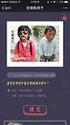 1 项目一 基础知识 项目要点安装 程序定制工具栏利用项目管理器创建及定制新项目开发应用程序 引言 本项目通过安装 程序 定制工具栏 创建及定制新项目 开发应用程序等操作, 介绍了 Visual FoxPro 的安装 启动 退出, 的用户界面 项目管理器 选项对话框 向导 设计器和生成器以及应用开发步骤等主要内容 实用教程 任务一 : 安装 程序 任务描述小张是某程序公司的员工, 目前需要使用 进行开发工作
1 项目一 基础知识 项目要点安装 程序定制工具栏利用项目管理器创建及定制新项目开发应用程序 引言 本项目通过安装 程序 定制工具栏 创建及定制新项目 开发应用程序等操作, 介绍了 Visual FoxPro 的安装 启动 退出, 的用户界面 项目管理器 选项对话框 向导 设计器和生成器以及应用开发步骤等主要内容 实用教程 任务一 : 安装 程序 任务描述小张是某程序公司的员工, 目前需要使用 进行开发工作
エスポラージュ株式会社 住所 : 東京都江東区大島 東急ドエルアルス大島 HP: ******************* * 关于 Java 测试试题 ******
 ******************* * 关于 Java 测试试题 ******************* 問 1 运行下面的程序, 选出一个正确的运行结果 public class Sample { public static void main(string[] args) { int[] test = { 1, 2, 3, 4, 5 ; for(int i = 1 ; i System.out.print(test[i]);
******************* * 关于 Java 测试试题 ******************* 問 1 运行下面的程序, 选出一个正确的运行结果 public class Sample { public static void main(string[] args) { int[] test = { 1, 2, 3, 4, 5 ; for(int i = 1 ; i System.out.print(test[i]);
 昆明冶专 2016 年公开招聘笔试成绩 (7 月 2 日 ) 公告 各考生 : 根据云南省人力资源与社会保障厅考试中心的通知和下发的笔试考试结果, 我校现将 2016 年报考昆明冶金高等专科学校公开招聘考试人员笔试成绩公告如下 : 报名序 号 报考职位 考号 职业能力倾向测 验成绩 综合应用 能力成绩 091335 064366 041508 096243 011118 022096 008085
昆明冶专 2016 年公开招聘笔试成绩 (7 月 2 日 ) 公告 各考生 : 根据云南省人力资源与社会保障厅考试中心的通知和下发的笔试考试结果, 我校现将 2016 年报考昆明冶金高等专科学校公开招聘考试人员笔试成绩公告如下 : 报名序 号 报考职位 考号 职业能力倾向测 验成绩 综合应用 能力成绩 091335 064366 041508 096243 011118 022096 008085
Microsoft Word - install_manual-V _CN.docx
 NO TASK Q-Sign Install Manual PAGE 1/28 Q-Sign INSTALL MANUAL Version 3.0 Server Manager Client Codec NO TASK Q-Sign Install Manual PAGE 2/28 History DATE Contents Name Ver. Remark 2009-02-11 Q-Sign Ver.
NO TASK Q-Sign Install Manual PAGE 1/28 Q-Sign INSTALL MANUAL Version 3.0 Server Manager Client Codec NO TASK Q-Sign Install Manual PAGE 2/28 History DATE Contents Name Ver. Remark 2009-02-11 Q-Sign Ver.
内容简介 本书是 数据库技术与应用基础 Access ( 单颀 李建勇主编, 科学出版社出版, 以下简称主教材 ) 一书的配套参考书, 内容包括与主教材各章节相配套的实验指导 综合测试, 以及针对全国计算机等级考试的考试指导, 基本覆盖了主教材各章节的全部知识点 本书内容分为 3 部分 其中, 实验
 普通高等教育 十二五 规划教材计算机系列中国科学院教材建设专家委员会 十二五 规划教材 数据库技术与应用实训教程 Access 单颀龚义建主编 王芳柳梅挺熊思 副主编 北 京 内容简介 本书是 数据库技术与应用基础 Access ( 单颀 李建勇主编, 科学出版社出版, 以下简称主教材 ) 一书的配套参考书, 内容包括与主教材各章节相配套的实验指导 综合测试, 以及针对全国计算机等级考试的考试指导,
普通高等教育 十二五 规划教材计算机系列中国科学院教材建设专家委员会 十二五 规划教材 数据库技术与应用实训教程 Access 单颀龚义建主编 王芳柳梅挺熊思 副主编 北 京 内容简介 本书是 数据库技术与应用基础 Access ( 单颀 李建勇主编, 科学出版社出版, 以下简称主教材 ) 一书的配套参考书, 内容包括与主教材各章节相配套的实验指导 综合测试, 以及针对全国计算机等级考试的考试指导,
Microsoft Word - 正文.doc
 第 4 章结构化查询语言 SQL 知识结构图 SQL 概述 SQL 查询功能 ( 重点 ) SQL 操作功能 SQL 定义功能 SQL: 结构化查询语言 SQL 语言的主要特点 SQL 功能基本查询排序查询计算与分组查询带特殊运算符的条件查询嵌套查询超连接查询查询中的几个特殊选项别名与自连接查询插入操作更新操作删除操作表的定义表的删除表结构的修改视图的定义 SQL(Structured Query
第 4 章结构化查询语言 SQL 知识结构图 SQL 概述 SQL 查询功能 ( 重点 ) SQL 操作功能 SQL 定义功能 SQL: 结构化查询语言 SQL 语言的主要特点 SQL 功能基本查询排序查询计算与分组查询带特殊运算符的条件查询嵌套查询超连接查询查询中的几个特殊选项别名与自连接查询插入操作更新操作删除操作表的定义表的删除表结构的修改视图的定义 SQL(Structured Query
DB2 (join) SQL DB2 11 SQL DB2 SQL 9.1 DB2 DB2 ( ) SQL ( ) DB2 SQL DB2 DB2 SQL DB2 DB2 SQL DB2 ( DB2 ) DB2 DB2 DB2 SQL DB2 (1) SQL (2) S
 9 DB2 优化器 DB2 SQL select c1 c2 from ( DB2 )??? DB2?!?, no no DB2 I/O ( transrate overhead ) SQL DML (INSERT UPDATE DELETE) DB2 (access plan) DB2 (join) SQL DB2 11 SQL DB2 SQL 9.1 DB2 DB2 ( 728 747 ) SQL
9 DB2 优化器 DB2 SQL select c1 c2 from ( DB2 )??? DB2?!?, no no DB2 I/O ( transrate overhead ) SQL DML (INSERT UPDATE DELETE) DB2 (access plan) DB2 (join) SQL DB2 11 SQL DB2 SQL 9.1 DB2 DB2 ( 728 747 ) SQL
Microsoft Word - 2002Äê¼Æ»ú¶þ¼¶±ÊÊÔÊÔÌâ.doc
 2002 年 计 机 二 级 笔 试 试 题 (VFP) 一 选 择 题 (1)~(35) 题 每 题 2 分, 共 70 分 下 列 各 题 A) B) C) D) 四 个 先 项 中, 只 有 一 个 选 择 是 正 确 的, 请 将 正 确 选 项 涂 写 在 答 题 卡 相 应 位 置 上, 答 在 试 卷 上 不 得 分 (1) 关 系 数 据 库 管 理 系 统 所 管 理 的 关 系
2002 年 计 机 二 级 笔 试 试 题 (VFP) 一 选 择 题 (1)~(35) 题 每 题 2 分, 共 70 分 下 列 各 题 A) B) C) D) 四 个 先 项 中, 只 有 一 个 选 择 是 正 确 的, 请 将 正 确 选 项 涂 写 在 答 题 卡 相 应 位 置 上, 答 在 试 卷 上 不 得 分 (1) 关 系 数 据 库 管 理 系 统 所 管 理 的 关 系
项目 3 创建和管理表 任务实现 Office Visio PK 3 FK FK1 3.1 相关知识 SQL Server 一 制订表规划 1. 表要存储什么对象 2. 表中每一列的数据类型和长度 059
 项目 3 创建和管理表 表是数据库中最重要的基础对象 它包含数据库中的所有数据 其他数据库对象 例如索引和视图等 都是依赖于表而存在的 若要使用数据库来存储和组织数据 首先就需要创建表 在本项目中将通过 15 个任务来创建和管理表 主要内容包括表的设计 理解 SQL Server 2008 中的数据类型 以及创建和修改表等 任务 1 表的设计 任务描述 Office Visio 3.1 3.1 项目
项目 3 创建和管理表 表是数据库中最重要的基础对象 它包含数据库中的所有数据 其他数据库对象 例如索引和视图等 都是依赖于表而存在的 若要使用数据库来存储和组织数据 首先就需要创建表 在本项目中将通过 15 个任务来创建和管理表 主要内容包括表的设计 理解 SQL Server 2008 中的数据类型 以及创建和修改表等 任务 1 表的设计 任务描述 Office Visio 3.1 3.1 项目
Business Objects 5.1 Windows BusinessObjects 1
 Business Objects 5.1 Windows BusinessObjects 1 BusinessObjects 2 BusinessObjects BusinessObjects BusinessObjects Windows95/98/NT BusinessObjects Windows BusinessObjects BusinessObjects BusinessObjects
Business Objects 5.1 Windows BusinessObjects 1 BusinessObjects 2 BusinessObjects BusinessObjects BusinessObjects Windows95/98/NT BusinessObjects Windows BusinessObjects BusinessObjects BusinessObjects
 长 安 大 学 硕 士 学 位 论 文 基 于 数 据 仓 库 和 数 据 挖 掘 的 行 为 分 析 研 究 姓 名 : 杨 雅 薇 申 请 学 位 级 别 : 硕 士 专 业 : 计 算 机 软 件 与 理 论 指 导 教 师 : 张 卫 钢 20100530 长安大学硕士学位论文 3 1 3系统架构设计 行为分析数据仓库的应用模型由四部分组成 如图3 3所示
长 安 大 学 硕 士 学 位 论 文 基 于 数 据 仓 库 和 数 据 挖 掘 的 行 为 分 析 研 究 姓 名 : 杨 雅 薇 申 请 学 位 级 别 : 硕 士 专 业 : 计 算 机 软 件 与 理 论 指 导 教 师 : 张 卫 钢 20100530 长安大学硕士学位论文 3 1 3系统架构设计 行为分析数据仓库的应用模型由四部分组成 如图3 3所示
(CIP) /. :,2004 ISBN7 5045 4425 6 Ⅰ Ⅱ Ⅲ 1 2 Ⅳ D922 519 CIP (2004) 007269 ( 1 :100029) : 787 960 32 1 625 30 2004 2 1 2004 2 1 : :4 00 :010 64929211 :0
 (CIP) /. :,2004 ISBN7 5045 4425 6 Ⅰ Ⅱ Ⅲ 1 2 Ⅳ D922 519 CIP (2004) 007269 ( 1 :100029) : 787 960 32 1 625 30 2004 2 1 2004 2 1 : :4 00 :010 64929211 :010 64911190 :htp://www.clas.com.cn 010 64911344 ( )(1953
(CIP) /. :,2004 ISBN7 5045 4425 6 Ⅰ Ⅱ Ⅲ 1 2 Ⅳ D922 519 CIP (2004) 007269 ( 1 :100029) : 787 960 32 1 625 30 2004 2 1 2004 2 1 : :4 00 :010 64929211 :010 64911190 :htp://www.clas.com.cn 010 64911344 ( )(1953
PowerPoint Presentation
 Skill-building Courses Intro to SQL Lesson 2 More Functions in SQL 通配符 :LIKE SELECT * FROM Products WHERE PName LIKE %gizmo% PName Price Category Manufacturer Gizmo $19.99 Gadgets GizmoWorks Powergizmo
Skill-building Courses Intro to SQL Lesson 2 More Functions in SQL 通配符 :LIKE SELECT * FROM Products WHERE PName LIKE %gizmo% PName Price Category Manufacturer Gizmo $19.99 Gadgets GizmoWorks Powergizmo
Microsoft Word - 第4章 单表查询—教学设计.doc
 传智播客 MySQL 数据库入门 教学设计 课程名称 : MySQL 数据库入门 授课年级 : 2015 年级 授课学期 : 2015 学年第一学期 教师姓名 : 某某老师 2014 年 04 月 09 日 课题名称第 4 章单表查询 计划 学时 7 课时 内容分析教学目标及基本要求重点及措施 通过前面章节的学习, 我们知道如何对数据进行添加 修改 删除等操作 数据库还有一项重要的操作就是查询数据,
传智播客 MySQL 数据库入门 教学设计 课程名称 : MySQL 数据库入门 授课年级 : 2015 年级 授课学期 : 2015 学年第一学期 教师姓名 : 某某老师 2014 年 04 月 09 日 课题名称第 4 章单表查询 计划 学时 7 课时 内容分析教学目标及基本要求重点及措施 通过前面章节的学习, 我们知道如何对数据进行添加 修改 删除等操作 数据库还有一项重要的操作就是查询数据,
ChinaBI企业会员服务- BI企业
 商业智能 (BI) 开源工具 Pentaho BisDemo 介绍及操作说明 联系人 : 杜号权苏州百咨信息技术有限公司电话 : 0512-62861389 手机 :18616571230 QQ:37971343 E-mail:du.haoquan@bizintelsolutions.com 权限控制管理 : 权限控制管理包括 : 浏览权限和数据权限 ( 权限部分两个角色 :ceo,usa; 两个用户
商业智能 (BI) 开源工具 Pentaho BisDemo 介绍及操作说明 联系人 : 杜号权苏州百咨信息技术有限公司电话 : 0512-62861389 手机 :18616571230 QQ:37971343 E-mail:du.haoquan@bizintelsolutions.com 权限控制管理 : 权限控制管理包括 : 浏览权限和数据权限 ( 权限部分两个角色 :ceo,usa; 两个用户
帝国CMS下在PHP文件中调用数据库类执行SQL语句实例
 帝国 CMS 下在 PHP 文件中调用数据库类执行 SQL 语句实例 这篇文章主要介绍了帝国 CMS 下在 PHP 文件中调用数据库类执行 SQL 语句实例, 本文还详细介绍了帝国 CMS 数据库类中的一些常用方法, 需要的朋友可以参考下 例 1: 连接 MYSQL 数据库例子 (a.php)
帝国 CMS 下在 PHP 文件中调用数据库类执行 SQL 语句实例 这篇文章主要介绍了帝国 CMS 下在 PHP 文件中调用数据库类执行 SQL 语句实例, 本文还详细介绍了帝国 CMS 数据库类中的一些常用方法, 需要的朋友可以参考下 例 1: 连接 MYSQL 数据库例子 (a.php)
Microsoft Word - 第五讲 SQL.DOC
 第五章关系数据库标准语言 SQL 大纲要求 关系数据库标准语言 SQL 1 SQL 的数据定义功能 : (1) CREATE TABLE SQL (2) ALTER TABLE SQL 2 SQL 的数据修改功能 : (1) DELETE SQL (2) INSERT SQL (3) UPDATE SQL 3 SQL 的数据查询功能 : (1) 简单查询 (2) 嵌套查询 (3) 连接查询 内连接外连接
第五章关系数据库标准语言 SQL 大纲要求 关系数据库标准语言 SQL 1 SQL 的数据定义功能 : (1) CREATE TABLE SQL (2) ALTER TABLE SQL 2 SQL 的数据修改功能 : (1) DELETE SQL (2) INSERT SQL (3) UPDATE SQL 3 SQL 的数据查询功能 : (1) 简单查询 (2) 嵌套查询 (3) 连接查询 内连接外连接
A) 属性 B) 键 C) 关系 D) 域 (11) 数据库 (DB) 数据库系统(DBS) 和数据库管理系统 (DBMS) 三者之间的关系是 ( ) A)DBS 包括 DB 和 DBMS B)DBMS 包括 DB 和 DBS C)DB 包括 DBS 和 DBMS D)DBS 就是 DB, 也就是
 2009 年 3 月全国计算机等级考试二级笔试试卷 Visual FoxPro 数据库程序设计 ( 考试时间 90 分钟, 满分 100 分 ) 一 选择题 ( 每小题 2 分, 共 70 分 ) 下列各题 A) B) C) D) 四个选项中, 只有一个选项是正确的, 请将正确选项涂写在答题卡相应位置 上, 答在试卷上不得分 (1) 下列叙述中正确的是 ( ) A) 栈是 先进先出 的线性表 B)
2009 年 3 月全国计算机等级考试二级笔试试卷 Visual FoxPro 数据库程序设计 ( 考试时间 90 分钟, 满分 100 分 ) 一 选择题 ( 每小题 2 分, 共 70 分 ) 下列各题 A) B) C) D) 四个选项中, 只有一个选项是正确的, 请将正确选项涂写在答题卡相应位置 上, 答在试卷上不得分 (1) 下列叙述中正确的是 ( ) A) 栈是 先进先出 的线性表 B)
Microsoft Word - 1-page0
 普通高等教育 十三五 规划教材 Access 2010 数据库程序设计基础实验与学习指导 杨为明隋励丽编著 科学出版社职教技术中心 www.aboo 北京 内容简介本书是 Access 2010 数据库程序设计基础 ( 修订版 )( 鲍永刚主编, 科学出版社 ) 的配套实验与学习指导书 全书共分为两篇 第 1 篇是 Access 2010 数据库程序设计基础实验, 共包括 22 个实验, 针对每个实验给出了实验目的
普通高等教育 十三五 规划教材 Access 2010 数据库程序设计基础实验与学习指导 杨为明隋励丽编著 科学出版社职教技术中心 www.aboo 北京 内容简介本书是 Access 2010 数据库程序设计基础 ( 修订版 )( 鲍永刚主编, 科学出版社 ) 的配套实验与学习指导书 全书共分为两篇 第 1 篇是 Access 2010 数据库程序设计基础实验, 共包括 22 个实验, 针对每个实验给出了实验目的
<4D F736F F D20B5DAB0CBD5C22020B1EDB5A5C9E8BCC6D3EBD3A6D3C32E646F E646F63>
 第八章表单设计与应用大纲要求 使用表单设计器 : (1) 在表单中加入和修改控件对象 (2) 设定数据环境 知识要点 1. 表单表单 (Form) 就是一个输入或显示某种信息的界面 ( 窗口 ), 是 Visual FoxPro 提供的用于建立应用程序界面的工具之一 被大量应用于人机交互界面的设计当中 应用表单设计功能, 可以设计出具有 Windows 风格的各种程序界面 由于表单使用非常频繁, 所以在
第八章表单设计与应用大纲要求 使用表单设计器 : (1) 在表单中加入和修改控件对象 (2) 设定数据环境 知识要点 1. 表单表单 (Form) 就是一个输入或显示某种信息的界面 ( 窗口 ), 是 Visual FoxPro 提供的用于建立应用程序界面的工具之一 被大量应用于人机交互界面的设计当中 应用表单设计功能, 可以设计出具有 Windows 风格的各种程序界面 由于表单使用非常频繁, 所以在
图书在版编目 (CIP) 数据程序员的数学. 3, 线性代数 /( 日 ) 平冈和幸, ( 日 ) 堀玄著 ; 卢晓南译. 北京 : 人民邮电出版社, ( 图灵程序设计丛书 ) ISBN Ⅰ. 1 程 Ⅱ. 1 平 2 堀 3 卢 Ⅲ. 1 电子计算
 图灵程序设计丛书 程序员的数学 3: 线性代数 [ 日 ] 平冈和幸堀玄著 卢晓南译 图书在版编目 (CIP) 数据程序员的数学. 3, 线性代数 /( 日 ) 平冈和幸, ( 日 ) 堀玄著 ; 卢晓南译. 北京 : 人民邮电出版社, 2016.3 ( 图灵程序设计丛书 ) ISBN 978-7-115-41774-9 Ⅰ. 1 程 Ⅱ. 1 平 2 堀 3 卢 Ⅲ. 1 电子计算机 数学基础 2
图灵程序设计丛书 程序员的数学 3: 线性代数 [ 日 ] 平冈和幸堀玄著 卢晓南译 图书在版编目 (CIP) 数据程序员的数学. 3, 线性代数 /( 日 ) 平冈和幸, ( 日 ) 堀玄著 ; 卢晓南译. 北京 : 人民邮电出版社, 2016.3 ( 图灵程序设计丛书 ) ISBN 978-7-115-41774-9 Ⅰ. 1 程 Ⅱ. 1 平 2 堀 3 卢 Ⅲ. 1 电子计算机 数学基础 2
學 科 100% ( 為 單 複 選 題, 每 題 2.5 分, 共 100 分 ) 1. 請 參 閱 附 圖 作 答 : (A) 選 項 A (B) 選 項 B (C) 選 項 C (D) 選 項 D Ans:D 2. 下 列 對 於 資 料 庫 正 規 化 (Normalization) 的 敘
 ITE 資 訊 專 業 人 員 鑑 定 資 料 庫 系 統 開 發 與 設 計 實 務 試 卷 編 號 :IDS101 注 意 事 項 一 本 測 驗 為 單 面 印 刷 試 題, 共 計 十 三 頁 第 二 至 十 三 頁 為 四 十 道 學 科 試 題, 測 驗 時 間 90 分 鐘 : 每 題 2.5 分, 總 測 驗 時 間 為 90 分 鐘 二 執 行 CSF 測 驗 系 統 -Client
ITE 資 訊 專 業 人 員 鑑 定 資 料 庫 系 統 開 發 與 設 計 實 務 試 卷 編 號 :IDS101 注 意 事 項 一 本 測 驗 為 單 面 印 刷 試 題, 共 計 十 三 頁 第 二 至 十 三 頁 為 四 十 道 學 科 試 題, 測 驗 時 間 90 分 鐘 : 每 題 2.5 分, 總 測 驗 時 間 為 90 分 鐘 二 執 行 CSF 測 驗 系 統 -Client
试题二
 试题二 一 选择题 1 [ 单选题 ] 为数据表 CJ 添加一备注型字段 " 简历 ", 可采用下列的 命令 INSERT TABLE CJ 简历 (M) ADD TABLE CJ 简历 M ALTER TABLE CJ ADD 简历 M ALTER TABLE CJ INSERT 简历 (M) 2 [ 单选题 ] 要显示 " 参照完整性 ", 可以 从 " 数据库设计器 " 快捷菜单中选择 " 编辑参照完整性
试题二 一 选择题 1 [ 单选题 ] 为数据表 CJ 添加一备注型字段 " 简历 ", 可采用下列的 命令 INSERT TABLE CJ 简历 (M) ADD TABLE CJ 简历 M ALTER TABLE CJ ADD 简历 M ALTER TABLE CJ INSERT 简历 (M) 2 [ 单选题 ] 要显示 " 参照完整性 ", 可以 从 " 数据库设计器 " 快捷菜单中选择 " 编辑参照完整性
 第四章 102 图 4唱16 基于图像渲染的理论基础 三张拍摄图像以及它们投影到球面上生成的球面图像 拼图的圆心是相同的 而拼图是由球面图像上的弧线图像组成的 因此我 们称之为同心球拼图 如图 4唱18 所示 这些拼图中半径最大的是圆 Ck 最小的是圆 C0 设圆 Ck 的半径为 r 虚拟相机水平视域为 θ 有 r R sin θ 2 4畅11 由此可见 构造同心球拼图的过程实际上就是对投影图像中的弧线图像
第四章 102 图 4唱16 基于图像渲染的理论基础 三张拍摄图像以及它们投影到球面上生成的球面图像 拼图的圆心是相同的 而拼图是由球面图像上的弧线图像组成的 因此我 们称之为同心球拼图 如图 4唱18 所示 这些拼图中半径最大的是圆 Ck 最小的是圆 C0 设圆 Ck 的半径为 r 虚拟相机水平视域为 θ 有 r R sin θ 2 4畅11 由此可见 构造同心球拼图的过程实际上就是对投影图像中的弧线图像
习题1
 习 题 1 数 据 库 系 统 基 本 概 念 1.1 名 词 解 释 DB DB 是 长 期 存 储 在 计 算 机 内 有 组 织 的 统 一 管 理 的 相 关 数 据 的 集 合 DB 能 为 各 种 用 户 共 享, 具 有 较 小 冗 余 度 数 据 间 联 系 紧 密 而 又 有 较 高 的 数 据 独 立 性 等 特 点 DBMS 是 位 于 用 户 与 操 作 系 统 之 间 的
习 题 1 数 据 库 系 统 基 本 概 念 1.1 名 词 解 释 DB DB 是 长 期 存 储 在 计 算 机 内 有 组 织 的 统 一 管 理 的 相 关 数 据 的 集 合 DB 能 为 各 种 用 户 共 享, 具 有 较 小 冗 余 度 数 据 间 联 系 紧 密 而 又 有 较 高 的 数 据 独 立 性 等 特 点 DBMS 是 位 于 用 户 与 操 作 系 统 之 间 的
CIP / ISBN Ⅰ. Ⅱ. Ⅲ. - Ⅳ. C CIP / ISBN /C27
 CIP /. - 2005. 6 ISBN 7-80171 - 638-8 Ⅰ. Ⅱ. Ⅲ. - Ⅳ. C933. 2 CIP 2005 032881 1 100007 787 1092 1 /16 2005 5 1 2005 5 1 1-3000 ISBN 7-80171 - 638-8 /C27 998. 00 1 1075 1075 1075 1076 1076 1077 1077 1078
CIP /. - 2005. 6 ISBN 7-80171 - 638-8 Ⅰ. Ⅱ. Ⅲ. - Ⅳ. C933. 2 CIP 2005 032881 1 100007 787 1092 1 /16 2005 5 1 2005 5 1 1-3000 ISBN 7-80171 - 638-8 /C27 998. 00 1 1075 1075 1075 1076 1076 1077 1077 1078
《linux从入门到精通》实验指导第三讲:文件及目录操作
 Web 交互开发 实验教学指导 实验六 : 文件 一 实验目的 (5 分 ) 1 掌握文件处理对象的相关操作; 2 了解文件打印的方法; 3 掌握 FileSystem API 的基本概念以及相关属性 方法与事件 ; 4 掌握 FileReader API 读取文件的内容的方法 ; 二 实验环境 (5 分 ) 1 Windows XP/Windows 7 操作系统的计算机 ; 2 局域网网络环境,
Web 交互开发 实验教学指导 实验六 : 文件 一 实验目的 (5 分 ) 1 掌握文件处理对象的相关操作; 2 了解文件打印的方法; 3 掌握 FileSystem API 的基本概念以及相关属性 方法与事件 ; 4 掌握 FileReader API 读取文件的内容的方法 ; 二 实验环境 (5 分 ) 1 Windows XP/Windows 7 操作系统的计算机 ; 2 局域网网络环境,
内容简介本书是 VisualFoxPro 程序设计教程 ( 李敬兆主编, 科学出版社出版 ) 的配套实验教程, 主要内容包括 VisualFoxPro6.0 集成环境实验 Visual FoxPro 表操作实验 VisualFoxPro 数据库操作实验 VisualFoxPro 程序设计实验 关系数
 普通高等教育 十二五 重点规划教材 计算机系列 中国科学院教材建设专家委员会 十二五 规划教材 犞犻狊狌犪犾犉狅狓犘狉狅程序设计实验教程 李敬兆 主编 曲卫平 张柱张玉韦忠亮周庆松赵宝周文 副主编 科学出版社职教技术出版中心 www.aboo 北 京 内容简介本书是 VisualFoxPro 程序设计教程 ( 李敬兆主编, 科学出版社出版 ) 的配套实验教程, 主要内容包括 VisualFoxPro6.0
普通高等教育 十二五 重点规划教材 计算机系列 中国科学院教材建设专家委员会 十二五 规划教材 犞犻狊狌犪犾犉狅狓犘狉狅程序设计实验教程 李敬兆 主编 曲卫平 张柱张玉韦忠亮周庆松赵宝周文 副主编 科学出版社职教技术出版中心 www.aboo 北 京 内容简介本书是 VisualFoxPro 程序设计教程 ( 李敬兆主编, 科学出版社出版 ) 的配套实验教程, 主要内容包括 VisualFoxPro6.0
Microsoft Word - ch09.doc
 第 9 章 数据库与 SQL 语言 教学目标通过本章的学习, 使学生了解创建数据库的基本流程, 掌握创建数据库及数据表的基本方法, 掌握数据表中数据的基本操作, 熟练掌握 SQL 语句的使用方法 教学要求 知识要点能力要求关联知识 Access 2003 SQL Server 2000 SQL 语言 (1) 熟悉 Access 2003 工作窗口 (2) 掌握 Access 2003 的基本使用方法
第 9 章 数据库与 SQL 语言 教学目标通过本章的学习, 使学生了解创建数据库的基本流程, 掌握创建数据库及数据表的基本方法, 掌握数据表中数据的基本操作, 熟练掌握 SQL 语句的使用方法 教学要求 知识要点能力要求关联知识 Access 2003 SQL Server 2000 SQL 语言 (1) 熟悉 Access 2003 工作窗口 (2) 掌握 Access 2003 的基本使用方法
Microsoft Word - 第3章.doc
 第 3 章流程控制和数组 3.1 实验目的 (1) 熟练掌握控制台应用程序的代码编写和调试, 以及运行方法 (2) 掌握选择结构的一般语法格式和应用 (3) 掌握 switch 语句的用法 (4) 掌握选择结构的嵌套的用法, 能灵活使用选择结构解决实际问题 (5) 掌握 while 循环语句的一般语法格式 (6) 掌握 for 循环语句的一般语法格式 (7) 掌握循环嵌套的语法格式 (8) 掌握一维数组的定义
第 3 章流程控制和数组 3.1 实验目的 (1) 熟练掌握控制台应用程序的代码编写和调试, 以及运行方法 (2) 掌握选择结构的一般语法格式和应用 (3) 掌握 switch 语句的用法 (4) 掌握选择结构的嵌套的用法, 能灵活使用选择结构解决实际问题 (5) 掌握 while 循环语句的一般语法格式 (6) 掌握 for 循环语句的一般语法格式 (7) 掌握循环嵌套的语法格式 (8) 掌握一维数组的定义
内容简介 本书以 2002 年一级教程等级考试大纲为基础, 重点难点突出, 内容包括计算机基础知识 ; 计算机系统的组成 ; 中文 Windows 98 操作系统 ;Word 97 的使用 ;Excel 97 的使用 ;PowerPoint 97 的使用 ; 因特网的初步知识和简单应用 每一章简略介
 教育部考试中心指定教材辅导书 全国计算机等级考试 一级练习册 全国计算机等级考试命题研究组 珠海出版社 内容简介 本书以 2002 年一级教程等级考试大纲为基础, 重点难点突出, 内容包括计算机基础知识 ; 计算机系统的组成 ; 中文 Windows 98 操作系统 ;Word 97 的使用 ;Excel 97 的使用 ;PowerPoint 97 的使用 ; 因特网的初步知识和简单应用 每一章简略介绍重点内容后,
教育部考试中心指定教材辅导书 全国计算机等级考试 一级练习册 全国计算机等级考试命题研究组 珠海出版社 内容简介 本书以 2002 年一级教程等级考试大纲为基础, 重点难点突出, 内容包括计算机基础知识 ; 计算机系统的组成 ; 中文 Windows 98 操作系统 ;Word 97 的使用 ;Excel 97 的使用 ;PowerPoint 97 的使用 ; 因特网的初步知识和简单应用 每一章简略介绍重点内容后,
res/layout 目录下的 main.xml 源码 : <?xml version="1.0" encoding="utf 8"?> <TabHost android:layout_height="fill_parent" xml
 拓展训练 1- 界面布局 1. 界面布局的重要性做应用程序, 界面是最基本的 Andorid 的界面, 需要写在 res/layout 的 xml 里面, 一般情况下一个 xml 对应一个界面 Android 界面布局有点像写 html( 连注释代码的方式都一样 ), 要先给 Android 定框架, 然后再在框架里面放控件,Android 提供了几种框架,AbsoluteLayout,LinearLayout,
拓展训练 1- 界面布局 1. 界面布局的重要性做应用程序, 界面是最基本的 Andorid 的界面, 需要写在 res/layout 的 xml 里面, 一般情况下一个 xml 对应一个界面 Android 界面布局有点像写 html( 连注释代码的方式都一样 ), 要先给 Android 定框架, 然后再在框架里面放控件,Android 提供了几种框架,AbsoluteLayout,LinearLayout,
untitled
 OO 1 SQL Server 2000 2 SQL Server 2000 3 SQL Server 2000 DDL 1 2 3 DML 1 INSERT 2 DELETE 3 UPDATE SELECT DCL 1 SQL Server 2 3 GRANT REVOKE 1 2 1 2 3 4 5 6 1 SQL Server 2000 SQL Server SQL / Microsoft SQL
OO 1 SQL Server 2000 2 SQL Server 2000 3 SQL Server 2000 DDL 1 2 3 DML 1 INSERT 2 DELETE 3 UPDATE SELECT DCL 1 SQL Server 2 3 GRANT REVOKE 1 2 1 2 3 4 5 6 1 SQL Server 2000 SQL Server SQL / Microsoft SQL
sql> startup mount 改变数据库的归档模式 sql> alter database archivelog # 打开数据库 sql> alter database open 禁止归档模式 sql> shutdown immediate sql>startup mount sql> al
 RMAN sql> sqlplus / as sysdba 查看数据库版本 sql> select * from v$version; 查看数据库名称 sql> show parameter db_name; 一 使用 RMAN 时, 需要将数据库设置成归档模式 sql> conn / as sysdba; sql> show user 查看数据库是否为归档模式 sql> archive log list
RMAN sql> sqlplus / as sysdba 查看数据库版本 sql> select * from v$version; 查看数据库名称 sql> show parameter db_name; 一 使用 RMAN 时, 需要将数据库设置成归档模式 sql> conn / as sysdba; sql> show user 查看数据库是否为归档模式 sql> archive log list
VB程序设计教程
 高 等 学 校 教 材 Visual Basic 程 序 设 计 教 程 魏 东 平 郑 立 垠 梁 玉 环 石 油 大 学 出 版 社 内 容 提 要 本 书 是 按 高 等 学 校 计 算 机 程 序 设 计 课 程 教 学 大 纲 编 写 的 大 学 教 材, 主 要 包 括 VB 基 础 知 识 常 用 程 序 结 构 和 算 法 Windows 用 户 界 面 设 计 基 础 文 件 处
高 等 学 校 教 材 Visual Basic 程 序 设 计 教 程 魏 东 平 郑 立 垠 梁 玉 环 石 油 大 学 出 版 社 内 容 提 要 本 书 是 按 高 等 学 校 计 算 机 程 序 设 计 课 程 教 学 大 纲 编 写 的 大 学 教 材, 主 要 包 括 VB 基 础 知 识 常 用 程 序 结 构 和 算 法 Windows 用 户 界 面 设 计 基 础 文 件 处
DR2010.doc
 DR/2010 HACH 11-8-96-2 HACH. DR/2010, / UL E79852 CSA C22.223 LR 58275 VDE GS 1015-92 FCC"A" 15 : AMADOR CORP, HACH. EN50 011/CISPR 11 "B" (EMI)/89/336/EEC/EMC: AMADOR CORP, HACH.. EN50 082-1( )/89/226/EEC
DR/2010 HACH 11-8-96-2 HACH. DR/2010, / UL E79852 CSA C22.223 LR 58275 VDE GS 1015-92 FCC"A" 15 : AMADOR CORP, HACH. EN50 011/CISPR 11 "B" (EMI)/89/336/EEC/EMC: AMADOR CORP, HACH.. EN50 082-1( )/89/226/EEC
!"#$ %&' '!"#$!" #$ % %& ' %( ' )* #+,-.
 图书在版编目 数据!"#$ $ %&' $&($('%&('&( ( ()( * ) (' +,#-./0 * + 1 & 责任编辑郑鸿特约编辑马健金 一石文化 装帧设计 陆智昌 一石文化 责任校对严道丽责任印制吴晓光出版发行四川出版集团四川教育出版社 地址成都市槐树街 号邮政编码 网址! " # 印 刷 四川福润印务有限责任公司 版 次 年 $ 月第 版 印 次 年 $ 月第 次印刷 成品规格 %##&##
图书在版编目 数据!"#$ $ %&' $&($('%&('&( ( ()( * ) (' +,#-./0 * + 1 & 责任编辑郑鸿特约编辑马健金 一石文化 装帧设计 陆智昌 一石文化 责任校对严道丽责任印制吴晓光出版发行四川出版集团四川教育出版社 地址成都市槐树街 号邮政编码 网址! " # 印 刷 四川福润印务有限责任公司 版 次 年 $ 月第 版 印 次 年 $ 月第 次印刷 成品规格 %##&##
第 7 章扩展实践教学 SQL Server 数据库项目化教程 ( 主编 : 李蕾 北京师范大学出版社 ) 扩展实践 以随书赠送的素材库中的数据库实例 : 教务管理系统 为例, 要求 : 附加 教务管理系统 数据库至 SQL Server 2008 数据库服务器中 扩展实践 7-1 在教务管理系统数
 扩展实践 以随书赠送的素材库中的数据库实例 : 教务管理系统 为例, 要求 : 附加 教务管理系统 数据库至 SQL Server 2008 数据库服务器中 扩展实践 7-1 在教务管理系统数据库的 学生信息 表中定义一个基于 set 赋值语句, 将学生信息统计查询出的学生总人数赋值给局部变量 @num, 并用 print 语句输出 declare @num int set @num=(select
扩展实践 以随书赠送的素材库中的数据库实例 : 教务管理系统 为例, 要求 : 附加 教务管理系统 数据库至 SQL Server 2008 数据库服务器中 扩展实践 7-1 在教务管理系统数据库的 学生信息 表中定义一个基于 set 赋值语句, 将学生信息统计查询出的学生总人数赋值给局部变量 @num, 并用 print 语句输出 declare @num int set @num=(select
Ⅰ Ⅱ Ⅲ Ⅳ
 Ⅰ Ⅱ Ⅲ Ⅳ !!!!!!!!!!!!!!!!!!!!!!!!!!!!!!!!!!!!!!!!!!!!!!!!!!!!!!!!!!!!!!!!!!!!!!!!!!!!!!!!!!!!!!!!!!!!!!!!!!!!!!!!!!!!!!!!!!!!!!!!!!!!!!!!!!!!!!!!!!!!!!!!!!!!!!!!!!!!!!!!!!!!!!!!!!!!!!!!!!!!!!!!!!!!!!!!!!!!!!!!!!!!!!!!!
Ⅰ Ⅱ Ⅲ Ⅳ !!!!!!!!!!!!!!!!!!!!!!!!!!!!!!!!!!!!!!!!!!!!!!!!!!!!!!!!!!!!!!!!!!!!!!!!!!!!!!!!!!!!!!!!!!!!!!!!!!!!!!!!!!!!!!!!!!!!!!!!!!!!!!!!!!!!!!!!!!!!!!!!!!!!!!!!!!!!!!!!!!!!!!!!!!!!!!!!!!!!!!!!!!!!!!!!!!!!!!!!!!!!!!!!!
Ⅰ Ⅱ1 2 Ⅲ Ⅳ
 Ⅰ Ⅱ1 2 Ⅲ Ⅳ 1 1 2 3 2 3 4 5 6 7 8 9 10 12 13 14 15 16 17 18 19 20 21 ~ 22 23 24 25 26 27 28 29 30 31 32 ~ 34 35 36 37 38 39 40 41 42 43 44 45 ~ 46 47 ~ ~ 48 49 50 51 52 54 55 56 57 58 59 60 61 62 63
Ⅰ Ⅱ1 2 Ⅲ Ⅳ 1 1 2 3 2 3 4 5 6 7 8 9 10 12 13 14 15 16 17 18 19 20 21 ~ 22 23 24 25 26 27 28 29 30 31 32 ~ 34 35 36 37 38 39 40 41 42 43 44 45 ~ 46 47 ~ ~ 48 49 50 51 52 54 55 56 57 58 59 60 61 62 63
 Ⅰ Ⅱ1 2 3 Ⅲ Ⅳ !!!!!!!!!!!!!!!!!!!!!!!!!!!!!!!!!!!!!!!!!!!!!!!!!!!!!!!!!!!!!!!!!!!!!!!!!!!!!!!!!!!!!!!!!!!!!!!!!!!!!!!!!!!!!!!!!!!!!!!!!!!!!!!!!!!!!!!!!!!!!!!!!!!!!!!!!!!!!!!!!!!!!!!!!!!!!!!!!!!!!!!!!!!!!!!!!!!!!!!!!!!!!!!!!!!!!!!!!!!!!!!!!!!!!!!!!!!!!!!!!!!!!!!!!!!!!!!!!!!!!!!!!!!!!!!!!!!!!!!!!!!!!!!!!!!!!!!!!!!!!!!!!!!!!!!!!
Ⅰ Ⅱ1 2 3 Ⅲ Ⅳ !!!!!!!!!!!!!!!!!!!!!!!!!!!!!!!!!!!!!!!!!!!!!!!!!!!!!!!!!!!!!!!!!!!!!!!!!!!!!!!!!!!!!!!!!!!!!!!!!!!!!!!!!!!!!!!!!!!!!!!!!!!!!!!!!!!!!!!!!!!!!!!!!!!!!!!!!!!!!!!!!!!!!!!!!!!!!!!!!!!!!!!!!!!!!!!!!!!!!!!!!!!!!!!!!!!!!!!!!!!!!!!!!!!!!!!!!!!!!!!!!!!!!!!!!!!!!!!!!!!!!!!!!!!!!!!!!!!!!!!!!!!!!!!!!!!!!!!!!!!!!!!!!!!!!!!!!
122 数据库原理与应用 建立项目文件在 Visual FoxPro 系统中创建具有菜单 报表和表单等功能的应用程序的最简便有效的方法是使用项目文件 (Project File) 来建立这个应用程序 Visual FoxPro 中的项目文件是以.PJX 为扩展名的文件, 在项目文件中包含
 第 5 章 Visual FoxPro 的基本操作 ( 知识点 数据表 数据库 自由表 视图 报表 表单 菜单 控件 数据更新 数据维护 项目管理 ~ 难点 数据表 数据库的结构定义 表与表 库与表之间的关系 表与视图的关系 SQL 语言的查询方法 与其他语言之间的数据交换 表单 菜单 控件的建立与使用方法 要求熟练掌握以下内容 : 项目的建立与使用 视图 报表的建立与使用 数据表 数据库的建立与使用方法
第 5 章 Visual FoxPro 的基本操作 ( 知识点 数据表 数据库 自由表 视图 报表 表单 菜单 控件 数据更新 数据维护 项目管理 ~ 难点 数据表 数据库的结构定义 表与表 库与表之间的关系 表与视图的关系 SQL 语言的查询方法 与其他语言之间的数据交换 表单 菜单 控件的建立与使用方法 要求熟练掌握以下内容 : 项目的建立与使用 视图 报表的建立与使用 数据表 数据库的建立与使用方法
图书在版编目渊 CIP 冤数据速成财富课院成就富翁的圆缘条法则 / 石向前著援北京院蓝天出版社袁 2005 援员园 ISBN 愿怨 -1 玉援速... 域援石... 芋援商业经营要通俗读物郁援 F71 缘原源怨中国版本图书馆 CIP 数据核字渊 2005 冤第 0 愿怨猿猿员号
 25 图书在版编目渊 CIP 冤数据速成财富课院成就富翁的圆缘条法则 / 石向前著援北京院蓝天出版社袁 2005 援员园 ISBN 7-80158-6 愿怨 -1 玉援速... 域援石... 芋援商业经营要通俗读物郁援 F71 缘原源怨中国版本图书馆 CIP 数据核字渊 2005 冤第 0 愿怨猿猿员号 蓝天出版社出版发行渊北京复兴路 14 号冤渊邮政编码院 100843 冤电话院 66983715
25 图书在版编目渊 CIP 冤数据速成财富课院成就富翁的圆缘条法则 / 石向前著援北京院蓝天出版社袁 2005 援员园 ISBN 7-80158-6 愿怨 -1 玉援速... 域援石... 芋援商业经营要通俗读物郁援 F71 缘原源怨中国版本图书馆 CIP 数据核字渊 2005 冤第 0 愿怨猿猿员号 蓝天出版社出版发行渊北京复兴路 14 号冤渊邮政编码院 100843 冤电话院 66983715
第四章 关系数据库标准语言SQL.doc
 第 4 章结构化查询语言 SQL 学习目标 在本章中将学习 : SQL 语言的特点及功能 SQL 的数据查询功能 SQL 的数据操作功能 SQL 的数据定义功能 4.1 SQL 语言概述 SQL 全称是 结构化查询语言 (Structured Query Language), 最早是 IBM 的圣约瑟研究实验室为其关系数据库管理系统 SYSTEM R 开发的一种查询语言, 它的前身是 SQUARE
第 4 章结构化查询语言 SQL 学习目标 在本章中将学习 : SQL 语言的特点及功能 SQL 的数据查询功能 SQL 的数据操作功能 SQL 的数据定义功能 4.1 SQL 语言概述 SQL 全称是 结构化查询语言 (Structured Query Language), 最早是 IBM 的圣约瑟研究实验室为其关系数据库管理系统 SYSTEM R 开发的一种查询语言, 它的前身是 SQUARE
 CIP /. - 2005. 8 ISBN 7-80171 - 638-8 Ⅰ. Ⅱ. Ⅲ. - Ⅳ. C933. 2 CIP 2005 032885 1 100007 787 1092 1 /16 2005 8 1 2005 8 1 1-3000 ISBN 7-80171 - 638-8 /C 27 998. 00 1 1426 1426 1426 1430 1451 1451 1455 1457
CIP /. - 2005. 8 ISBN 7-80171 - 638-8 Ⅰ. Ⅱ. Ⅲ. - Ⅳ. C933. 2 CIP 2005 032885 1 100007 787 1092 1 /16 2005 8 1 2005 8 1 1-3000 ISBN 7-80171 - 638-8 /C 27 998. 00 1 1426 1426 1426 1430 1451 1451 1455 1457
作业参考答案
 本章的知识点了解 SQL 语言发展史掌握关系数据库体系结构 三层结构在关系数据库体现 ) 掌握基本表定义 包括修改 删除定义 ) 掌握视图的概念与定义 删除定义理解索引的概念与定义 删除定义总结 SQL 数据定义的特点总结用户数据查询的基本结构掌握 SELECT 子句重复元组的处理掌握 FROM 子句掌握 WHERE 子句理解更名 属性 列 ) 运算理解字符串操作理解元组显示顺序理解分组掌握聚集函数掌握空值处理理解嵌套子查询的概念
本章的知识点了解 SQL 语言发展史掌握关系数据库体系结构 三层结构在关系数据库体现 ) 掌握基本表定义 包括修改 删除定义 ) 掌握视图的概念与定义 删除定义理解索引的概念与定义 删除定义总结 SQL 数据定义的特点总结用户数据查询的基本结构掌握 SELECT 子句重复元组的处理掌握 FROM 子句掌握 WHERE 子句理解更名 属性 列 ) 运算理解字符串操作理解元组显示顺序理解分组掌握聚集函数掌握空值处理理解嵌套子查询的概念
C#程序设计实验
 程序设计基础 实验指导 / 实验一 : 认识 C# 1 程序设计基础 实验指导 实验一 : 认识 C# 一 实验目的 1 掌握 Visual Studio 的基本操作方法, 学会使用该编译工具 2 掌握编辑 编译 运行控制台应用程序的基本过程 3 掌握建立 Windows 窗体应用程序的基本过程 4 通过运行 C# 程序, 初步了解 C# 程序的特点 二 实验学时 2 学时 三 实验类型 验证性实验
程序设计基础 实验指导 / 实验一 : 认识 C# 1 程序设计基础 实验指导 实验一 : 认识 C# 一 实验目的 1 掌握 Visual Studio 的基本操作方法, 学会使用该编译工具 2 掌握编辑 编译 运行控制台应用程序的基本过程 3 掌握建立 Windows 窗体应用程序的基本过程 4 通过运行 C# 程序, 初步了解 C# 程序的特点 二 实验学时 2 学时 三 实验类型 验证性实验
! %! &!! % &
 张海峰 姚先国 张俊森 借鉴 的有效教育概念 本文利用 年间的中国省级面板数据估计了平均教育年限 教育数量 和平均师生比率 教育质量 对地区 劳动生产率的影响 本文的实证分析结果表明 以师生比率衡量的教育质量对劳动生产 率有显著且稳健的正效应 在均值处师生比率每上升一个标准差 有助于提高地区劳动生产率约 教育数量对劳动生产率的影响大小部分取决于教育质量的高低 教育质量越高教育数量对劳动生产率的促进效应越大
张海峰 姚先国 张俊森 借鉴 的有效教育概念 本文利用 年间的中国省级面板数据估计了平均教育年限 教育数量 和平均师生比率 教育质量 对地区 劳动生产率的影响 本文的实证分析结果表明 以师生比率衡量的教育质量对劳动生产 率有显著且稳健的正效应 在均值处师生比率每上升一个标准差 有助于提高地区劳动生产率约 教育数量对劳动生产率的影响大小部分取决于教育质量的高低 教育质量越高教育数量对劳动生产率的促进效应越大
epub83-1
 C++Builder 1 C + + B u i l d e r C + + B u i l d e r C + + B u i l d e r C + + B u i l d e r 1.1 1.1.1 1-1 1. 1-1 1 2. 1-1 2 A c c e s s P a r a d o x Visual FoxPro 3. / C / S 2 C + + B u i l d e r / C
C++Builder 1 C + + B u i l d e r C + + B u i l d e r C + + B u i l d e r C + + B u i l d e r 1.1 1.1.1 1-1 1. 1-1 1 2. 1-1 2 A c c e s s P a r a d o x Visual FoxPro 3. / C / S 2 C + + B u i l d e r / C

 Ⅰ Ⅱ1 2 Ⅲ Ⅳ 1 2 1
Ⅰ Ⅱ1 2 Ⅲ Ⅳ 1 2 1